Nikon Coolpix E995 Manuel utilisateur
PDF
Télécharger
Document
COOLPIX995 (F) 01.5.30 1:11 PM Page 1 Le guide Nikon de la photographie numérique avec l'appareil photo numérique F COOLPIX995 (F) 01.5.30 1:11 PM Page 2 Pour votre sécurité Cette partie contient des informations importantes relatives à la sécurité. Lisez-la en entier avant d'utiliser votre COOLPIX995 ou les logiciels fournis avec l'appareil photo. Avertissements et précautions Avant d'utiliser l'appareil photo Ce guide et les autres documents d'informations utilisent les symboles présentés ci-dessous pour indiquer des avertissements et précautions que vous devez lire avant d'utiliser l'appareil. Avertissement Avant d'utiliser l'appareil photo Ce chapitre contient des informations dont la lecture est nécessaire avant toute utilisation de cet appareil photo. Ce symbole indique les avertissements que vous devez lire avant l'utilisation afin d'éviter les risques de blessures. Précaution Ce symbole indique les manipulations pour lesquelles il convient de faire attention afin de ne pas abîmer votre produit Nikon. Avertissements Afin d'éviter toute blessure, respectez les consignes suivantes lorsque vous utilisez votre produit Nikon. Ne pas regarder directement le soleil par le viseur Regarder le soleil ou d'autres sources de lumière puissantes par le viseur peut entraîner des lésions oculaires permanentes. Éteindre immédiatement l'appareil en cas de fonctionnement anormal Si vous remarquez des émanations de fumée ou d'odeurs anormales provenant du matériel ou de l'adaptateur secteur (disponible séparément), débranchez l'adaptateur secteur et retirez immédiatement la batterie, en prenant garde de ne pas vous brûler. Poursuivre les opérations pourrait entraîner des blessures. Après avoir retiré la batterie, faites examiner le matériel dans un centre de service Nikon agréé. Ne pas utiliser en présence de gaz inflammables N'utilisez pas de matériel électronique en présence de gaz inflammables car cela peut provoquer une explosion ou un incendie. Ne pas placer la bandoulière de l'appareil autour du cou Placer la bandoulière de l'appareil autour du cou entraîne un risque d'étranglement. Il convient de faire particulièrement attention afin d'éviter de placer la bandoulière autour du cou des enfants. Ne pas démonter Toucher les pièces internes du produit risque d'entraîner des blessures. En cas de panne, le produit ne doit être réparé que par un technicien qualifié. Si le produit s'ouvre en raison d'une chute ou d'un accident, retirez la batterie et/ou l'adaptateur secteur et faites examiner le produit dans un centre de services Nikon agréé. 2 3 COOLPIX995 (F) 01.5.30 1:11 PM Page 4 Pour votre sécurité (suite) Manipuler la batterie avec les précautions qui conviennent CD-ROM Une manipulation incorrecte de la batterie entraîne une risque de fuite ou d'explosion. Prenez les précautions suivantes lorsque vous manipulez la batterie de ce produit: • Assurez-vous que le produit est éteint avant de changer la batterie. Si vous utilisez un adaptateur secteur, assurez-vous qu'il est débranché. • N'utilisez que la batterie rechargeable Nikon EN-EL1 au lithium-ions fournie ou des batterie au lithium 2CR5 de 6V (DL245) (disponibles séparément). • Lors de l'insertion de la batterie, n'essayez pas de l'insérer à l'envers ou dans le mauvais sens. • Ne court-circuitez pas et ne démontez pas la batterie. • N'exposez pas la batterie aux flammes ou à une chaleur excessive. • N'immergez pas la batterie et ne la mettez pas en contact avec l'eau. • Ne transportez pas la batterie et ne la stockez pas avec des objets métalliques, comme des colliers ou des épingles à cheveux. • La batterie est susceptible de fuir lorsqu'elle est entièrement déchargée. Pour éviter d'endommager le produit, assurez-vous de retirer la batterie lorsqu'elle est déchargée. • Lorsque la batterie n'est pas utilisée, stockez-la dans un endroit frais. • Cessez immédiatement l'utilisation si vous remarquez un changement de la batterie, comme une décoloration ou une déformation. Les CD-ROM sur lesquels sont distribués les logiciels et les manuels ne doivent pas être utilisés dans du matériel de lecture de CD audio. Utiliser les CD-ROM dans un lecteur de CD audio pourrait endommager le matériel ou entraîner des lésions auditives. Utiliser des câbles appropriés Pour la connexion de câbles aux prises d'entrée et de sortie, n'utilisez que les câbles fournis ou vendus par Nikon à ces fins, afin de respecter les réglementations. Tenir hors de portée des enfants Il convient d'apporter une attention particulière afin d'éviter que les enfants ne place la batterie ou d'autres petites pièces dans leur bouche. Ne pas marcher en regardant dans le viseur Marcher en regardant dans le viseur de l'appareil photo ou sur le moniteur LCD couleur entraîne un risque de chute ou de blessure. Retirer les cartes mémoire Les cartes mémoire peuvent chauffer pendant l'utilisation. Aussi devez-vous faire attention lorsque vous les retirez de l'appareil photo. 4 Faire attention en utilisant le flash Avant d'utiliser l'appareil photo Utiliser le flash près des yeux du sujet peut entraîner une lésion oculaire temporaire. Utilisation du viseur Lors de l'utilisation de la molette d'ajustement des dioptries, faites attention à ne pas vous mettre le doigt dans l'œil par accident. Précautions Respectez les précautions suivantes afin de vous assurer de tirer le meilleur parti de votre produit Nikon. Tenir au sec Ce produit n'est pas étanche et peut ne pas fonctionner correctement s'il est immergé dans l'eau ou exposé à des niveaux d'humidité élevés. Tenir à l'abri du sel, du sable et de la poussière Après avoir utilisé votre appareil à la plage ou au bord de la mer, essuyez le sel ou le sable avec un chiffon humide, puis séchez votre appareil avec soin. Ne pas toucher l'objectif avec les doigts La procédure correcte pour le nettoyage de l'objectif est décrite à la page 165 de ce document. Manipuler l'objectif et toutes les pièces mobiles avec soin N'appliquez pas de force sur l'objectif, la batterie, la carte ou les couvercles de connecteurs. Ces pièces sont particulièrement fragiles. Ne pas débrancher le produit ou retirer la batterie lorsque le produit est allumé Ne débranchez pas le produit et ne retirez pas la batterie lorsque l'appareil est allumé, ou lorsque des images sont enregistrées ou supprimées de la mémoire. Couper l'alimentation électrique de cette manière pourrait entraîner une perte de données ou endommager les circuits internes ou la mémoire. Pour éviter une interruption accidentelle de l'alimentation électrique, évitez de transporter le produit d'un endroit à l'autre tandis que l'adaptateur secteur est connecté. 5 COOLPIX995 (F) 01.5.30 1:11 PM Page 6 Pour votre sécurité (suite) Ce produit risque de tomber en panne s'il subit des chocs ou vibrations puissantes. Fixez la bandoulière (p. 40) et la cordelette du couvercle de l'objectif et gardez la bandoulière autour du poignet lorsque vous transportez l'appareil. Tenir éloigné des champs magnétiques importants N'utilisez pas et ne stockez pas cet appareil dans le voisinage de matériels qui produisent des rayonnements ou des champs magnétiques puissants. Les champs magnétiques créés par du matériel comme des émetteurs radios ou des postes de télévision domestiques peuvent interférer avec le moniteur couleur, endommager les données stockées sur la carte mémoire flash ou affecter les circuits internes du produit. Notification à l'attention des utilisateurs du Canada ATTENTION Cet appareil numérique de la classe B respecte toutes les exigences du Règlement sur le matériel brouilleur du Canada. CAUTION This class B digital apparatus meets all requirements of the Canadian Interference Causing Equipment Regulations. Avant d'utiliser l'appareil photo Ne pas laisser tomber Éviter les changements de température soudains Les changements de température soudains, comme lorsque l'on entre ou sort d'un bâtiment chauffé en hiver, peuvent provoquer une condensation à l'intérieur de l'appareil. Pour éviter la formation de condensation, placez l'appareil dans son boîtier de transport ou dans un sac plastique avant de l'exposer à des changements de température soudains. Batteries Lorsque vous allumez l'appareil, vérifiez le niveau de charge de la batterie affiché sur le panneau de commande pour savoir s'il est nécessaire de la changer. Vous devez remplacer la batterie lorsque l'indicateur de niveau de charge clignote. L'indicateur de niveau de charge de la batterie peut indiquer brièvement N (batterie entièrement chargée) après la réinsertion d'une batterie vide dans l'appareil. Par temps froid, la capacité de la batterie a tendance à diminuer. Lorsque vous prenez des photos en extérieur par temps froid, conservez une batterie de rechange chaude à portée de la main. Si les connecteurs de la batterie se salissent, essuyez-les avec un chiffon sec et propre avant d'utiliser la batterie. Cartes mémoire Prenez les précautions suivantes lorsque vous manipulez les cartes mémoire CompactFlash™ • Éteignez l'appareil avant d'insérer ou de retirer les cartes mémoire. L'insertion ou le retrait de cartes mémoire alors que l'appareil est sous tension pourrait les rendre inutilisables. • Insérez les cartes mémoire de la manière indiquée page 36. Insérer les cartes à l'envers ou dans le mauvais sens risque d'endommager l'appareil ou la carte. 6 7 COOLPIX995 (F) 01.5.30 1:11 PM Page 8 Pour votre sécurité (suite) Veuillez noter qu'être en simple possession de documents qui ont été copiés ou reproduits numériquement au moyen d'un scanner ou d'autres appareils est sanctionné par la loi. Articles dont la copie ou la reproduction est interdite par la loi La copie ou la reproduction de monnaie fiduciaire, des pièces de monnaie, des valeurs mobilières et des titres du gouvernement ou de l'administration locale est interdite, même si ces copies ou reproduction sont estampillées «Spécimen». La copie ou la reproduction de monnaie papier, de pièces de monnaie ou de valeurs mobilières en circulation dans des pays étrangers est interdite. Sauf obtention de l'autorisation préalable du gouvernement, la copie ou la reproduction de timbres postaux ou de cartes postales non utilisés émis par le gouvernement est interdite. La copie ou la reproduction de timbres émis par le gouvernement et de documents certifiés stipulés par la loi est interdite. Précautions concernant certaines copies et reproductions Le gouvernement a émis des avertissements concernant la copie ou la reproduction de valeurs mobilières émises par des sociétés privées (actions, effets, billets, certificats de prime, etc.), de cartes de transport ou de coupons de cartes de transport, sauf lorsqu'une société doit fournir un minimum de copies nécessaires aux fins de leur utilisation commerciale. La copie ou la reproduction de passeports émis par des agences du gouvernement et des groupes privés, de cartes d'identité et de tickets, tels qu'abonnements et tickets repas, est également interdite. Respect des notifications de droits de reproduction La copie ou la reproduction d'œuvres créatives protégées par des droits de reproduction, comme les livres, la musique, les peintures, les gravures sur bois, les plans, les dessins, les films et les photographies est interdite, sauf lorsqu'elle est effectuée pour un usage personnel domestique ou pour un usage similaire limité et non commercial. 8 Notifications Relatives aux manuels fournis avec ce produit • La reproduction totale ou partielle de quelconque des manuels fournis avec votre produit Nikon nécessite l'autorisation préalable de Nikon. • Les informations contenues dans ces manuels peuvent être modifiées sans préavis. • Bien que Nikon ait mis en œuvre tous moyens possibles pour produire des manuels parfaits, nous apprécions toute chance d'amélioration. Si vous trouvez des erreurs, nous vous serions reconnaissants de bien vouloir nous en avertir. L'adresse de votre représentant Nikon local est communiquée séparément. Avant d'utiliser l'appareil photo Notification relative à l'interdiction de copie ou de reproduction Décharge de responsabilité • Nikon décline toute responsabilité au titre de dommages résultant de l'utilisation de ce produit. Remarque sur les cartes mémoire Votre appareil photo numérique utilise des cartes mémoire CompactFlash pour stocker les photos. Bien que toute carte conforme aux spécifications CompactFlash puisse être utilisée, la performance peut varier selon la marque de la carte. Les cartes mémoire Nikon CompactFlash sont recommandées. Informations concernant les marques Apple, le logo Apple, Macintosh et QuickTime sont des marques déposées de Apple Computer Inc. Finder, Macintosh PC Exchange, Power Macintosh et PowerBook sont des marques déposées de Apple Computer Inc. IBM et IBM PC/AT sont des marques déposées de International Business Machines Corporation. PowerPC est une marque de International Business Machines Corporation, utilisée sous licence. Microsoft est une marque déposée et Windows, MS-Windows et Windows NT sont des marques de Microsoft Corporation. Internet Explorer est un produit de Microsft Corporation. Pentium et I486 sont des marques de Intel Corporation. Internet est une marque de Digital Equipment Corporation. Netscape et Netscape Navigator sont des marques déposées de Netscape Communications Corporation. CompactFlash est une marque de SanDisk Corporation. Adobe et Acrobat sont des marques déposées de Adobe Systems Inc. Zip est une marque déposée de Iomega Corporation aux États-Unis et dans les autres pays. Tous les autres noms commerciaux mentionnés dans ce manuel ou les autres documents fournis avec votre produit Nikon sont des marques ou marques déposées de leurs propriétaires respectifs. 9 COOLPIX995 (F) 01.5.30 1:11 PM Page 10 Introduction À propos de ce manuel Merci d'avoir choisi l'appareil photo numérique Nikon COOLPIX995, qui donnera certainement à la photographie une plus grande place dans votre vie. Apprenez à connaître votre appareil photo numérique COOLPIX995 et assurez-vous de lire ce manuel avant de l'utiliser. Nous vous recommandons de conserver ce manuel dans un endroit accessible. Ce manuel est organisé de manière progressive, des opérations de base aux opérations plus avancées, afin que vous appreniez à connaître votre au fur et à mesure que vous l'utilisez. Guide rapide Le guide rapide imprimé guide les nouveaux utilisateurs pas à pas dans le processus de réglage et d'utilisation de l'appareil et donne un aperçu rapide des réglages de l'appareil. Avant d'utiliser l'appareil photo Ce chapitre comprend des informations dont il est nécessaire de prendre connaissance avant l'utilisation de cet appareil, comme les avertissements et précautions concernant l'utilisation de l'appareil en toute sécurité, la nomenclature, le guide rapide, le guide des menus, etc. Préparation Ce chapitre présente les préparations nécessaires comme l'installation de la batterie, l'insertion de la carte mémoire CF et divers réglages de l'appareil avant son utilisation. Essais de prise de vues Faites des essais de prise de vues avant de photographier des occasions importantes, comme les mariages ou les remises de diplôme. Révision de l'appareil Nikon vous recommande de faire réviser votre appareil par un revendeur ou centre de services agréé au moins une fois tous les deux ans. Bonne utilisation de l'appareil Les performances du Nikon COOLPIX995 ont été optimisées pour leur utilisation avec les accessoires de la marque Nikon. Les spécifications des accessoires d'autres fabricants peuvent ne pas correspondre aux critères de Nikon et des accessoires non conformes pourraient endommager les composantes du COOLPIX995. Nikon ne peut pas garantir la performance du COOLPIX995 lorsqu'il est utilisé avec des accessoires de marques autres que Nikon. Formation à vie Dans le cadre de l'engagement de Nikon à la formation et l'assistance produit constantes, des informations régulièrement mises à jour sont disponibles en ligne sur les sites suivants : • Pour les utilisateurs aux U.S.A. : http://www.nikonusa.com/ • Pour les utilisateurs en Europe : http://www.nikon-euro.com/ • Pour les utilisateurs en Asie, en Océanie, au Moyen Orient et en Afrique : http://www.nikon-asia.com/ Visitez ces sites pour vous tenir au courant des dernières informations produit et pour des conseils concernant la photographie et l'imagerie numériques. Conseils utiles Ce chapitre présente des conseils utiles concernant les concernant les d'utilisation de l'appareil COOLPIX, comme la techniques d'utilisation de techniques l'appareil photo COOLPIX manière de tenir l'appareil et d'appuyer sur le déclencheur. Prise de vues et rappel de base Ce chapitre explique certains aspects de la photographie facile du type «viser et faire une prise de vues» et des opérations de rappel de base. chapitre comprend une explication détaillée de la prise Opérations détaillées Ce du vues, du rappel et de la suppression d'images. chapitre offre une description complète des Opérations avancées Ce opérations avancées de l'appareil photo. Utilisation des menus Ce chapitre explique en détail les articles des menus en de l'appareil photo mode prise de vues et en mode rappel. Connexion Ce chapitre présente la connexion avec des périphériques externes tels que des postes de télévision ou un ordinateur personnel. Divers Cette partie comprend les accessoires en option, la résolution de problèmes et les spécifications de l'appareil. Pour de plus amples informations, veuillez contacter votre représentant Nikon le plus proche. http://www.nikon-image.com/eng/ 10 11 COOLPIX995 (F) 01.5.30 1:11 PM Page 12 Avant d'utiliser l'appareil photo ......................................................2-27 Opérations avancées .....................................................................79-90 Pour votre sécurité.........................................................................................3-9 Introduction.....................................................................................................10 À propos de ce manuel...................................................................................11 Nomenclature ............................................................................................14-17 Guide rapide ..............................................................................................18-21 Guide des menus: Mode prise de vues ..............................................22-23 Guide des menus: Mode prise de vues ...........................................24-25 Guide des menus: Mode rappel ˘ ...........................................................26-27 Verrouillage d'autofocus/verrouillage d'exposition automatique .......................80 Mise au point manuelle ...................................................................................81 Situations dans lesquelles l'autofocus peut ne pas fonctionner comme prévu ...........................................................................................82 Enregistrement d'un film (séquence vidéo)/ Rappel d'un film (séquence vidéo).......................................................83-84 Suppression rapide/Maintien de l'image dans l'affichage ................................85 Mode de visualisation rapide/Mode de visualisation plein écran.................86-87 Visualisation d'informations complémentaires sur l'image ..........................88-89 Synchronisation...............................................................................................90 Préparation......................................................................................29-40 Installation de la batterie ............................................................................30-31 Sélection d'une langue ..............................................................................32-33 Réglage de la date et de l'heure ................................................................34-35 Insertion la carte mémoire CF ....................................................................36-37 Formatage des cartes mémoire CF............................................................38-39 Bandoulière et couvercle de l'objectif ..............................................................40 Conseils utiles concernant les techniques d'utilisation de l’appareil photo COOLPIX..........................................................41-44 Prise en main de l'appareil photo ....................................................................42 Prise en main de l'appareil photo/Pression sur le bouton du déclencheur.......43 Molette de sélection du mode et sélecteur multiple.........................................44 Prise de vues et rappel de base ...................................................45-56 Opérations de base ...................................................................................46-52 Fonctionnement du retardateur .......................................................................53 Opérations de visualisation de base...........................................................54-55 Autres fonctions ..............................................................................................56 Opérations détaillées .....................................................................57-78 Réglage de la taille et de la qualité de l'image............................................58-59 Quel espace reste-t-il sur la carte mémoire CF — vérification du nombre de vues restantes..................................................60 Sélectionner le mode de mise au point ......................................................61-62 Zoom numérique.............................................................................................63 Réglage du mode d'exposition ..................................................................64-68 Réglage du mode de flash.........................................................................69-70 Réglage de la correction d'exposition .............................................................71 Ajustement de la sensibilité........................................................................72-73 Rappel .......................................................................................................74-76 Suppression de photos..............................................................................77-78 12 Utilisation des menus de l'appareil photo .................................91-152 Réglage des menus de prise de vues ......................................................92-119 Réglage des menus Prise de vues installation........................................120-135 Menus de rappel....................................................................................136-147 Menus Rappel Installation ......................................................................148-152 Connexions .................................................................................153-160 Connexion de l'adaptateur secteur (en option) ..............................................154 Connexion à une télévision ou un magnétoscope .........................................155 Connexion à un ordinateur.....................................................................156-160 Divers...........................................................................................161-179 Accessoires en option ...........................................................................162-164 Conditions de fonctionnement .....................................................................164 Prendre soin de votre appareil photo ............................................................165 Résolution de problèmes .......................................................................166-167 Messages d'erreur .................................................................................168-171 Spécifications ........................................................................................172-175 Index .....................................................................................................176-179 13 Avant d'utiliser l'appareil photo Table des matières COOLPIX995 (F) 01.5.30 1:11 PM Page 14 Nomenclature 1 2 Intérieur du couvercle de la carte mémoire 3 4 5 6 7 2 1 8 9 10 12 13 14 Levier d'éjection de la carte mémoire 3 Intérieur du couvercle du connecteur de sortie vidéo/connecteur USB 15 10 17 18 19 20 21 22 23 16 Connecteur de sortie vidéo Connecteur USB Flash électronique sorti 1 Œilleton du viseur p. 16 2 Lampe pilote anti yeux rouges /Voyant du retardateur p. 70/53 3 Objectif 4 Touche MONITEUR p. 46 5 Touche visualisation RAPIDE p. 51 6 Touche MENU p. 92 7 Panneau de commande p. 16 8 Molette de sélection du mode p. 44 9 Déclencheur p. 43 10 Touche MODE/FONC (fonction) 1 p. 64/130 11 Touche Correction d'exposition/FONC (fonction) 2 p. 71/131 12 Molette de commande 13 Connecteur de sortie vidéo/Couvercle du connecteur USB p. 155/157 14 Touches du zoom p. 47 15 Couvercle de la carte mémoire p. 36 16 Attache de la bandoulière de l'appareil p. 40 14 9 8 7 6 5 1 Couvercle du connecteur 5 d'alimentation p. 154 6 2 Connecteur de synchronisation pour 7 flash externe p. 90 8 3 Bouton de réglage des dioptries p. 43 9 4 Œilleton du viseur p. 16 10 4 Voyant rouge p. 16 Voyant vert p. 16 Levier de verrouillage du pivot p. 106 Attache du tripode Couvercle de la batterie p. 30 Loquet du couvercle de la batterie p. 30 • Les boutons suivants ont plusieurs fonctions selon le mode choisi: Consulter l'illustration de la page 14 pour l'emplacement de chaque bouton. Capteur de synchronisation du flash Cellule photo-électrique 17 Levier de verrouillage/déverrouillage du flash électronique p. 50 18 Flash électronique intégré p. 50 19 Touche Mode de mise au point/Mise au point manuelle/Suppression p. 61/81/77 20 Touche Mode de flash/Sensibilité/Miniature p. 69/72/55 21 Touche Qualité de l'image/Taille de l'image p. 58/59 22 Moniteur p. 17 23 Zone de mise au point/Sélecteur multiple p. 111/44 4 5 Bouton Bouton de MONITEUR visualisation RAPIDE * Les fonctions des boutons 19, 20 et 21 page 14 diffèrent en mode prise de vues et en mode rvisualisation ; ces boutons sont indiqués de la manière suivante dans ce manuel. Indication en mode de prise de vues Indication en mode visualisation 19 6 12 14 23 Bouton MENU Bouton de commande Boutons de zoom Sélecteur multiple Indication des fonctions en mode de visualisation Indication de l'opération combinée avec le bouton de commande Indications des fonctions en mode de prise de vues bouton de mode de mise au point bouton Suppression 20 19 bouton de mode de flash 20 21 21 bouton de qualité de l'image bouton Miniature 15 Avant d'utiliser l'appareil photo 11 MOD E COOLPIX995 (F) 01.5.30 1:11 PM Page 16 Nomenclature (suite) (Toutes les indications sont affichées dans l'illustration pour plus de facilité) 4 3 2 5 1 M - FOCUS W - BAL. AL.ISO 14 6 7 AU AUTO SLOW 13 SXGA VGA GA U XGA 3 : 2 1 2 3 4 5 Mode d'exposition p. 64 Correction de blanc p. 95 Mise au point manuelle p. 81 ISO/Sensibilité p. 72 Ouverture/Vitesse d'obturation/ Différentes valeurs en chiffres* 6 Mode de mise au pointp. 61/53 7 Prise de vues en rafale p. 99 1 2 3 4 5 6 8 9 10 11 12 Moniteur (en mode prise de vues) 8 Correction d'exposition p. 71 9 Nombre de vues restantes/ Conditions d'exposition/Indication de transfert d'image p. 60/68/157 10 Mode de flash p. 69 11 Mode de qualité de l'image p. 58 12 Taille de l'image p. 59 13 Indicateur de charge de la batterie p. 31 14 Mode de mesure p. 97 * Affiche des valeurs en chiffres, comme la vitesse d'obturation en mode Priorité d'obturation automatique/Exposition manuelle, la valeur de correction d'exposition lorsque la correction d'exposition est activée, la distance focale lors de l'utilisation de la mise au point manuelle ou la sensibilité selon les fonctions utilisées. Viseur/Voyant 7 8 9 10 11 12 13 14 15 16 16 3 4 5 6 7 14 15 8 Numéro d'installation utilisateur*1 p. 108 9 16 Retardateur/Décompte p. 53 10 17 Indicateur du zoom p. 47/99 18 Facteur de grossissement du 11 19 zoom numérique p. 63 20 12 Horloge*2 p. 33 21 13 Distance focale lors de la mise au point manuelle p. 81 Mode de flash p. 69 22 23 24 25 26 27 28 Nom du dossier actuel*3 17 Correction de blanc p. 95 p. 122 18 Ajustement de la sensibilité p. 72 Sélection du convertisseur d'objectif p. 106 19 Ajustement de l'image/Noir et blanc p. 104/105 Sélecteur de meilleure prise de vues/ Réduction du bruit p. 102/117 20 Taille de l'image p. 59 Verrouillage de l'exposition (verrouillage 21 Qualité de l'image p. 58 automatique de l'exposition)/verrouillage 22 Mode de mesure p. 97 de la correction de blanc) p. 109 23 Mode d'exposition p. 64 Bracketing d'exposition/Bracketing de 24 Vitesse d'obturation p. 66 correction de blanc p. 115/116 25 Affichage de l'exposition (en Prise de vues en rafale p. 99 manuel) p. 67 Charge de la batterie*4 p. 31 26 Ouverture du diaphragme p. 66 Zone de mesure de l'exposition spot/ 27 Correction d'exposition/valeurs de Zone d'autofocus p. 98/111 correction d'exposition p. 71 Netteté de l'image p. 114 28 Nombre de vues restantes/Durée du film séquence vidéo p. 60/100 Monitor (in Playback mode) 1 2 Marques de correction de la parallaxe pour les gros plans (macro) Crochets de mise au point automatique Flash prêt Rouge Allumé: Clignotant (rapide): Flash recommandé Clignotant (lent): Flash en cours de chargement Allumé: Mise au point effectuée (prêt à la Vert prise de vues) Clignotant (rapide): La mise au point ne peut être réalisée en fonctionnement autofocus (intermédiaire): Prise de vues en cours (lent): Zoom numérique (lent): Taille d'enregistrement 3 : 2 1 2 3 4 *1 Non affiché lorsque le numéro d'utilisateur est réglé à 1. *2 Clignote lorsque la date et l'heure ne sont pas réglées. *3 Non affiché lorsque le nom de dossier est réglé à NIKON. Date de l'image p. 34 Heure de l'image p. 34 Taille de l'image p. 59 Qualité de l'image p. 58 Nom du dossier p. 140 Nom du fichier p. 74 8 Charge de la batterie*4 p. 31 9 Transfert automatique p. 146 10 Sélection de l'ordre 11 d'impression p. 144 10 Protection activée p. 142 11 Numéro de vue de l'image affichée p. 74 5 6 7 1 2 3 4 5 6 7 8 9 *4 Non affiché lorsque la charge de la batterie est suffisante. 17 Avant d'utiliser l'appareil photo Panneau de contrôle COOLPIX995 (F) 01.5.30 1:11 PM Page 18 Guide rapide Ce chapitre vous guidera rapidement à travers les premières étapes d'installation de l'appareil pour prendre votre première photo. Pour une description détaillée de chaque opération, veuillez consulter la partie à laquelle il est fait référence (p. 00) et vérifiez la et insérer la • Lorsque M s'allume ou clignote, rechargez la batterie à l'aide du chargeur de batterie fourni. Réglage de la date et de l'heure La date et l'heure de votre pays ou du lieu où vous vous trouvez doivent être réglée avant l'utilisation. La date et l'heure correctes auxquelles chaque photo est prise sont alors enregistrées automatiquement avec l'image et peuvent être vérifiées sur le moniteur de l'appareil ou sur l'ordinateur (après le transfert). Voir «Réglage de la date et de l'heure» p. 34. 2 Insérez la carte mémoire CF. (p. 36). Mode de qualité de l'image et taille de l'image • Insérer doucement la carte mémoire CF jusqu'à ce qu'elle soit complètement installée. L'étiquette de la carte mémoire doit faire face à l'avant de l'appareil et le bord comportant des trous doit s'encastrer dans le connecteur de l'appareil. Appuyer sur le bouton pour choisir l'un des quatre types de modes de qualité de l'image (rapport de compression) (p. 58) et tournez la molette de commande tout en appuyant sur le bouton pour sélectionner l'un des six types de tailles de l'image (p. 59). Haute Grande FULL * (pas d'indication) Remarque : Utilisation d'une nouvelle carte mémoire CF La nouvelle carte mémoire CF doit être formatée pour son utilisation avec l'appareil COOLPIX995. La carte mémoire CF fournie avec l'appareil est déjà formatée. Retirer la carte mémoire CF Qualité de l'image Basse * La qualité d'image Taille de l'image Petite ne peut pas être sélectionnée en mode . le sujet dans le moniteur ou le viseur et composez votre 4 Cadrez photo (p. 46). Remarque : Insertion/retrait de la carte mémoire CF Assurez-vous que la molette de sélection du mode est réglée sur 18 . • Utilisez les boutons de zoom pour cadrer votre sujet dans le moniteur ou le viseur. • Le bouton réduit le zoom de l'appareil, diminuant ainsi le grossissement et élargissant le champ. Le bouton augmente le zoom de l'appareil. 19 Avant d'utiliser l'appareil photo la molette de sélection du mode sur 1 Réglez batterie (p. 30). la molette de sélection du mode sur 3 Réglez charge de la batterie. (p. 31) COOLPIX995 (F) 01.5.30 1:11 PM Page 20 Guide rapide (suite) Net Flou Le témoin vert s'allume Le témoin vert clignote • Le témoin vert s'allume lorsque la mise au point sur le sujet est effectuée et clignote rapidement lorsque l'appareil ne peut effectuer l'autofocus. le flash électronique intégré si la luminosité est 6 Utilisez insuffisante pour éclairer le sujet (p. 50). Cette condition est indiquée par le clignotement rapide du témoin rouge lorsque le déclencheur est à demi enfoncé. sur le bouton RAPIDE 8 Appuyez la photo p. 51). pour vérifier immédiatement Mode de visualisation Mode de visualisation rapide plein écran • Les photos stockées sur la carte mémoire CF peuvent être révisées à l'aide du bouton . Appuyez sur le bouton pour voir l'image dans le coin supérieur gauche du moniteur. • Appuyez sur le bouton à nouveau pour voir l'image plein écran. • Utilisez le bouton du zoom pour agrandir l'image et utilisez le sélecteur multiple pour défiler vers les parties masquées de l'image. la molette de sélection du mode sur 9 Réglez avez terminé de prendre des photos. lorsque vous • Faites glisser le levier de déverrouillage du flash électronique pour libérer le flash électronique. doucement et entièrement le déclencheur pour prendre 7 Enfoncez la photo (p. 49). Suppression d'images Vous pouvez supprimer des images en mode visualisation rapide. Voir l'étape 6 dans « Opérations de base (mode automatique) » p. 52. • Un bip sonore indique que l'obturateur s'est déclenché. 20 21 Avant d'utiliser l'appareil photo légèrement sur le déclencheur pour effectuer la mise au 5 Appuyez point sur le sujet en utilisant l'autofocus (p. 48). COOLPIX995 (F) 01.5.30 1:11 PM Page 22 Guide des menus: Mode prise de vues Appuyez sur le bouton MENU pour sélectionner le mode. BALANCE DE BLANC Sélectionnez la correction de blanc selon les conditions de luminosité (p. 95) M ES U RE OFF S ELECT OK PR IS E DE V U E PRISE DE VUE S im p le En Con t inu Capt u re 16 vues Rafa le V G A Rafa le M A X A nim ation S ELECT OK OFF SÉL MEILLEUR IMAGE Activez ou désactivez la sélection de cliché (p. 102) , CORRECT . D IM A G E OK S A TU RA T ION CONTROL Norm a l −1M ode r a t e −2M in im um No ir e t B lan c S ELECT OK OFF OBJ ECT IF A ucun G rand -an g le Té léo b je c t if 1 Té léo b je c t if 2 F is h e y e 1 F is h e y e 2 D u p l i . d e d iap o s S ELECT OK OFF 22 CONTRÔLE DE LA SATURATION Ajustez la saturation pour contrôler la densité des couleurs, ou pour sélectionner des photos en noir en blanc (p. 105) OBJECTIF Sélectionnez le type de convertisseur d'objectif ou Adaptateur grand angle en option (p. 106) Sélectionnez la configuration utilisateur 1/2/3 (p. 108) OPT IONS D,EXPOS IT ION OPTIONS D'EXPOSITION M ém o .Exp o s it io n Co r rec t io n Ex p o . M ode d ,e x p o Ex p ir a t io n pose B Activez et désactivez le verrouillage AE et le bracketing automatique, réglez la correction d'exposition (p. 109) S ELECT OK OPT IONS M A P OPTIONS MAP M ode de zones A F M ode A u to fo c u s Co n f ir m atio n M A P U n it é S ELECT +1 0 –1 –2 A utom a t ique E levée Norm a le Fa ib le Dés ac t iv ée S ELECT OFF Automatique Normale de contraste de contraste Eclaircir Assombrir Maximum Normal Moderate Minimum Noir et Blanc Aucun Grand-angle Téléobjectif 1 Téléobjectif 2 Fisheye 1 Fisheye 2 Dupli. de diapos Si le symbole apparaît à droite d'un article de menu, vous pouvez aussi sélectionner une option en tournant la molette de commande. Réglage utilisateur 1 Réglage utilisateur 2 Réglage utilisateur 3 OFF Déactivé BSS Activé Ajustez la clarté ou le contraste de l'image (p. 104) + 1M ax im um RÉGLAGE UTILISATEUR OFF Rafale MAX Animation Menu de prise de vues 2 OK OK NETTET É CORRECT. D'IMAGE A A u tom a t iq u e Norm a le de con tras te de con tras te Ec la i r c ir A ssom b r i r S ELECT OFF Simple En continu Capture 16 vues Rafale VGA Sélectionnez le mode de prise de vues (p. 99) S ELECT Fluorescence Nuageux Flash Matricielle Spot Pond. centrale Expo sur zone AF Sélectionnez le mode de mesure (p. 97) R ÉG LA G E U T IL IS A TEU R OFF A Automatique Blanc mesuré Lumiére du jour Tungstene MESURE M at r ic ie l l e S pot Pond . c e n tra le Ex p o s u r z o n e A F Appuyez sur le sélecteur multiple pour commuter entre les menus de prise de vues 1 et 2. Sélectionnez la zone d'autofocus, changez le mode d'autofocus, vérifiez la mise au point ou changez les unités de distance (p. 111) NETTETÉ Sélectionnez le niveau de netteté de l'image à exécuter (p. 114) OK BRACKETING Réglez le bracketing automatique (allumé ou éteint) ou le bracketing de correction du blanc (p. 115) Memo Exposition Déactivé/Activé/RAZ Correction Expo de +2,0 à -2,0 Mode d'expo P/S/A/M (A)/M (S) Mode de zones AF Mode autofocus Confirmation MAP Unité Automatique/Manuel/Déactivé AF-C continu/AF-S ponctuel MAP manuelle/Activé/Déactivé m/ft Automatique Élevée Normale Faible Déactivé Activé WB-BKT Déactivée 3, ±0,3/3, ±0,7/ 3, ±1,0/5, ±0,3/ 5, ±0,7/5, ±1,0 RÉDUCTION BRUIT Activez ou désactivez la fonction de réduction de bruit (p 117) Activé Déactivé PAR DÉFAUT Réinitialisez tous les réglages à leur valeur par défaut (p. 118) Rappel des paramètres par défaut? Non Oui 23 Avant d'utiliser l'appareil photo Menu de prise de vues 1 COOLPIX995 (F) 01.5.30 1:11 PM Page 24 Guide des menus: Mode prise de vues Appuyez sur le bouton MENU et le sélecteur multiple pour sélectionner ce mode. DOSSIERS Appuyez sur le sélecteur multiple pour commuter entre les menus d'installation 1 et 2. Options Créez de nouveaux dossiers, renommez ou supprimez des dossiers existants, choisissez un dossier pour l'enregistrement (p. 122) NIKON (Nom du dossier) OPTIONS ECRAN Affichage Nouveau/Renommer/ Effacer OPTIONS DU FLASH Réglez la sortie du flash ; allumez le flash interne et allumez et éteignez la lampe de confirmation (p. 133) Installation ( Intens variable de +2,0 à –2,0 Interne désact. Désactivé/Activé Témoin de décl. Désactivé/Activé SON AU DÉCL. Mémorisation ]/[/Mode/ ≠ DATE Func. 1 Func. 2 Mode/[/]/ Balance des blancs/ ≠/Mesure Activez ou désactivez le téléobjectif numérique et l'ouverture fixe, réglez la position de départ (p. 132) Zoom num. Activé/Désactivé Position départ Dernière/G. angle/Télé Diaph Constant Désactivé/Activé EXTINCTION AUTO 30 S 1M 5M 30 M MODE VIDÉO Sélectionnez les normes vidéo de votre pays pour visualisation sur votre télévision (p. 135) NTSC Activé LANGUAGE D E F J S Luminosité Teinte AVANCÉS Réglez l'appareil pour qu'il se « rappelle » des réglages actifs lorsqu'il est éteint ; attribuez des fonctions aux touches FUNC 1/FUNC 2 (p. 130) OPTIONS DU ZOOM Réglez le délai pour la fonction de mise hors tension automatique (p. 127) NUMÉR. SÉQ. Fonction de réinitialisation du numéro de séquence : activez ou désactivez la numérotation des fichiers (p. 128) Réglez la date et l'heure de l'appareil (p. 129) Désactivé Activé Désactivé Année/Mois/Jour/Heures/Minutes Ordre d'affichage INFO. TXT Désactivez ou activez ou éteint l'enregistrement de données de texte (p. 134) Sélectionnez une langue pour l'affichage des menus et des messages (p. 135) Rémise à 0 FORMATAGE CARTE Formatez la carte mémoire CF (p. 129) Allumez ou éteignez le bruit de l'appareil (p. 127) ) Les articles du menu installation assorti d'un peuvent aussi être réglés en mode de prise de vue . Activé/Révisualisation/ Prévisualisation/ Ecran éteint (5 niveaux ajustables) (11 niveaux ajustables) Ajustez la luminosité et la couleur du moniteur (p. 125) 24 Installation 2 ( ) Avant d'utiliser l'appareil photo Installation 1 ( ) Désactivé Activé PAL NE PAS EFFACER Attention ! Toutes les images seront effacées ! Non/Formater Désactivez/activez la suppression de tous les fichiers image avec une seule commande (p. 135) Activé Désactivé 25 COOLPIX995 (F) 01.5.30 1:11 PM Page 26 Guide des menus : Mode visualisation EFFA CER S ELECT OFF OK Appuyez sur le bouton MENU pour sélectionner ce mode. EFFACER Ef f.S é le c t io n Ef fa c e r to u t RA Z im p re s s io n OK Supprimez des images sélectionnées à l'aide de l'affichage des miniatures ; supprimez toutes les images ou les réglages des fichiers de transfert automatique et d'ordre d'impression (p. 138) DOS S IERS DOSSIERS Op t ions Créez de nouveaux dossiers, renommez ou supprimez des dossiers existants, choisissez un dossier pour l'enregistrement (p. 140) TOU T NI K O N A BC DE A BC 12 S ELECT OFF OK D IA PORA M A ( Pause ) S ELECT Eff. sélection Effacer tout RAZ impression Options TOUT NIKON (Nom du dossier) Nouveau/ Renommer/ Effacer DIAPORAMA Déma r r e r In te r v a l le OFF Appuyez sur le sélecteur multiple pour commuter entre les menus d'installation et de prise de vues. Menu visualisation OK Lancez un diaporama des images contenues dans un seul dossier; réglez l'intervalle entre les vues à 2 sec/3 sec/5 sec/10 sec (p. 140) Démarrer Intervalle 2S/3S/5S/10S OPTIONS ECRAN S ON A U D ÉCL. Op t ions Ec ran S on au déc l . A c t iv é . t i vé Ex t in c t ion A u toDésac Form atage Carte Date M ode V id éo Language S ELECT OK OFF SON AU DÉCL. EXT INCT ION A U TO. Op t ions Ec ran S on au déc l . Ex t in c t ion A u to . 30S Form atage Carte 1M Date 5M M ode V id éo 30M Language S ELECT OK OFF EXTINCTION AUTO. (Sélectionnez l'image et réglez sur Protéger) S ELECT S ELECT OK QUAL FA IT TRA NS FERT A U TO TRANSFERT AUTO S e le c t io n Photos To u tes Photos OFF 26 S ELECT OK Transférez automatiquement des images sélectionnées ou toutes les images vers un ordinateur connecté (p. 146) Selection Photots Toutes Photos (5 niveaux ajustables) Teinte (11 niveaux ajustables) Activé Désactivé Réglez le délai pour la fonction de mise hors tension automatique de l'appareil (p. 150) Formatez la carte mémoire CF (p. 151) 30 S 1M 5M 30 M Attention ! Toutes les images seront effacées ! Non/Formater Réglez la date et l'heure de l'appareil (p. 151) Année/Mois/Jour/Heures/Minutes Ordre d'affichage OFF (Sélectionnez une image et réglez le nombre d'exemplaires à imprimer) Luminosité DATE J (Sélectionnez l'image et réglez sur Masquer l'image) RÉGL. IMP. Sélectionnez des images pour l'impression à l'aide de l'affichage des miniatures (p. 144) M Allumez et éteignez le bruit de l'appareil (p. 150) OK DA TE A Ajustez la luminosité et la couleur du moniteur (p. 150) FORMATAGE CARTE A tte n t io n ! Tou tes le s im ages s e ro n t e f f acées ! Non Form ate r CACHER IMAGE Masquez les images sélectionnées pour l'impression à l'aide de l'affichage des miniatures (p. 143) OK OPT IONS ECRA N Op t ions Ec ran Lum inos ité S on au déc l . Te in te Ex t in c t ion A u to . Form atage Carte Date M ode V id éo Language S ELECT OFF OK OFF CA CHER IM A G E SET-UP (installation) FORM A TA G E CA RTE PROTÉGER Protégez les images sélectionnées à l'aide de l'affichage des miniatures (p. 142) S ET-U P Op t ions Ec ran S on au déc l . Ex t in c t ion A u to . Form atage Carte Date M ode V id éo Language S ELECT OFF S ELECT M ode V id éo Op t ions Ec ran S on au déc l . Ex t in c t ion A u to . Form atage Carte Date M ode V id éo Language S ELECT OFF LA NG U A G E Op t ions Ec ran S on au déc l . Ex t in c t ion A u to . Form atage Carte Date M ode V id éo Language S ELECT OFF OK MODE VIDÉO NTS C PA L Sélectionnez les normes vidéo de votre pays pour visualiser sur votre télévision (p. 151) NTSC LANGUAGE D E F J S PAL OK D E F J S OK Sélectionnez une langue pour l'affichage des menus et des messages (p. 152) 27 Avant d'utiliser l'appareil photo V IS U A L IS A T ION E f fac e r Doss ie rs D iap o ram a P ro tég e r Cach e r Im age Rég l. lm p r . Tr an s fe r t au to S ELECT OFF COOLPIX995 (F) 01.5.30 1:11 PM Page 28 PRÉPARATION Preparation Ce chapitre présente les préparations nécessaires avant l'utilisation de l'appareil. Liste de contrôle Vérifiez que toutes les composantes énumérées cidessous sont bien incluses dans l'emballage. S'il manque une composante, veuillez contacter le revendeur auprès duquel vous avez acheté votre COOLPIX995. 1. 2. 3. 4. 5. 6. 7. 8. 9. Appareil photo numérique COOLPIX995 Nikon Bandoulière Batterie rechargeable aux ions Lithium ions Chargeur de batterie Câble vidéo Carte mémoire CompactFlash™ (CF) Câble USB pour la connexion à un ordinateur Couvercle de l'objectif CD-ROM Nikon View 4 (comprend Nikon View 4 et logiciels associés) 10. Mode d'emploi de COOLPIX995 11. Mode d'emploi sur CD-ROM de Nikon View 4 12. Enveloppe «Ouvrez-moi d'abord!»: la voie de l'assistance et du service après ventes 28 29 COOLPIX995 (F) 01.5.30 1:11 PM Page 30 Installation de la batterie N ls'allume (sur le panneau de commande uniquement) M s'allume M 1 Tournez la molette de sélection du mode (p. 44) sur le couvercle du logement de la batterie. et ouvrez 2 Insérez la batterie avec les pôles ´ et ‰ placés de la manière indiquée dans le logement de la batterie, puis fermer solidement le couvercle. • Faites glisser le loquet du couvercle du logement de la batterie vers ouvrir le couvercle. pour clignote Batterie suffisamment chargée. La batterie est faible: veuillez recharger ou changer la batterie. La batterie est vide: rechargez ou changez la batterie dès que possible. • Toutes les fonctions de l'appareil sont désactivées lorsque la batterie est entièrement déchargée. • La carte mémoire CF conservera les images, quel que soit l'état de la batterie. • Il est possible d'économiser l'énergie de la batterie et d'augmenter le nombre de vues possibles par batterie en éteignant le moniteur (p. 45) et en utilisant le viseur. Batterie au lithium ions rechargeable livré • Faites glisser le loquet du couvercle de la batterie vers pour le verrouiller. La batterie aux ions lithium rechargeable fournie n'est pas entièrement chargée lors de son expédition. Nous vous recommandons de charger la batterie avant sa première utilisation. Veuillez consulter le mode d'emploi fourni avec le chargeur pour de plus amples explications. Précaution d'utilisation et de manipulation de la batterie la molette de sélection du mode sur et vérifiez le 3 Réglez statut de la batterie sur le panneau de contrôle ou le moniteur. * L'indication de charge de la batterie n'apparaît que lorsque la charge est insuffisante • Assurez-vous de respecter tous les avertissements et précautions de la partie «Pour votre sécurité» p. 3 à 9, lorsque vous installez ou manipulez la batterie. • La batterie ne peut pas être changée lorsqu'un tripode ou un support en option est fixé à l'appareil. • En raison des caractéristiques de la batterie, l'indicateur de charge de la batterie N peut apparaître lorsque la batterie est réinstallée. • L'indicateur clignotant de faible charge de la batterie M ne se transforme pas en indicateur de batterie pleine N (constant) lorsque l'adaptateur secteur est connecté. Pour réinitialiser l'indicateur, éteindre et rallumer une fois le courant. Sources électriques Nous recommandons l'utilisation de la batterie rechargeable Lithium ions fournie. Cette batterie peut être rechargée avec le chargeur livré. L'utilisation de l'accessoire en option adaptateur secteur/chargeur de batterie EH-21 (p. 163) est recommandée si l'appareil est utilisé en continu pour de longues périodes. 30 31 Preparation L'appareil nécessite la batterie rechargeable Lithium ions fournie ou une batterie au lithium 2CR5 de 6V. Assurez-vous de vérifier la charge de la batterie lorsque vous installez une nouvelle batterie ou avant de prendre des photos. COOLPIX995 (F) 01.5.30 1:12 PM Page 32 Sélectionner une langue La langue dans laquelle les menus et les messages sont affichés peut être sélectionnée à l'aide du sous-menu Languege. sur > sur le sélecteur multiple pour afficher le menu 4 Appuyez INSTALLATION. 1 Tournez la molette de sélection du mode sur ˘. • La langue peut aussi être réglée dans le menu INSTALLATION en mode prise de vues . ≤/≥ Preparation sur sur le sélecteur multiple pour surligner le sous5 Appuyez menu «Languege» et appuyez sur > pour sélectionner «Languege». sur le bouton MENU pour que le menu de visualisation 2 Appuyez s'affiche. •L'apparence du menu changera selon la langue actuellement sélectionnée. ≤/≥ sur sur le sélecteur multiple pour surligner «D», 6 Appuyez «E», «F», «J» ou «S» et appuyez sur > pour effectuer la sélection. • Lorsque la langue est réglée, l'affichage revient au menu INSTALLATION. < sur sur le sélecteur multiple pour surligner l'onglet de 3 Appuyez gauche et appuyez sur pour surligner l'onglet «S». ≤/≥ Les langues disponibles dans le sous-menu Langue sont : D: Allemand (Deutsch) E: Anglais (English) F: Français J: Japonais S: Espagnol (Español) 32 33 COOLPIX995 (F) 01.5.30 1:12 PM Page 34 Réglage de la date et de l'heure la molette de sélection du mode sur et appuyez sur 1 Réglez le bouton MENU pour afficher le menu INSTALLATION. 4 Réglez l'ordre d'affichage de la date • Appuyez sur ≤/≥ sur le sélecteur multiple pour modifier l'ordre d'affichage de la date de la manière suivante. AAAA/MM/JJ 2 Sélectionnez «Date» dans le menu INSTALLATION. • Appuyez sur ≤/≥ sur le sélecteur multiple pour surligner «Date» appuyez sur > pour afficher le réglage de date et d'heure. L'affichage de l'année clignote. MM/JJ/AAAA JJ/MM/AAAA Preparation La date et l'heure de votre pays ou de l'endroit où vous vous trouvez doivent être réglées avant l'utilisation. 5 Terminez le réglage de la date et de l'heure • Appuyez sur > sur le sélecteur multiple après avoir sélectionné l'ordre d'affichage de la date souhaité afin de terminer le réglage de la date et de l'heure. Lorsque l'affichage de la date est réglé, l'horloge démarre et l'affichage revient au menu INSTALLATION. 3 Réglez l'année, le mois, le jour, les heures et les minutes. • Appuyer sur ≤ sur le sélecteur multiple augmente le chiffre et appuyer sur ≥ diminue le chiffre. Réglez le chiffre et appuyez sur > pour passer à la sélection suivante. Imprimer la date et l'heure de l'image avec une photo Lorsque la date et l'heure sont réglées, la date et l'heure de l'image sont enregistrées avec les données de l'image (dans le fichier de l'image) et peuvent être affichées lorsque l'image est rappelée (p. 74). La date et l'heure de l'image peuvent être imprimées avec la photo (p. 144). Batterie d'urgence de l'horloge Année<—Mois<—Jour<—Heures<—Minutes<—Ordre d'affichage de la date • L'affichage de l'année peut être réglé entre 1970 et 2037. 34 L'horloge-calendrier est alimentée par une batterie rechargeable distincte, qui est chargée à mesure de ses besoins lorsque la batterie principale est installée. Si l'appareil a été stocké sans batterie principale pendant une longue période, vous devrez peut-être réinitialiser l'horloge. Lorsque la batterie principale a été réinsérée, la batterie de l'horloge se rechargera en plusieurs heures, pendant lesquelles la batterie principale doit rester dans l'appareil photo. 35 COOLPIX995 (F) 01.5.30 1:12 PM Page 36 Insertion de la carte mémoire CF Le COOLPIX995 utilise une carte mémoire CompactFlash™ (CF) pour stocker les images et les séquences vidéo de l'appareil photo. Utilisez des cartes mémoire CF Nikon ou d'autres cartes mémoires recommandées. Voir p. 163 et le mode d'emploi des cartes mémoire CF pour des remarques sur l'utilisation des cartes. Retrait de la carte mémoire la molette de sélection du mode sur , ouvrez le 1 Tournez couvercle du logement de la carte et, dépliez le levier d'éjection tirez-le pour libérer la carte mémoire CF. Insertion de la carte mémoire CF la molette de sélection du mode sur , ouvrir le 1 Tournez couvercle du logement de la carte et insérer doucement la carte mémoire CF jusqu'à ce qu'elle soit entièrement installée. Remarque : Retrait de la carte mémoire CF Preparation L'étiquette de la carte mémoire CF doit faire face à l'avant de l'appareil et le bord comportant les trous doit s'encastrer dans le connecteur de l'appareil. • Assurez-vous que la molette de sélection du mode est tournée sur lors du retrait de la carte mémoire CF. • Notez que la carte mémoire CF peut chauffer pendant l'utilisation prolongée de l'appareil. la carte mémoire CF avec les doigts et tirez doucement 2 Saisissez pour l'extraire. Puis refermez le couvercle du logement de la carte. Remarque : Insertion de la carte mémoire CF • Assurez-vous que la molette de sélection du mode est tournée sur de l'insertion de la carte mémoire CF. lors le levier d'éjection dans sa position initiale après avoir 2 Remettez entièrement inséré la carte mémoire CF et assurez-vous de fermer complètement le couvercle du logement de la carte. 36 37 COOLPIX995 (F) 01.5.30 1:12 PM Page 38 Formatage des cartes mémoire CF Les cartes mémoire CF doivent être formatées avant leur utilisation avec le COOLPIX995. Cependant, notez que la carte mémoire CF fournie avec votre appareil a déjà été formatée. 5 Sélectionnez «Formatage». • Appuyez sur ≤/≥ pour surligner «Formatage» et effectuez la sélection en appuyant sur >. Le formatage commence, «FORMATAGE» s'affiche, puis le moniteur revient au menu INSTALLATION. Remarque : Formatage des cartes mémoire CF 1 Insérez la carte mémoire dans le COOLPIX995 (p. 36). 2 Tournez la molette de sélection du mode sur . • La carte mémoire CF peut aussi être formatée en mode ou ˘. 6 Appuyez sur le bouton pour terminer l'opération. • Après le formatage, vérifiez le nombre de vues disponibles dans le panneau de contrôle ou le moniteur (p. 60). 3 Appuyez sur le bouton MENU. • Le menu INSTALLATION s'affiche sur le moniteur. Annulation du formatage Il est possible d'annuler la sélection Formatage en appuyant sur le bouton MENU pour quitter immédiatement le menu; ou bien sélectionnez «Non» avec ≤/≥ sur le sélecteur multiple et revenez au menu INSTALLATION en appuyant sur </>. 4 Sélectionnez «Formatage Carte». • Appuyez sur ≤/≥ pour surligner «Formatage Carte» et effectuez la sélection en appuyant sur >. 38 Remarque : Formatage Sélectionner «Formatage» en appuyant sur > sur le sélecteur multiple lance le formatage immédiatement. À ce moment, le formatage ne peut plus être annulé. Le formatage supprime de manière permanente toutes les données stockées sur la carte mémoire CF. Ne retirez pas la carte mémoire CF pendant le formatage. 39 Preparation Notez que lors du formatage d'une carte mémoire CF, le contenu entier de la carte est supprimé de manière permanente. COOLPIX995 (F) 01.5.30 1:12 PM Page 40 Bandoulière et couvercle de l'objectif Attacher la bandoulière M-FOC US ISO SIZE • Attachez la bandoulière de la manière indiquée. Couvercle de l'objectif MO DE Conseils utiles concernant les techniques d'utilisation de l'appareil photo COOLPIX M-FOCU S ISO SIZE • Appuyez sur le loquet du couvercle pour l'attacher ou le détacher. • Comme le couvercle de l'objectif peut être facilement égaré, nous vous recommandons de le fixer à la bandoulière à l'aide de la cordelette fournie. 40 41 Conseils utiles MODE COOLPIX995 (F) 01.5.30 1:12 PM Page 42 Prise en main de l'appareil Pour réduire les flous provoqués par le tremblement de l'appareil, tenez l'appareil fermement à deux mains et appuyez sur le déclencheur doucement et lentement. Les photos peuvent être cadrées dans le moniteur ou le viseur. Prise en main de l'appareil/Pression sur le déclencheur Encadrez les photos dans le viseur: • Lorsque vous voulez économiser de l'énergie en éteignant le moniteur (p.46). • Lorsque la luminosité ambiante rend mauvaise la visibilité de l'affichage du moniteur. Molette d'ajustement des dioptries Si les images du viseur paraissent floues même lorsque la mise au point est effectuée sur le sujet, réglez la molette d'ajustement des dioptries à votre vue en la tournant pour pouvoir voir clairement les images qui se trouvent dans la zone cible de l'autofocus du viseur. Astuce La section de l'objectif de l'appareil pivote afin de voir facilement le sujet sur le moniteur et/ou le viseur. Faites pivoter l'appareil pour pouvoir le tenir fermement. Cadrez les photos dans le moniteur : Utilisation du pivot MODE Remarques : Prise en main de l'appareil • Assurez-vous de ne pas laisser vos doigts, cheveux, la bandoulière, le câble d'alimentation, le câble de l'adaptateur secteur ou le câble vidéo se placer devant l'objectif ou le flash électronique. • Assurez-vous de ne pas prendre vos doigts ou vêtements dans la partie pivotante de l'appareil ou dans le couvercle lors de la prise de vues. • Ne regardez pas directement le soleil par le viseur. • La partie pivotante de l'objectif doit être tournée lentement et sans la forcer au-delà de son amplitude de mouvement (environ 270º). Conseils utiles • Lorsque vous utilisez le gros plan macro (p. 61). • Lorsque vous utilisez le zoom numérique (p. 63). • Lorsque vous utilisez un convertisseur d'objectif (p. 106, 162). • Lorsque la taille de l'image est de 3:2 (p. 59). • Lorsque vous voulez vérifier directement les réglages de l'appareil ou la vue par l'objectif. Pression sur le déclencheur • La conception à pivot unique de l'appareil vous permet de tourner l'objectif vers le sujet tout en plaçant le moniteur dans une position permettant une vérification facile de l'image. Lorsque le moniteur vous fait face, la section de l'objectif peut être inclinée à 210º vers l'avant et 90º vers l'arrière. Il existe un verrou du pivot à la base de l'appareil qui, lorsqu'il est réglé, empêche l'appareil de s'incliner si un lourd accessoire de conversion de l'objectif est utilisé (p. 106). • Notez que les objets lumineux comme les lampes peuvent entraîner l'apparition d'une ligne blanche verticale sur le moniteur. Ce n'est pas une panne et cette ligne n'apparaît normalement pas sur l'image. Autoportraits Pour le cadrage facile des autoportraits, l'affichage s'inversera afin d'apparaître dans le bon sens lorsque l'objectif est incliné vers l'arrière. Avant de déclencher À demi enfoncé Entièrement enfoncé • Appuyer légèrement sur le déclencheur et le maintenir à demi enfoncé active l'affichage d el'exposition de l'appareil et l'autofocus. • La mise au point est verrouillée aussi longtemps que le déclencheur est maintenu légèrement enfoncé (p. 48, 80). L'enfoncer jusqu'au bout déclenche l'obturateur. Remarque : Pression sur le déclencheur Appuyer sur le déclencheur soudainement peut entraîner une image floue. Assurez-vous d'appuyer lentement sur le déclencheur. 42 43 COOLPIX995 (F) 01.5.30 1:12 PM Page 44 Molette de sélection du mode et sélecteur multiple Molette de sélection du mode : Mode prise de vues Il existe deux modes prise de vues: • Dans le mode (mode automatique), l'appareil contrôle l'exposition et les autres réglages pour un fonctionnement simple et facile. • Dans le mode (mode manuel), les réglages de l'appareil, comme l'exposition, la correction du blanc, le réglage de l'image ou la netteté, sont sous contrôle manuel total. ˘: Mode visualisation Le mode visualisation sert à visualiser et gérer les photos. Lorsque la molette de sélection du mode est réglée sur ˘, les images peuvent être visualisées, supprimées, rappelées en diaporama, marquées pour l'impression (DPOF) ou protégées contre une suppression accidentelle. Sélecteur multiple Lorsqu'un menu de l'appareil est actif, le sélecteur multiple sert à se déplacer dans les menus, à effectuer des sélections dans les directions haut/bas et gauche/droite. En mode prise de vues, appuyer sur le sélecteur multiple permet de choisir la zone d'autofocus voulue. Position Opération Appuyez sur ≤/≥ pour vous déplacer verticalement, pour sélectionner un article en le surlignant. Une fois qu'un article est surligné, vous pouvez d'effectuer des sélections supplémentaires en appuyant sur > pour vous déplacer vers la droite et, le cas échéant, en appuyant sur ≤/≥ pour sélectionner le réglage voulu. Sélectionner la zone de mise au point (en mode ) L'appareil a cinq zones cibles d'autofocus qui peuvent être activées chacune à son tour à l'aide de≤, ≥, < ou > sur le sélecteur multiple. 44 Prise de vues et rappel de base Après avoir maîtrisé le fonctionnement ponctuel et étudié le chapitre «Conseils utiles concernant l'utilisation de l'appareil photo COOLPIX995», nous vous recommandons de lire ce chapitre, qui explique certains aspects de la photographie facile «viser & déclencher» de manière plus détaillée. Régler la molette de sélection du mode sur (automatique) sélectionne automatiquement les réglages d'exposition et d'ajustement de l'image les plus courants pour garantir que l'apparence générale de la photo soit équilibrée et bien exposée. • D'autres fonctions également préréglées sont décrites ci-dessous. Taille d'image (résolution) Qualité d'image (rapport de compression JPEG) Mode de mise au point Mode de flash Correction d'exposition Moniteur Prise de vues et rappel de base Utilisez la molette de sélection du mode pour sélectionner le mode prise de vues ou ou le mode visualisation ˘. Pleine (2048 x 1536 pixels) Normale AF continu (l'appareil reste constamment mis au point) Automatique Aucune (0,0) Allumé* * Lorsque le moniteur est éteint, l'AF simple (l'appareil n'effectue la mise au point que lorsque le déclencheur est à demi enfoncé) est sélectionné. 45 COOLPIX995 (F) 01.5.30 1:12 PM Page 46 Opérations de base (mode automatique) l'appareil sur le mode automatique (régler la molette de 1 Réglez sélection du mode sur ). • L'appareil émet un bip sonore lorsqu'il est mis sous tension et le fonctionnement en veille démarre. Après un court instant, l'appareil est prêt et l'image du viseur s'affiche sur la moniteur. Remarque : Composition avec le viseur Lors de la composition d'une photo en regardant l'image par le viseur, l'image réellement enregistrée est légèrement décalée (en raison d'un phénomène appelé la parallaxe) par rapport à l'image qui apparaît dans le viseur. Surtout lors de la prise de vues en gros plan, les effets de la parallaxe deviennent plus prononcés et les bords de l'image qui apparaissent dans le viseur peuvent ne pas apparaître sur la photo. L'utilisation du moniteur est ainsi recommandée pour la prise de vues en gros plan (macro) à des distances inférieures à 90 cm. Les marques de correction de la parallaxe dans le viseur indiquent la correction nécessaire lorsque la distance entre le sujet et l'appareil est de 60 cm. Panneau de contrôle Moniteur • Le réglage des fonctions individuelles et le nombre d'images qui peuvent être stockées sur la carte mémoire CF s'affichent dans le panneau de contrôle et le moniteur. Bouton Zoom • Utilisez le bouton zoom pour cadrer vos sujets dans le moniteur ou le viseur. Bouton MONITEUR Grand angle Affichage des données Aucune donnée Éteint 2 Composez votre photo. • Tournez l'objectif vers le sujet et composez la photo dans le viseur ou le moniteur. Marques de correction de la parallaxe pour les gros plans (macro) Téléobjectif • Pour diminuer le zoom et voir plus de choses dans le moniteur ou le viseur, appuyez sur le bouton du zoom . Ceci place l'objectif en position grand angle. Pour augmenter le zoom et faire paraître le sujet plus proche, appuyez sur le bouton du zoom . • Lorsque l'objectif a zoomé en position de téléobjectif, le zoom numérique permet alors un grossissement supplémentaire allant jusqu'à 4x. (p. 63). Remarque: Zoom numérique Lors de l'utilisation du zoom numérique, l'image du viseur diffère de l'image réellement enregistrée. Assurez-vous de vérifier l'image sur le moniteur. Zones cibles de l'autofocus Moniteur Viseur • Lors de la prise de vues en mode , l'appareil utilisera le sujet au centre de la photo et de la cible de mise au point. 46 47 Prise de vues et rappel de base • Appuyer sur le bouton MONITEUR modifie l'affichage dans l'ordre suivant (exemple donné en mode ): COOLPIX995 (F) 01.5.30 1:12 PM Page 48 Opérations de base (mode automatique) (suite) Mise au point effectuée Pas de mise au point Le témoin vert s'allume. La diode verte clignote rapidement. Sujet clair Sujet sombre 4 Appuyez doucement sur le déclencheur. • L'obturateur se déclenche lorsque le déclencheur est entièrement enfoncé. L'appareil émet un bip sonore (p. 127) et la photo est prise. Moniteur Témoin de confirmation Aucun témoin allumé. Le témoin rouge clignote rapidement. Remarque: AF continu Lorsque que le moniteur est allumé, l'appareil continue à essayer d'effectuer la mise au point (AF continu, p. 62). L'obturateur peut être déclenché sans avoir effectué la mise au point. Vérifiez le statut de la mise au point de l'image dans le moniteur avant de déclencher l'obturateur. • Juste après avoir pris une photo, le témoin vert clignote et ∂ (suppression rapide) et ˚ (pause, p. 85) s'affichent brièvement dans le moniteur. Ensuite, le moniteur revient à la normale et la photo suivante peut être prise. • Il est normalement possible de prendre une photo lorsque la vue prise est encore affichée dans le moniteur. Appuyer légèrement sur le déclencheur réinitialise le moniteur et des prises de vues ultérieures sont alors possibles sauf si (Attendez) est affiché. Le nombre de vues qu'il est possible de prendre peut changer, selon la taille et la qualité de l'image (p. 58). Taille de l'image Qualité de l'image Verrouillage de la mise au point Lorsque vous appuyez légèrement sur le déclencheur, la mise au point est verrouillée et le témoin vert s'allume sans clignoter. Lorsque le sujet principal n'est pas au centre du cadre, effectuez la mise au point sur le sujet, verrouillez la mise au point, puis recomposez l'image comme vous le souhaitez tout en appuyant légèrement sur le déclencheur. Dans le mode de verrouillage de la mise au point, ne modifiez pas la distance entre l'appareil et le sujet lorsque vous changez la composition. 48 Le témoin vert clignote à la vitesse intermédiaire • Nombre de vues qu'il est possible de prendre PLEINE NORMAL 4 VGA BASIC 77 s'affiche dans le moniteur lorsque des données sont en cours d'enregistrement sur la carte mémoire CF. Remarque : Enregistrement sur les cartes mémoire CF Le témoin vert clignotant à la vitesse intermédiaire indique que l'image est en cours d'enregistrement sur la carte mémoire CF. Ne retirez pas la carte, la batterie ou l'adaptateur secteur avant que le témoin vert s'éteigne, sinon les données de l'image seront endommagées ou non enregistrées. 49 Prise de vues et rappel de base légèrement sur le déclencheur et vérifiez la mise au 3 Appuyez point. COOLPIX995 (F) 01.5.30 1:12 PM Page 50 Opérations de base (mode automatique) (suite) Utilisez le flash électronique intégré si la luminosité est insuffisante pour éclairer le sujet. Cette condition est indiquée par le clignotement rapide du témoin rouge lorsque le déclencheur est à demi-enfoncé. Pour utiliser le flash électronique Å Faites glisser le levier de verrouillage du flash électronique pour libérer le flash électronique intégré. sur le bouton RAPIDE 5 Appuyez après la prise de vues. Mode visualisation rapide Le témoin rouge clignote. Í Vérifiez que le témoin rouge est stable, puis enfoncez doucement le déclencheur jusqu'au bout pour prendre la photo avec le flash électronique intégré. Témoin rouge stable. pour vérifier l'image juste Mode visualisation plein écran • Chaque pression sur le bouton RAPIDE en mode visualisation change l'affichage du moniteur de la manière suivante : Mode prise de vues Mode visualisation rapide Mode visualisation (prendre une photo) (visualisation rapide de plein écran la dernière photo) • Appuyez sur le sélecteur multiple pour choisir l'image à afficher. Pour afficher la vue précédente, appuyez sur < /≤. Maintenez enfoncé pour afficher toutes les vues en ordre inverse. Lorsque vous avez atteint la vue la plus ancienne, appuyer sur < /≤ modifie l'affichage à la vue enregistrée la plus récente. Appuyer sur ≥/ > modifie l'affichage de la vue la plus ancienne à la vue la plus récente. Astuces: Remarque: Utilisation du flash électronique intégré Notez que le flash électronique intégré peut chauffer lors d'utilisations prolongées. 50 • Appuyer sur le déclencheur légèrement en visualisation rapide ou en visualisation plein écran réinitialise l'appareil en mode prise de vues normal et il est possible de prendre d'autres photos. • Les images enregistrées peuvent être rappelées en rappel plein écran (p. 74) en tournant la molette de sélection du mode sur ˘. 51 Prise de vues et rappel de base Flash électronique intégré COOLPIX995 (F) 01.5.30 1:13 PM Page 52 Opérations de base (mode automatique) (suite) Fonctionnement du retardateur sur le bouton suppression en mode révision et 6 Appuyez sélectionnez «Oui» avec le sélecteur multiple pour supprimer une seule image. Le retardateur retarde le déclenchement de l'obturateur de 3 ou 10 secondes après que le déclencheur ait été enfoncé pour vous permettre d'apparaître sur votre photo. Nous vous recommandons d'utiliser un tripode ou de placer l'appareil sur une surface stable lorsque vous utilisez le retardateur. • Utilisez le sélecteur multiple pour choisir l'image à supprimer. Appuyer sur le bouton Suppression affiche une fenêtre de confirmation. Sélectionnez «Oui» avec le sélecteur multiple. Appuyer sur > supprime l'image et «FAIT» s'affiche. sur le bouton du mode de mise au point plusieurs fois 1 Appuyez jusqu'à l'apparition de V dans le panneau de commande et le moniteur. Astuce: Les images enregistrées peuvent aussi être supprimées en mode ˘ (p. 77). la molette de sélection du mode sur 7 Réglez terminé de prendre des photos. quand vous avez • Appuyer sur le déclencheur une fois active une minuterie de 10 secondes, et deux fois une minuterie de 3 secondes. (Après activation du retardateur, appuyez sur le déclencheur deux fois pour interrompre le retardateur de 10 secondes et une fois pour interrompre celui de 3 secondes). Le témoin du retardateur clignote pendant 1 seconde avant le déclenchement de l'obturateur, puis s'allume en continu pendant la dernière seconde. (Le temps restant est visible sous la forme d'un décompte sur le moniteur.) En mode prise de vues , le fonctionnement du retardateur à l'aide de la mise au point manuelle (p. 81) est possible. • Pour annuler la minuterie après activation du retardateur, interrompez le retardateur, puis appuyez sur le bouton du mode de mise au point pour faire disparaître V ou bien éteignez l'appareil. Astuce: Régler le retardateur active également le mode de prise de vue macro, ce qui entraîne l'affichage de v. 52 53 Prise de vues et rappel de base votre photo, vérifiez la mise à point et enfoncez le 2 Composez déclencheur jusqu'au bout. COOLPIX995 (F) 01.5.30 1:13 PM Page 54 Opérations de visualisation de base Réglez la molette de sélection du mode sur ˘ pour régler l'appareil en mode visualisation. En mode visualisation, les images enregistrées sont visibles sur le moniteur. Il est possible de voir plusieurs images en taille réduite à la fois visualisation en miniature) ou de les réviser pour les supprimer. Visualisation plein écran p. 74 Visualisation en miniature p. 76 sur le bouton Miniature ( )) une fois pour afficher neuf 1 Appuyez images en miniature, ou deux fois pour voir quatre images en miniature. L'image en miniature peut être sélectionnée à l'aide du sélecteur multiple et affichée en plein écran. 1 Réglez la molette de sélection du mode sur ˘. Suppression de photos en mode visualisation plein écran p. 77 • La photo la plus récente s'affiche sur le moniteur. Appuyez sur le sélecteur multiple pour sélectionner l'image à afficher. sur le bouton Suppression (D) en mode visualisation 1 Appuyez plein écran. Prise de vues et rappel de base sur le bouton zoom et maintenez-le enfoncé pour 2 Appuyez voir l'image de plus près. Appuyez sur le bouton zoom pour revenir à la vue originale. Utilisez le sélecteur multiple pour voir des parties masquées de l'image zoomée. • La boîte de dialogue de confirmation s'affiche. Vous pouvez supprimer une image après avoir l'avoir confirmé dans cette boîte de dialogue. 54 55 COOLPIX995 (F) 01.5.30 1:13 PM Page 56 Autres fonctions En connectant l'appareil à votre poste de télévision ou à un ordinateur personnel, vous pouvez visualiser, éditer ou imprimer des images prises avec le COOLPIX995. Connexion du COOLPIX995 à un poste de télévision En connectant le COOLPIX995 à un poste de télévision, vous pouvez voir vos photos et vos films sur l'écran de télévision. Connectez le terminal de sortie vidéo de l'appareil et le terminal d'entrée de la télévision à l'aide du câble vidéo fourni. Opérations détaillées Ce chapitre décrit les opérations détaillées en mode , ou ˘. Connexion du COOLPIX995 à un ordinateur personnel Lorsque vous connectez le COOLPIX995 à un ordinateur personnel, vous pouvez télécharger des données d'image sur votre ordinateur. Vous pouvez connecter votre appareil directement à votre ordinateur à l'aide du câble USB UC-E1 fourni. Nikon View 4 vous permet de transférer, d'agrandir, d'enregistrer ou d'imprimer les images téléchargées sur votre ordinateur. Pour connecter l'appareil à l'ordinateur, vous aurez besoin du câble USB fourni et du CD-ROM Nikon View 4. • Réglage de la taille et de la qualité de l'image • Quel espace reste-t-il sur la carte mémoire CF— Vérification du nombre de vues restantes • Sélectionner le mode de mise au point • Zoom numérique • Réglage du mode d'exposition • Réglage de la correction d'exposition • Ajustement de la sensibilité • Visualisation • Suppression de photos Opérations détaillées • Connexion du COOLPIX995 à des postes de télévision, voir p. 155. • Pour de plus amples informations sur cette opération, veuillez consulter le mode d'emploi de Nikon View 4 sur CD-ROM. • Connexion du COOLPIX995 à un ordinateur, voir p. 156. 56 57 COOLPIX995 (F) 01.5.30 1:13 PM Page 58 Réglage de la taille et de la qualité de l'image Mode de prise de vues En mode et , l'une des options les plus importantes pour vos photos est la combinaison du réglage de la qualité de l'image (ratio de compression de l'image) et du réglage de la taille de l'image que vous sélectionnez. Vous pouvez choisir entre quatre réglages de qualité de l'image et six réglages de taille de l'image. Qualité de l'image Pour réduire les besoins de mémoire, les images sont comprimées à l'aide de la compression JPEG. Plus le ratio de compression est élevé, plus les points sont visibles et plus les détails peuvent disparaître. L'effet réel dépend de la taille de l'image lorsqu'elle est reproduite sur un moniteur ou une imprimante et du type de sujet. Taille de l'image Le réglage de taille de l'image détermine la taille maximale à laquelle l'image peut être imprimée. Si la taille d'impression est trop grande, les pixels seront visibles à l'œil nu, ce qui donnera à l'image un aspect inégal et de mauvaise qualité. En règle générale, pour l'impression, environ 200 pixels par pouce sont nécessaires. Pour l'affichage sur un moniteur d'ordinateur, environ 80 pixels par pouce sont recommandés. Tournez la molette Commande tout en appuyant sur la touche QUAL jusqu'à ce que la taille de l'image voulue s'affiche. Pour régler la qualité de l'image, appuyez sur la touche QUAL (Qualité de l'image) plusieurs fois jusqu'à ce que le réglage de qualité de l'image voulu s'affiche. Taille (pixels) Full (aucune indication) 2048 x 1536 Ratio de Format Réglage compression de fichier Pas de compression TIFF La meilleure qualité d'image, sans compression. Utilisez ce réglage lorsque la qualité ou la fidélité est essentielle. (Uniquement disponible en taille FULL ou 3:2 en mode .) FINE Environ 1/4 JPEG Qualité quasiment identique à celle du mode HI. Utilisez ce réglage lorsque la qualité de l'image est importante, par exemple lorsque l'image sera recadrée et agrandie. NORMAL Environ 1/8 JPEG Utilisez ce mode dans la plupart des situations dans lesquelles l'image ne sera pas agrandie de manière significative. JPEG Pour les situations comme l'envoi de données d'image par e-mail, dans lesquelles la petite taille du fichier est plus importante que la qualité de l'image. BASIC Environ 1/16 1600 x 1200 Pour l'impression en format A5 ou grand format d'album photo. 1280 x 960 Pour des impressions plus petites, de format carte postale. 1024 x 768 Pour l'affichage sur un moniteur de 17 pouces ou pour de petites impressions, par exemple pour insertion dans un rapport. 640 x 480 Pour sortie sur un moniteur de 13 pouces, pour l'envoi de données d'image par e-mail ou pour l'affichage d'une photo sur une page Internet. 2048 x 1360 Ce format donne un ratio de proportions identiques à un film de 35 mm. Lorsque 3:2 est sélectionné, le haut et le bas du moniteur sont recadrés et la vue passe en format 3:2. Le témoin vert clignote lentement. Application HI Réglage Full Application Pour des impressions de haute qualité jusqu'au format A4 sans traitement supplémentaire. Taille (pixels) Taille d'impression à une résolution de 200 ppp 2048 x 1536 Environ 26 x 20 cm 1600 x 1200 Environ 20 x 15 cm 1280 x 960 Environ 16 x 12 cm Astuce 1024 x 768 Environ 13 x 10 cm Les réglages de qualité et de taille de l'image restent sélectionnés dans la mémoire de l'appareil même lorsque celui-ci est éteint. 640 x 480 Environ 8 x 6 cm 58 2048 x 1360 Environ 26 x 17 cm 59 Opérations détaillées Réglage COOLPIX995 (F) 01.5.30 1:13 PM Page 60 Quel espace reste-t-il sur la carte mémoire CF— Vérification du nombre de vues restantes Mode de prise de vues Le nombre total d'images qu'il est possible d'enregistrer sur une carte mémoire CF dépend de la quantité d'espace restant sur la carte mémoire CF utilisée et de la qualité et de la taille de l'image sélectionnée. Pour vérifier le nombre de vues restantes, consultez le panneau de contrôle et le moniteur. Sélection du mode de mise au point Mode de prise de vues En mode ou , trois modes de mise au point et le retardateur peuvent être activés par pression répétée sur la touche Mode de mise au point. En mode , tourner la molette Commande tout en appuyant sur la touche Mode de mise au point active la mise au point manuelle et modifie la distance focale manuelle (p. 81). Appuyez sur la touche Mode de mise au point plusieurs fois jusqu'à ce que le symbole du mode de mise au point voulu ou du retardateur s'affiche. (Notez qu'aucun symbole ne s'affiche en mode Autofocus.) Aucune exposition disponible Qualité de l'image Taille de l'image FULL (aucune indication) HI FINE NORMAL BASIC 1 [6] Non disponible Non disponible Non disponible Non disponible 1 [7] 10 [40] 16 [65] 24 [100] 37 [151] 86 [347] 11 [45] 19 [78] 31 [126] 47 [190] 69 [278] 144 [578] 22 [88] 37 [151] 59 [236] 86 [347] 121 [488] 229 [918] 42 [169] Mode de mise au point Indication Mode Autofocus Mode Infini Mode Gros plan Aucune indication √ 60 Retardateur Avancés (P. 130) Mode de mise au point le plus simple. Le fonctionnement en mode Autofocus normal convient à presque toutes les situations de prise de vues, dont les instantanés ou les portraits. La distance focale s'étend de 30 cm à l'infini. Sélectionnez ce mode pour effectuer la mise au point sur des objets lointains comme les paysages ou les bâtiments. L'objectif adopte automatiquement la position qui convient pour la mise au point sur l'infini et verrouille cette position. Annuler le flash est automatiquement sélectionné. v Sélectionnez ce mode pour photographier des gros plans de sujets comme des fleurs ou des insectes. La distance focale s'étend d'environ 2 cm (en position intermédiaire du zoom) à l'infini. En position intermédiaire du zoom, v s'affiche en jaune sur le moniteur pour vous aider à régler l'objectif de manière optimale. Notez qu'un vignettage peut se produire lorsque ce mode est utilisé avec le flash électronique à une distance focale de 70 cm ou inférieure. V Utilisez ce mode lorsque vous voulez apparaître dans la photo. L'obturateur est déclenché 10 secondes après une seule pression sur le déclencheur, ou 3 secondes après deux pressions sur le déclencheur. Le témoin du retardateur clignote jusqu'à 1 seconde avant le déclenchement et s'allume pendant la dernière seconde. Le temps restant est visible sous la forme d'un décompte sur le moniteur. • Pour annuler le retardateur après son activation, pausez le retardateur, puis appuyez sur la touche Mode de mise au point pour faire disparaîtreV, ou éteignez l'appareil. Remarques : Nombre de vues restantes • De temps à autre, le décompte des vues peut ne pas diminuer lorsque des clichés sont pris ou supprimés, notamment si la taille de l'image est petite. • Même lorsque «0» est indiqué, sélectionner une autre qualité ou taille d'image peut permettre la prise de plus de clichés car il peut rester assez d'espace pour une ou plusieurs images de taille plus petite ou de ratio de compression plus élevé. De la même manière, changer la qualité ou la taille de l'image peut entraîner une chute du compteur de vues à «0». • Vous ne pouvez plus prendre de clichés lorsque les noms de fichiers d'image et les numéros de dossiers (p. 128) atteignent le numéro maximal (nom de fichier: DSCN9999.JPG, numéro de dossier: 999). Pour poursuivre, changez la carte mémoire ou supprimez toutes les données d'images de la carte. Notez qu'avec le réglage Numéros séq. on, les noms de fichiers reçoivent le numéro suivant le plus élevé restant sur la carte mémoire, aussi lorsqu'un fichier ayant un numéro de nom de fichier élevé reste en mémoire, le numéro maximal DSCN9999.JPG sera vite atteint et vous ne pourrez plus prendre de clichés même s'il reste de la mémoire disponible sur la carte. Caractéristiques En mode , le mode de mise au point sélectionné peut être réglé afin qu'il reste en mémoire même si l'appareil est éteint. Ce réglage peut être modifié à l'aide de la fonction Mémorisation. 61 Opérations détaillées • Le compteur affiche le nombre de vues restantes en nombre décroissant, jusqu'à ce que «0» s'affiche. Alors il ne reste plus d'espace disponible. À ce moment, un avertissement MÉMOIRE INSUFFISANTE s'affiche sur le moniteur. • Le nombre approximatif d'images que vous pouvez enregistrer est le suivant. Carte mémoire: 16 Mo [64 Mo] (Notez que le nombre variera considérablement en fonction de la composition des photos en raison de la manière dont fonctionne la compression JPEG). COOLPIX995 (F) 01.5.30 1:13 PM Page 62 Sélection du mode de mise au point (suite) Mode de prise de vues Astuces • Le mode Autofocus est sélectionné à l'allumage de l'appareil. • La sélection du retardateur active le mode Gros plan et v s'affiche également. Options d'autofocus Plusieurs options avancées peuvent être utilisées lors du réglage du mode Autofocus. Notamment, une différence se remarquera lorsque le moniteur est allumé ou éteint en mode Autofocus ou Gros plan. Mode AF Mode de prise de vues Lorsque le moniteur est allumé, le zoom numérique grossit électroniquement le centre de la photo de sorte qu'il remplisse l'image. Le sujet peut être grossit jusqu'à 4x. Maintenez la touche Zoom enfoncée pendant plus de 2 secondes après que le zoom ait atteint la position de téléobjectif la plus élevée. La fonction Zoom numérique s'active automatiquement et l'image du moniteur est grossie jusqu'à 4x. Le facteur de grossissement du zoom numérique s'affiche sur le moniteur et le témoin vert clignote lentement. Caractéristiques Allumé*1 Le fonctionnement de l'autofocus est activé constamment quel que soit le mode de fonctionnement du déclencheur. La AF-C continu mise au point est verrouillée lorsque le déclencheur est à demi enfoncé (Verrouillage de la mise au point, p. 80) et le témoin vert s'allume pour confirmer le succès de la mise au point. Eteint Le fonctionnement de l'autofocus n'est activé que lorsque le déclencheur est à demi enfoncé. Une fois la mise au point AF-S ponctuel effectuée, le témoin vert s'allume et la mise au point est verrouillée (p. 80) tant que le déclencheur reste à demi enfoncé. La batterie est économisée car le moniteur est éteint. * En mode , lorsque le moniteur est allumé, le système d'autofocus peut être modifié à (AF simple) dans le sous-menu Options MAP > Mode Autofocus du menu Prise de vues (p. 112). Le témoin vert clignote lentement Zoom numérique 4x Annulation du zoom numérique • Appuyer sur la touche en mode Zoom numérique diminue le grossissement et annule le zoom numérique après avoir atteint la position de téléobjectif la plus élevée du zoom optique. • Le zoom numérique peut aussi être annulé en éteignant l'appareil. Sélection de la zone cible de l'autofocus Astuces La zone cible de l'autofocus varie selon le mode de prise de vues. • La zone 'AF reste centrale en mode Zoom numérique même si une autre zone 'AF est sélectionnée dans le sous-menu Options MAP > Mode de zones AF (sans le réglage Désactivé) (p. 111). • Le mode de mesure du zoom numérique est le même que celui de la mesure à prépondérance centrale. Mode de prise de vues Caractéristiques La mise au point est ciblée sur la zone 'AF centrale. Placez le sujet principal dans la zone 'AF centrale. Les cinq zones 'AF du moniteur sont utilisées lors de la mise au point. Normalement, le mode AUTO, dans lequel l'appareil effectue la mise au point automatique à l'aide des cinq zones 'AF, est activé. En mode MANUEL, vous pouvez ne sélectionner qu'une seule zone 'AF et lorsque l'Autofocus est sur Off, seule la zone 'AF centrale est activée (p. 111) 62 Remarque: Zoom numérique • La résolution de l'image diminue lorsque vous grossissez un sujet à l'aide de la fonction Zoom numérique. • Le zoom numérique ne peut être utilisé avec les modes qualité de l'image HI, Capture 16 vues, Rafale MAX, Animation ou Noir et blanc. • La fonction Zoom numérique grossit la partie centrale de l'image du moniteur et la zone d'enregistrement réelle diffère de l'image du viseur. Assurez-vous de vérifier l'image sur le moniteur. 63 Opérations détaillées Moniteur Zoom numérique COOLPIX995 (F) 01.5.30 1:13 PM Page 64 Mode de prise de vues Pour créer différents traitements photographiques, divers modes d'exposition peuvent être sélectionnés. Quatre modes d'exposition sont disponibles en mode de prise de vues . Tournez la molette Commande tout en appuyant sur la touche MODE pour afficher le mode d'exposition voulu. Remarque: À la vitesse d'obturation lente L'indication de la vitesse d'obturation apparaît en jaune sur le moniteur lorsqu'elle est inférieure à 1/4 seconde. Des interférences peuvent alors apparaître dans la partie sombre de la vue. Les interférences, sous la forme de pixels espacés de couleur vive peuvent être réduites avec le mode Réduction bruit (p. 117). Avancés (P. 130) • Réglage des Avancés: Mémorisation Le mode d'exposition sélectionné est conservé lorsque l'appareil est éteint; cependant il peut être réglé pour devenir Programmé auto lorsque l'appareil est rallumé, à l'aide de la fonction Mémorisation. • Réglage des Avancés: MODE/FONC. 1 Divers réglages peuvent être sélectionnés avec la touche Mode d'exposition. Remarque : Sélection de la vitesse d'obturation rapide Lorsque vous voulez prendre des vues avec une vitesse d'obturation rapide, essayez de prendre les photos dans un environnement aussi lumineux que possible afin que votre diaphragme soit le plus fermé possible. 64 Mode d'exposition Affichage Situation de prise de vues P L'appareil contrôle la vitesse d'obturation et l'ouverture automatiquement, tout en vous permettant de choisir d'autres réglages comme, Correction d'exposition (p. 71) ou Bracketing auto (p. 115). S Vous réglez la vitesse d'obturation voulue et l'appareil sélectionne l'ouverture correcte. Sélectionnez une vitesse d'obturation rapide pour un sujet en mouvement rapide, comme un athlète, ou une vitesse lente pour souligner l'impression de mouvement. Priorité ouverture A Vous réglez l'ouverture voulue et l'appareil sélectionne une vitesse d'obturation correcte. Vous permet de déterminer la profondeur de la zone de mise au point, pour pouvoir choisir si la mise au point s'effectue sur les sujets proches ou lointains lors de la prise de vues de paysages, ou si l'arrière-plan doit être flou pour un portrait. Manuel  La vitesse d'obturation et l'ouverture sont réglées manuellement. Convient lorsque vous voulez contrôler entièrement l'exposition, pour créer vos propres effets photographiques. Programmé auto Priorité vitesse P: Programmé auto L'appareil contrôle automatiquement l'exposition - combinaison correcte de vitesse d'obturation (de 1 à 1/2300 sec.) et d'ouverture - en déterminant la luminosité du sujet. Le mode d'exposition Programmé auto est automatiquement réglé en mode . Programme décalable (uniquement en mode est allumé) et si le moniteur En tournant la molette Commande en mode Programmé auto et lorsque le moniteur est allumé, vous pouvez changer la combinaison de vitesse d'obturation et d'ouverture tout en conservant l'exposition correcte. Avec cette fonction, vous pouvez photographier en mode Programmé auto comme si vous étiez en mode Priorité vitesse ou Priorité ouverture. « » s'affiche lorsque Programme décalable est réglé. Pour annuler le Programme décalable, tournez la molette Commande jusqu'à ce que « » disparaisse, modifiez le mode d'exposition ou réglez la molette Mode sur un mode autre que . * * 65 Opérations détaillées Réglage du mode d'exposition COOLPIX995 (F) 01.5.30 1:13 PM Page 66 Réglage du mode d'exposition (suite) Mode de prise de vues S: Priorité vitesse Â: Manuel Vous permet de régler manuellement la vitesse d'obturation voulue (de 8 à 1/2000 sec.) par cran de 1 EV ; l'appareil sélectionne automatiquement l'ouverture permettant d'obtenir l'exposition correcte. Vous permet de régler manuellement la vitesse d'obturation (de 8 à 1/2000 sec. par cran de 1 EV, plus la pose longue «BULB» jusqu'à 60 secondes) et l'ouverture (du minimum au maximum de l'objectif par cran de 1/3). • Tourner la molette Commande après avoir réglé le mode Priorité vitesse change la vitesse d'obturation de la manière suivante: le mode d'exposition sur M, puis lâchez la touche MODE. 1 Réglez L'ouverture et la vitesse d'obturation s'affichent alternativement sur le panneau de contrôle lorsque vous appuyez plusieurs fois sur la touche MODE. • L'ouverture et la vitesse d'obturation sont surlignées en vert sur le moniteur. Remarque: Plage de contrôle de l'appareil Lorsque le sujet est trop sombre ou trop lumineux (en dehors de la plage de contrôle de l'appareil) et que le déclencheur est à demi-enfoncé, l'affichage de la vitesse d'obturation sélectionnée clignote. Pour éviter un flou de mouvement ou une exposition incorrecte, changez le réglage de la vitesse d'obturation. Ce mode vous permet de choisir manuellement l'ouverture de l'appareil (du minimum de l'objectif à son maximum par cran de 1/3). L'appareil sélectionne automatiquement une vitesse d'obturation correcte (de 8 à 1/2300 sec.) pour garantir la bonne exposition. •La différence entre l'exposition sélectionnée et l'exposition mesurée par l'appareil s'affiche sur l'écran (sauf dans le cas de la pose longue). Opérations détaillées A: Priorité ouverture les conditions d'exposition sur le panneau de contrôle 2 Confirmez ou l'affichage du moniteur et réglez l'ouverture et la vitesse d'obturation en tournant la molette Commande. • Tourner la molette Commande après avoir réglé le mode d'exposition Priorité ouverture change l'ouverture par cran de 1/3. Remarque: Plage de contrôle de l'appareil Lorsque le sujet est trop sombre ou trop lumineux (en dehors de la plage de contrôle de l'appareil) et que le déclencheur est à demi-enfoncé, l'affichage de l'ouverture sélectionnée clignote. Dans ce cas, changez le réglage de l'ouverture pour éviter une mauvaise exposition. 66 67 COOLPIX995 (F) 01.5.30 1:13 PM Page 68 Réglage du mode d'exposition (suite) Mode de prise de vues Astuce Si la vitesse d'obturation s'affiche en rouge lorsque la vitesse d'obturation de 1/2000 seconde est sélectionnée, fermez le diaphragme de votre objectif. Réglage du mode de flash Mode de prise de vues Quatre modes de flash sont disponibles dans diverses situations de prise de vues. Conditions dans lesquelles le mode de flash peut être réglé Statut de l'exposition Panneau de contrôle Moniteur Le mode de flash ne peut être réglé que lorsque le flash électronique intégré est sorti. Le symbole Annuler le flash fis'affiche sur le panneau de contrôle et le moniteur lorsque le flash électronique intégré n'est pas sorti. Exposition correcte 1 EV en-dessous glisser le levier de déverrouillage du flash électronique 1 Faites pour libérer le flash électronique intégré. 2 EV au-dessus Pose longue (BULB) (jusqu'à 60 secondes) Remarque: Si le flash ne se déclenche pas Le flash électronique ne se déclenche pas en mode de mise au point Infini (p. 61), en mode de prise de vues Continu (autre que le mode Simple) (p. 99), en mode Sélecteur de meilleur image (p. 102), en mode Objectif (p. 106) ou en mode Interne désact. (p. 133) même si le flash électronique intégré est sorti. Opérations détaillées Å Réglez le mode d'exposition sur  et placez l'appareil sur un trépied ou sur un emplacement stable, puis tournez la molette Commande pour régler l'indication de vitesse d'obturation sur buLb (position suivant 8 secondes) pour activer la pose longue (BULB). sur la touche Mode de flash plusieurs fois jusqu'à 2 Appuyez l'affichage du mode de flash voulu. Í Appuyer une fois sur le déclencheur ouvre l'obturateur pendant 60 secondes au maximum. • BULB ne peut être réglé qu'en mode Simple dans le menu de prise de vue Continu (p. 99). • Le flash électronique est annulé si la pose longue BULB est réglée. • Pendant la pose longue, sélectionner Réduction bruit Activé peut réduire les interférences sous la forme de pixels de couleurs vives espacés (p. 117). * Aucune indication ne s'affiche sur le moniteur lorsque le mode Flash AUTO est sélectionné. • Si le témoin rouge clignote lentement lorsque le déclencheur est à demienfoncé, le flash électronique n'est pas entièrement chargé et l'obturateur ne peut être déclenché. Attendez jusqu'au chargement complet du flash électronique intégré et déclenchez à nouveau l'obturateur. 68 69 COOLPIX995 (F) 01.5.30 1:14 PM Page 70 Réglage Flash AUTO Flash AUTO avec fonction anti yeux-rouges Flash d'appoint Synchronisation lente Indication Mode de prise de vues Caractéristiques ⁄ Le flash électronique se déclenche automatiquement lorsque le sujet est sombre et que le flash électronique intégré est sorti. Le flash électronique ne se déclenche pas si le sujet est assez éclairé même lorsque le flash électronique est déverrouillé. ¤⁄ Réduit «l'effet yeux-rouges» de la photographie au flash. La lampe anti yeux-rouges s'allume avant le flash principal. ‹ Sélectionnez ce mode pour déclencher le flash électronique quelle que soit la luminosité du sujet. Le flash électronique peut aussi être efficace en plein jour, lorsque le sujet est éclairé par l'arrière. › Le sujet principal et l'arrière plan peuvent être enregistrés naturellement au crépuscule ou la nuit. L'obturateur reste ouvert aussi longtemps que si le flash électronique n'avait pas été utilisé pour illuminer l'arrière plan. Le flash électronique se déclenche pour produire une image avec premier-plan ou un sujet clair et net. Remarques : Flash à synchronisation lente • Évitez de bouger l'appareil car une vitesse d'obturation lente est souvent sélectionnée. • L'indication de vitesse d'obturation s'affiche en jaune sur le moniteur lorsque la vitesse d'obturation est inférieure à 1/4 seconde. Des interférences peuvent alors apparaître dans les parties sombres de la vue. Ces interférences, sous la forme de pixels espacés de couleur vives peuvent être réduites avec le réglage Réduction bruit (p. 117). Réglage de la correction d'exposition Mode de prise de vues La correction d'exposition peut être utilisée pour décaler délibérément l'exposition par rapport à la valeur mesurée. Douze corrections d'exposition de –2 EV à +2 EV peuvent être réglées par 1/3 pour diverses situations de prise de vues. Tournez la molette Commande tout en appuyant sur la touche Correction d'exposition jusqu'à l'affichage de valeur de correction d'exposition voulue. • L'indication de correction d'exposition sur le panneau de contrôle et l'indication et la valeur de correction d'exposition sur le moniteur s'affichent. Valeurs de correction d'exposition réglables Annuler la correction d'exposition • En mode , le mode Flash AUTO est automatiquement sélectionné lorsque le flash électronique intégré est déverrouillé. Le mode de flash précédemment réglé est sélectionné en mode . • Un vignettage peut se produire avec l'illumination au flash électronique lorsque la distance entre le sujet et l'appareil est inférieure à 70 cm. • La sortie d'autres flashs électroniques connectés au terminal de synchronisation est synchronisée avec celle du flash intégré (p. 90). Avancés (P. 130) 70 Réglez la valeur de correction d'exposition sur 0,0. En mode l'appareil. Astuce La correction d'exposition peut aussi être sélectionnée dans le menu Options d'exposition > Correction Expo. (p. 110). Avancés (P. 130) En mode , le mode de flash sélectionné peut être réglé pour rester en mémoire même lorsque l'appareil est éteint; ce réglage peut être changé avec la fonction Mémorisation. éteignez • En mode , la valeur de correction d'exposition sélectionnée peut être réglée pour rester en mémoire même lorsque l'appareil est éteint; ce réglage peut être changé avec la fonction Mémoriser. • D'autres fonctions peuvent être réglées avec FONC. 2 afin d'être sélectionnées avec la touche Correction d'exposition. Dans ce cas, la correction d'exposition ne peut pas être réglée avec la touche Correction d'exposition (p. 131). 71 Opérations détaillées Réglage du mode de flash (suite) COOLPIX995 (F) 01.5.30 1:14 PM Page 72 Ajustement de la sensibilité Mode de prise de vues La sensibilité augmente l'utilisation que l'appareil fait de la lumière disponible, permettant l'emploi de vitesses d'obturation plus rapides. Cependant, à mesure de l'augmentation de la sensibilité, la photo peut présenter des interférences. La sensibilité standard est équivalente à un film de 100 ISO. L'appareil augmentera automatiquement la sensibilité dans des niveaux de lumière ambiante faibles s'il est réglé sur AUTO. La sensibilité peut être augmentée manuellement à partir de sa valeur standard pour permettre une vitesse d'obturation plus rapide à faible luminosité. Réglez la molette Mode sur , puis tournez la molette Commande tout en appuyant sur la touche de sensibilité jusqu'à l'affichage de la valeur de sensibilité voulue. Sensibilité de prise de vues 100 Sensibilité standard (équivalente à 100 ISO) • Recommandée sauf pour la prise de vues dans des conditions sombres ou pour des sujets en mouvement rapide. 200 Équivalente à 200 ISO 400 Équivalente à 400 ISO 800 Équivalente à 800 ISO. Notez que l'image enregistrée est brouillée (800 s'affiche en rouge sur le moniteur) AUTO • L'ajustement manuel de la sensibilité n'est possible qu'en mode . Lorsque la molette Mode est réglée sur après le réglage de la sensibilité, le réglage est temporairement annulé et l'appareil sélectionne automatiquement le réglage AUTO. Si la molette Mode est réglée sur à nouveau, le réglage de sensibilité précédemment sélectionné revient. • Lorsque la sensibilité est réglée sur 200, 400 ou 800 ISO, ou si la sensibilité est automatiquement augmentée dans des conditions sombres avec AUTO, une image plus brouillée qu'avec la sensibilité standard peut être enregistrée. • Dans des conditions de prise de vues normales, un réglage de sensibilité de 400 ou inférieur est recommandé. Utilisez le réglage 800 dans une situation où vous voulez, par exemple, éviter les effets du mouvement de l'appareil en utilisant une vitesse d'obturation rapide. Lors de l'utilisation de la sensibilité 800, il est recommandé d'éteindre Netteté dans le menu de prise de vues. Opérations détaillées Réglage Remarques : Réglage de la sensibilité Réglez la sensibilité standard dans des conditions normales. Si la luminosité est faible, la sensibilité est automatiquement augmentée. En mode Priorité obturation ou en mode Exposition manuelle, seule la sensibilité standard est sélectionnée. • Lorsque AUTO est sélectionné et que la sensibilité est automatiquement ajustée dans des conditions sombres, l'indication de sensibilité ISO s'affiche sur le panneau de contrôle et le moniteur. Annuler le réglage de la sensibilité Sélectionnez AUTO pour annuler le réglage de sensibilité. 72 73 COOLPIX995 (F) 01.5.30 1:14 PM Page 74 Visualisation Mode de visualisation ˘ Regarder de plus près: zoom avant Le mode Visualisation est utilisé pour réviser des photos enregistrées sur la carte mémoire CF, en commençant par la plus récente. Vous pouvez voir l'image plus en détails en effectuant un zoom avant sur la partie voulue de l'image. 1 Réglez la molette Mode sur ˘. 1 Réglez la molette Mode sur ˘. et maintenez enfoncée la touche Zoom 2 Appuyez voir l'image de plus près. • Après une brève pause, pendant laquelle le symbole (Attendez) s'affiche sur le moniteur, la photo la plus récente s'affiche en plein écran avec des informations comme le nom du dossier, le nom du fichier (numéro et type), la date et l'heure de l'enregistrement, la taille de l'image, le mode de qualité de l'image et le numéro de vue. voir la photo précédente ou suivante, appuyez sur le 2 Pour sélecteur multiple. Fonctionnement de la visualisation Photo précédente Photo suivante Sélectionner une photo—Défilement rapide Pour défiler rapidement entre des photos, appuyez sur le sélecteur multiple et maintenez-le enfoncé. Le compteur de vues augmentera et décroîtra selon la direction de défilement. Lâchez le sélecteur multiple pour voir la vue sélectionnée. ( ) pour • Le grossissement augmente chaque fois que la touche est pressée, jusqu'à un grossissement maximum de 6,0x. (L'icône du zoom et le facteur de grossissement s'affichent sur le coin supérieur gauche du moniteur.) Fonctionnement du zoom Zoom avant sur la photo. À chaque pression de la touche , le grossissement augmente jusqu'à un maximum de 6,0x. Annule le zoom. Annule le zoom et revient à l'affichage de la photo en visualisation plein écran. Fait défiler l'image. Fait défiler l'image pour révéler les zones qui sont hors écran. Opérations détaillées Visualisation Astuces Le message LA CARTE NE CONTIENT PAS D'IMAGE s'affiche sur le moniteur si la carte mémoire CF ne contient pas de fichier d'image. Supprimer des photos/Régler d'autres modes de visualisation Supprimer des photos p. 77 Visualisation des miniaturesp. 76 Regarder de plus près: zoom avant 74 Changer l'affichage du moniteur p. 46 Afficher des informations complémentaires sur l'image p. 88 Remarques: • Avant d'afficher une autre image, annulez le zoom. • Il est plus long d'effectuer un zoom avant sur une image qui a été enregistrée avec le réglage de qualité de l'image HI. • Les images enregistrées avec le réglage Rafale MAX ou Animation ne peuvent pas être grossies. p. 75 75 COOLPIX995 (F) 01.5.30 1:14 PM Page 76 Visualisation (suite) Mode de visualisation ˘ Visualisation des miniatures Jusqu'à neuf images en miniature peuvent être affichées sur le moniteur. Les images en miniature peuvent être vues page par page et il est possible à tout moment de sélectionner une miniature pour l'afficher en plein écran ou la supprimer. Réglez la molette Mode sur ˘. 1 sur la touche Miniatures (t) une fois pour afficher neuf 2 Appuyez images en miniature ou deux fois pour afficher quatre images en miniature. •Si moins de neuf ou quatre images sont enregistrées, elles sont affichées à partir du coin supérieur gauche. • Une image qui a été affichée en plein écran est surlignée par un cadre jaune. Suppression de photos Mode de visualisation ˘ En appuyant sur la touche Supprimer (D) en visualisation plein écran ou visualisation des miniatures, vous pouvez supprimer des images La sélection Effacer du menu Visualisation permet la suppression de toutes les images ou des images sélectionnées (p. 138). Supprimer des photos individuelles 1 Réglez la molette Mode sur ˘. 2 Affichez la photo à supprimer à l'aide du sélecteur multiple. • La photo la plus récente s'affiche sur le moniteur. 3 Appuyez sur la touche Supprimer (D). Sélectionner une autre image. Appuyez sur le sélecteur multiple pour surligner l'image voulue. • Les miniatures sont affichées par quatre ou neuf sur une page. Lorsque la dernière (ou la première) image est affichée, appuyer sur le sélecteur multiple fait passer l'affichage à la page suivante (ou précédente). Tourner la page. Pour passer rapidement d'une page à une autre, tournez la molette Commande dans le sens voulu. •La boîte de dialogue de confirmation de la suppression s'affiche. La photo à supprimer est indiquée dans le coin supérieur gauche de la boîte de dialogue. sur ≤/≥ sur le sélecteur multiple pour surligner «Oui», 4 Appuyez puis appuyez sur >. • L'opération de suppression est confirmée par un dialogue, puis la photo suivante s'affiche. • Pour annuler la suppression, appuyez sur < sur le Sélecteur multiple ou sélectionnez Non en appuyant sur ≤/≥, puis appuyez sur > pour revenir à la visualisation plein écran sans supprimer la photo. 76 77 Opérations détaillées Visualisation des miniatures—fonctionnement COOLPIX995 (F) 01.5.30 1:14 PM Page 78 Suppression de photos (suite) Mode de visualisation ˘ Supprimer des photos individuelles en visualisation miniature l'image à supprimer à l'aide du sélecteur multiple. 1 Surlignez L'image sélectionnée est indiquée par un cadre jaune. supprimer la miniature sélectionnée, appuyez sur la touche 2 Pour D. Opérations avancées Ce chapitre fournit une description complète des opérations avancées de l'appareil. sur ≤/≥ sur le sélecteur multiple pour surligner «Oui», 3 Appuyez puis appuyez sur >. 78 Opérations avancées • L'opération de suppression est confirmée par un dialogue, puis le moniteur revient à l'affichage des miniatures. 79 COOLPIX995 (F) 01.5.30 1:14 PM Page 80 Verrouillage d'autofocus/Verrouillage d'exposition auto Mode Prise de vues Si le sujet est en dehors de la zone d'autofocus, une fonction appelée Verrouillage d'autofocus peut être utilisée pour conserver la mise au point sur le sujet. L'autofocus est verrouillé en enfonçant à demi le déclencheur tandis que le sujet est dans la zone cible de mise au point. En même temps, l'exposition du sujet principal est mémorisée par l'appareil (Verrouillage d'exposition auto). Cette fonction est pratique lorsque l'exposition doit être définie par le sujet. 1 Centrez le sujet entre les crochets de l'autofocus et appuyez légèrement sur le déclencheur. Mise au point manuelle Mode Prise de vues Lorsque la molette Mode est réglée sur , la distance entre l'appareil et le sujet peut être réglée manuellement à l'aide de la mise au point manuelle. Cette fonction est pratique pour s'assurer d'une mise au point précise lorsque la distance de prise de vues est connue ou dans les situations dans lesquelles l'autofocus peut ne pas fonctionner comme prévu (p. 82). Pour sélectionner le mode Mise au point manuelle, tournez la molette Commande tout en appuyant sur la touche Mode de mise au point. L'indication apparaît dans le panneau de contrôle comme confirmation. Tout en maintenant enfoncée la touche Mode de mise au point, tournez la molette Commande à nouveau pour afficher la distance de prise de vue sur le panneau de contrôle et le moniteur. en maintenant le déclencheur à demi enfoncé, recomposez 2 Tout l'image et prenez la photo. • Le témoin vert s'allume lorsque la mise au point est effectuée sur un sujet, et que la mise au point et l'exposition sont verrouillées. • La distance de mise au point peut être réglée sur 49 positions, de 0,02 m à 10 m, plus l'infini. • Pour confirmer la distance de mise au point choisie sur le panneau de contrôle, appuyez légèrement sur le déclencheur. Ne changez pas la distance entre le sujet et l'appareil après avoir verrouillé la mise au point. Le mode Mise au point manuelle s'annule en appuyant sur la touche Mode de mise au point. Le mode de mise au point revient alors au dernier mode utilisé avant le réglage du mode Mise au point manuelle. Astuces Remarques: Mise au point manuelle • L'objectif du verrouillage d'exposition auto est de fixer l'exposition précisément sur le sujet. Les modes Mesure pondérée centrale ou Mesure spot sont les plus appropriés. Pour le réglage de la mesure, voir p. 97. • Lors de la prise de vues avec Verrouillage d'autofocus, il est recommandé de régler manuellement la zone cible de mise au point (p. 111) au centre (en mode ). • Lors du réglage simultané du retardateur et du mode Mise au point manuelle, réglez d'abord le retardateur. • À une distance de prise de vues inférieure à 0,3 m, la mise au point n'est pas possible dans certaines positions de zoom. Dans ce cas, l'affichage de la distance de prise de vues du moniteur s'allume en rouge en guise d'avertissement. • La distance affichée et la distance focale réelle diffèrent lorsqu'un convertisseur est utilisé. 80 Opérations avancées Pour annuler le mode Mise au point manuelle 81 COOLPIX995 (F) 01.5.30 1:14 PM Page 82 Situations dans lesquelles l'autofocus peut ne pas fonctionner comme prévu Mode Prise de vues L'autofocus ne fonctionne pas toujours bien dans les conditions énumérées ci-dessous. Vous pouvez utiliser l'autofocus de la manière détaillée ci-dessous. Enregistrement d'un film (séquence vidéo)/ Mode Prise de vues Rappel d'un film (séquence vidéo) /Mode visualisation ˘ Un film (séquence vidéo) peut être enregistré pour un maximum d'environ 40 secondes. Chaque plan a une qualité d'image NORMAL et une taille d'image QVGA (320 x 240 pixels). L'image film enregistrée peut être rappelée sur le moniteur. 1. Sujet sans détails pour le système Autofocus • Sujets très sombres. • Scènes avec une différence de luminosité prononcée (comme un sujet dans l'ombre avec le soleil en arrière plan). • Scènes à contraste faible (comme un sujet dont les vêtements sont de la même couleur que le mur ou un autre arrière-plan). Mode Prise de vues de film «Prese de vue» > «Animation» (p. 99) dans le menu 1 Sélectionnez Prise de vue en mode . Dans ces cas, la méthode de mise au point alternative suivante est suggérée. 2. Détails du sujet en conflit ou confus • Scènes dont les sujets sont situés à différentes distances de l'appareil. • Sujets en mouvement rapide. Dans ces cas, la méthode de mise au point alternative suivante est suggérée. Effectuez la mise au point sur un sujet différent situé à la même distance focale et qui possède la même luminosité. Utilisez Verrouillage d'autofocus (p. 80) puis recomposez et prenez la photo. à fond sur le déclencheur pour commencer 2 Appuyez l'enregistrement du film. à fond sur le déclencheur pour arrêter l'enregistrement 3 Appuyez du film. • Si vous oubliez d'appuyer à fond sur le déclencheur pour arrêter le film, l'appareil arrêtera automatiquement l'opération au bout de 40 secondes. • L'appareil enregistre les films à 15 vues par secondes en taille QVGA (320 x 240 pixels). Le fichier est enregistré en format QuickTime (extension de fichier «.MOV»). Mode Visualisation de film Appuyez sur la touche pour visualiser le film. • Après avoir terminé la visualisation, le dernier plan s'affiche pendant une seconde, puis revient à la photo du premier plan. Remarque: Verrouillage de la mise au point Lorsque vous verrouillez la mise au point, assurez-vous de vérifier mentalement l'exposition car l'exposition auto est verrouillée en même temps. 82 83 Opérations avancées Effectuez la mise au point sur un sujet différent situé à la même distance focale et qui possède la même luminosité mais un niveau de contraste différent. Utilisez Verrouillage d'autofocus (p. 80) puis recomposez et prenez la photo. COOLPIX995 (F) 01.5.30 1:14 PM Page 84 Enregistrement de film/Rappel de film (suite) Suppression rapide/Maintien de l'image dans l'affichage Opérations en mode visualisation de film Lorsque le premier plan s'affiche comme une photo Lors de la prise de photos avec le moniteur allumé, il est possible d'annuler immédiatement l'image avant qu'elle ne soit enregistrée et d'élargir l'affichage d'une image voulue après déclenchement de l'obturateur. Commencer le film Après la fin du rappel, le dernier plan s'affiche pendant une seconde puis revient à la photo du premier plan du film. Suppression rapide Appuyez sur la touche Mode de mise au point lorsqu'une image est enregistrée et que ∂ est affiché sur le moniteur. Lorsque le film est en cours Pauser le film Mode Prise de vues Le film s'arrête et une photo du plan affiché au moment de la pression de la touche s'affiche. Lorsque le film est pausé (photo affichée sauf le premier plan) Reprendre le film Reprendre la visualisation du film à partir de l'image affichée. Afficher le plan précédent Affiche le plan précédent du film. (Lorsque qu'un plan du milieu est affiché) Afficher le plan suivant Affiche le plan suivant du film. (Lorsque le dernier plan est affiché) Terminer la visualisation du film Le premier plan est affiché après la fin de la visualisation du film. • Lors de la pression sur la touche Mode de mise au point, le dialogue de confirmation s'affiche. Sélectionnez Oui en appuyant sur ≤/≥ sur le sélecteur multiple et appuyez sur > pour annuler l'enregistrement des données d'image sur la carte mémoire CF. Astuce Lorsque Désactiver la suppression est sur On dans le menu Prise de vues INSTALLATION, l'icône ∂ ne s'affiche pas sur pression de la touche Mode de mise au point. Le dialogue IMPOSSIBLE DE SUPPRIMER LE FICHIER s'affiche sur le moniteur et l'image ne peut pas être supprimée (p. 135). Maintien de l'image dans l'affichage Opérations avancées Appuyez sur la touche Mode de flash lorsqu'une image est enregistrée et que ˚ s'affiche sur le moniteur. 84 • Le symbole x s'affiche sur le moniteur et l'image est maintenue pendant 20 secondes après quoi elle est enregistrée sur la carte mémoire et l'affichage revient à l'affichage de prise de vues normal. • L'image affichée peut aussi être enregistrée à tout moment en appuyant sur la touche Mode de flash pendant que le symbole x est affiché. Pour annuler, appuyez sur la touche de suppression . Le dialogue de confirmation s'affiche, il est alors possible de supprimer l'image. 85 COOLPIX995 (F) 01.5.30 1:14 PM Page 86 Mode visualisation rapide/Mode visualisation plein écran Mode Prise de vues Le mode visualisation rapide/mode visualisation plein écran est réglé par pression de la touche Révision RAPIDE en mode Prise de vues . Ces deux modes de visualisation vous permettent de visualisation rapidement et de confirmer l'image sans avoir à tourner la molette Mode de à ˘. Mode visualisation plein écran Appuyez sur la touche RAPIDE en mode visualisation rapide pour régler l'appareil en mode visualisation plein écran. •L'affichage du moniteur change de la manière suivante chaque fois que la touche RAPIDE est pressée lorsque la molette Mode est réglée en mode Prise de vues . Mode Prise de vues Mode visualisation rapide Mode visualisation plein écran Mode visualisation rapide Appuyez sur la touche RAPIDE en mode Prise de vues pour régler l'appareil en mode visualisation rapide. • Lorsque la touche rapide est pressée en mode visualisation rapide, la petite image est agrandie et affichée en plein écran. Ceci règle l'appareil en mode visualisation temporaire de telle sorte que les fonctions de visualisation normales, zoom, supprimer et visualisation des miniatures, soient disponibles. Terminer le mode visualisation plein écran • Les opérations suivantes terminent le mode visualisation plein écran et ramènent l'appareil en mode Prise de vues. • Appuyer sur la touche RAPIDE • Appuyez légèrement sur le déclencheur • Régler la molette Mode sur une autre position • Lorsque l'appareil est éteint automatiquement par la fonction Extinction auto • En mode visualisation rapide une petite image du cliché le plus récent s'affiche dans le coin supérieur gauche du moniteur. Appuyer sur le sélecteur multiple défile entre les images enregistrées sur la carte mémoire CF. Il est possible de prendre d'autres photos à tout moment. • Lorsqu' aucune image enregistrée n'est disponible, le moniteur affiche le message LA CARTE NE CONTIENT PAS D'IMAGES et revient à l'affichage du mode de prise de vues. Opérations avancées Diverses opérations en mode visualisation rapide • En mode de visualisation rapide la touche de mode de mise au point , la touche de mode de flash , la touche de correction d'exposition et les touches de zoom restent actives. • Les conditions de mode de prise de vues précédemment sélectionnées (valeur d'exposition, autofocus, balance des blancs [auto]) sont mémorisées en mode de visualisation rapide. Terminer le mode visualisation rapide • Les opérations suivantes terminent le mode visualisation rapide et ramènent l'appareil en mode Prise de vues. • Une pression légère sur le déclencheur • Réglage de la molette Mode sur une autre position • Lorsque l'appareil est éteint automatiquement par la fonction d'extinction automatique 86 87 COOLPIX995 (F) 01.5.30 1:14 PM Page 88 Visualisation d'informations complémentaires sur l'image 3. Affichage 2 des informations détaillées Affichage 1. Affichage de base 2. Affichage 1 des informations détaillées 3. Affichage 2 des informations détaillées 4. Affichage de l'histogramme 5. Affichage de la confirmation de mise au point • Le contenu des informations d'image affichées est le suivant. SPEEDLIGHT 1. Écran d'affichage de base Affichage Description 100 Nikon Nom du dossier Numéro du fichier (les quatre derniers chiffres et le type de 0025.JPG fichier) Indicateur de charge de la batterie (affiché uniquement lorsque la batterie est insuffisamment chargée) Icône de transfert automatique (affichée sur les images pour lesquelles le transfert auto est réglé) Icône de sélection de la commande d'impression (affichée sur les images dont l'impression est commandée) Icône de protection (affichée sur les images protégées) Numéro de vue/Nombre total de vues visibles dans le 25/40 dossier actuel 2001. 07. 25 Date à laquelle la photo a été prise 12:00 Heure à laquelle la photo a été prise VGA Taille de l'image (UXGA, SXGA, XGA, VGA, 3:2, QVGA) FINE Qualité de l'image (HI, FINE, NORMAL, BASIC) 2. Affichage 1 des informations détaillées Affichage CAMERA 88 : E995 Description Type de l'appareil Version du micrologiciel firmware FIRM VER : E995 V 1.0 (affichée uniquement sur les images prises avec COOLPIX995) METERING : MATRIX Système de mesure MODE :P Mode d'exposition SHUTTER : 1/60 Vitesse d'obturation APERTURE : f2.6 Ouverture EXP +/– : 0.0 Correction d'exposition FOCAL LENGTH : f8.2mm Distance focale Mode de mise au point (informations FOCUS : AF de réglage de la distance en mise au point manuelle) Description : ON Statut du flash IMG ADJUST : AUTO Ajustement de l'image SENSITIVITY : AUTO Sensibilité (équivalent ISO) WHITEBAL : AUTO Balance des blancs SATURATION : +1 Contrôle de la saturation SHARPNESS : AUTO Netteté de l'image DIGITAL TELE : X1.00 Ratio du zoom numérique CONVERTER : OFF Statut du convertisseur d'objectif FILE SIZE : 713KB Taille du fichier (kilo-octets) 4. Affichage de l'histogramme Affichage Description parties surlignées de l'image clignotent en Image en miniature Les noir et blanc pour indiquer les zones surexposées. Histogramme Indique l'histogramme de l'image affichée. Informations de prise de vues Informations de prise de vues de l'image affichée (numéro et type du fichier, système de mesure, vitesse d'obturation, ouverture, correction d'exposition, sensibilité) • L'affichage de l'histogramme montre la distribution de tonalité de l'image: l'axe horizontal va de noir (gauche) à blanc (droite) tandis que l'axe vertical indique le nombre de pixels de chaque valeur de luminosité de l'image. Une image correctement exposée s'approchera des extrémités de l'histogramme et n'aura pas de grande valeur aux extrêmes de la plage de tonalité. 5. Affichage de la confirmation de mise au point Affichage Description Image de confirmation Les parties de l'image accentuées sont très de mise au point nettes sur l'image finale. Informations de prise de vues Informations de prise de vues de l'image affichée (numéro et type du fichier, distance focale, vitesse d'obturation, ouverture, mode de mise au point [informations de réglage de la distance en mise au point manuelle], zone AF sélectionnée, réduction du bruit) 89 Opérations avancées Tourner la molette Commande change l'affichage entre les cinq écrans suivants lorsque une photo est affichée sur le moniteur dans tout mode visualisation plein écran. COOLPIX995 (F) 01.5.30 1:15 PM Page 90 Synchronisation Les flashs électroniques Nikon externes peuvent être adaptés à l'aide de l'unité de support multi-flashs en option SK-E900. • Les flashs électroniques Nikon suivants peuvent être utilisés: SB-28DX, SB28, SB-26, SB-25, SB-24, SB-22s et SB-22. Veuillez contacter un distributeur ou centre de services agrée Nikon concernant l'utilisation d'autres flashs électroniques Nikon. • En mode Gros plan, il est recommandé de prendre des clichés d'essai et de vérifier que l'image apparaîssant sur le moniteur est correctement exposée. • Réglez la position de la tête du zoom sur une position plus large que 28 mm. • La fonction Zoom des flashs électroniques ne fonctionne pas lorsqu'ils sont fixés au COOLPIX995. Veuillez régler la position de la tête du zoom manuellement. • L'éclairage d'assistance 'AF du flash électronique ne s'allume pas. • Pour les fonctions et opérations de base de l'unité de support multi-flashs SK-E900 et des flashs électroniques en option, veuillez consulter le mode d'emploi fourni avec chaque accessoire. Utilisation des menus de l'appareil photo Ce chapitre décrit les menus utilisés pour gérer les fonctions plus avancées disponibles sur le COOLPIX995. Différents menus sont disponibles pour chaque mode: Menu Remarque: Unités de flash de fabricants autres que Nikon Utilisez uniquement des flashs électroniques Nikon. Les autres unités risquent d'endommager les circuits électriques de l'appareil en raison de tension, d'alignement des contacts électriques ou de phases de commutation incompatibles. Remarque: Activer un flash électronique en option Lors de l'utilisation d'un flash électronique en option, assurez-vous de faire sortir le flash électronique intégré en position opérationnelle (même si le réglage Interne désact est sélectionné) pour vous assurer que le capteur de synchronisation des flashs est activé. 90 Mode Options de prise de vues Prise de vues avancées (ex. balance des blancs, mesure, continu) Astuce Avec Options du flash > Interne Désact. dans le menu Prise de vues installation , il est possible de régler le flash électronique intégré pour qu'il ne se déclenche pas et de déclencher uniquement les flashs électroniques externes. Function Fonctions Installation Installation de base de l'appareil (ex. formatage des cartes mémoires CF, réglage de la date et de l'heure). Les menus installation des modes et ˘ sont disponibles respectivement dans les menus Prise de vues et visualisation. Les options disponibles dépendent du mode de fonctionnement. Visualisation Options de visualisation Page Page 92-119 120-135 ˘ 148-152 ˘ 136-147 Menus le couvercle du connecteur de synchronisation et 1 Retirez connectez la prise de l'appareil à l'adaptateur multi-flashs. Les menus ont le même mode de fonctionnement, ce qui facilite l'apprentissage et la mémorisation de la navigation dans les menus et vous permet de faire des sélections rapidement et avec assurance. 91 COOLPIX995 (F) 01.5.30 1:15 PM Page 92 Réglage des menus Prise de vues Mode prise de vues En mode Prise de vues , le menu Prise de vues donne accès à une gamme de réglages de l'appareil, comme la balance des blancs, le contrôle de la saturation et la réduction du bruit. Le menu Prise de vues contient deux pages d'options de prise de vues avancées: Choisir dans le menu Prise de vues (ex. Mode de mise au point) 1 Sélectionnez la rubrique du menu Prise de vues. • Appuyez sur ≤/≥ sur le sélecteur multiple pour surligner la rubrique de menu désirée puis appuyez sur > pour afficher les options de la rubrique sélectionnée. MENU PRISE DE VUES 1 A BALANCE DES BLANCS MESURE PRISE DE VUE SÉL. MEILLEURE IMAGE CORRECT. D'IMAGE 0 CONTRÔLE DE LA SATURATION OBJECTIF p. 95 p. 97 p. 99 p. 102 p. 104 p. 105 p. 106 MENU PRISE DE VUES 2 EXP. FOCUS NR C RÉGLAGE UTILISATEUR OPTIONS D'EXPOSITION OPTIONS MAP NETTETÉ BRACKETING RÉDUCTION BRUIT PAR DÉFAUT p. 108 p. 109 p. 111 p. 114 p. 115 p. 117 p. 118 Affichage du menu Prise de vues Réglez la molette Mode sur et appuyez sur la touche MENU pour afficher le menu Prise de vues sur le moniteur. 2 Sélectionnez l'option pour la rubrique sélectionnée. • Appuyez sur ≤/≥ pour surligner l'option désirée puis appuyez sur > pour afficher d'autres options pour l'option sélectionnée. 3 Réglez l'option. • Appuyez sur ≤/≥ pour surligner l'option, puis appuyez sur > pour confirmer. Le moniteur revient alors au menu Prise de vues. • La rubrique de menu désirée peut être sélectionnée avec le sélecteur multiple. • Le moniteur revient alors au mode Prise de vues Menus • Pour revenir une étape en arrière, appuyez sur < sur le sélecteur multiple. • Les modifications des réglages s'appliquent dès que la sélection est effectuée. 4 Terminez le réglage en appuyant sur la touche MENU. . Truc ! En mode Prise de vues et , appuyer sur le déclencheur fait sortir l'appareil du menu et revient au mode Prise de vues aussi longtemps que le déclencheur est à demi-enfoncé. 92 93 COOLPIX995 (F) 01.5.30 1:15 PM Page 94 Réglage des menus Prise de vues (suite) Mode prise de vues • En mode Prise de vues , deux pages de menu se suivent, aussi, lorsque vous atteignez la fin de la page 1, la page 2 s'affiche. L'onglet de numéro de la page active est surligné en blanc. Pour passer à la page, appuyez sur < sur le sélecteur multiple pour colorer l'onglet en orange. Puis appuyez sur ≤/≥ sur le sélecteur multiple pour vous déplacer entre les pages 1, 2 et Installation. Sélectionnez l'onglet avec ≤/≥ pour afficher Installation 1 et appuyez sur >. • En mode Prise de vues , page de menu 2 s'affiche dans le coin inférieur gauche de l'écran de menu, appuyer sur la touche MENU affiche la deuxième page du menu. Appuyer sur la touche MENU lorsque menu Éteint est affiché efface le menu du moniteur. BALANCE DES BLANCS La vision humaine corrige les variations de la couleur de la lumière ambiante normale de telle sorte que nous voyons les objets blancs et gris comme neutres. Les appareils photo à pellicule ne peuvent corriger ces changements d'éclairage (appelés la température de la couleur) sauf avec le choix de la pellicule ou, dans certains cas, en utilisant des filtres. Les appareils photo numériques tentent d'imiter les êtres humains en mesurant la température de la couleur en la corrigeant automatiquement. Ceci s'appelle la balance des blancs. La balance des blancs peut être préréglée à l'une des valeurs fixes et peut aussi être mesurée manuellement. A Automatique Utilisation de la molette Commande pour faire une sélection Blanc mesuré Si le symbole (molette Commande) apparaît à droite d'une rubrique de menu, vous pouvez sélectionner une option rapidement en tournant la molette Commande au lieu d'utiliser le sélecteur multiple. 1 Sélectionnez la rubrique de menu avec le sélecteur multiple. Tungstene *1 *1 Fluorescence Nuageux Flash *2 *1 *1 Lumiére du jour *1 Vous pouvez faire un ajustement fin de la balance des blancs dans une plage de –3 à +3 (par cran de 1) en tournant la molette Commande. Un ajustement négatif rougit l'image tandis qu'un ajustement positif bleuit l'image. Appuyez sur > sur le sélecteur multiple pour régler l'ajustement. la molette Commande pour afficher l'icône de l'option 2 Tournez désirée. • L'icône Balance des blancs s'affiche sur le moniteur lorsqu'un réglage de la balance des blancs autre que Automatique est sélectionné. • Terminez le réglage en appuyant sur la touche menu deux fois dans le menu Prise de vues 1 ou une fois dans le menu Prise de vues 2. 94 La balance des blancs est mesurée et ajustée automatiquement. La balance des blancs est mesurée et ajustée à l'aide de la mesure de la température de la couleur pour un échantillon placé dans le même éclairage que le sujet. Préréglé pour la lumière du jour Préréglé pour la lumière incandescente (tungstène) Préréglé pour la lumière fluorescente Préréglé pour le ciel nuageux ou couvert Préréglé pour la photo au flash *2 Vous pouvez sélectionner FL1, FL2 ou FL3 pour différents types de lumière fluorescente, comme la lumière naturelle chaude, neutre, etc., en tournant la molette Commande. Sélection Menus Astuces: Passer de page en page Source de lumière FL1 Blanche (W) FL2 Blanche naturelle (neutre, N) FL3 Naturelle (D) 95 COOLPIX995 (F) 01.5.30 1:15 PM Page 96 Réglage des menus Prise de vues (suite) Mode prise de vues Dans certains éclairages, vous constaterez que vous pouvez obtenir une balance des couleurs plus précise en mesurant la température de la couleur de la lumière manuellement. La fonction Blanc mesuré vous permet de photographier un objet neutre (généralement un morceau de carton gris) à partir duquel l'appareil calcule la température de la couleur. L'appareil re-calibre alors automatiquement la balance des blancs en fonction du résultat. MESURE Le menu mesure donne le choix entre quatre modes de mesure. Choisissez le meilleur mode de mesure pour votre composition et vos conditions d'éclairage. Matricielle Bonne pour la plupart des situations. La meilleure lorsque vous voulez régler l'exposition sur la base d'une petite zone Spot de la photo (ex., un sujet entouré d'un arrière-plan sombre.). Compromis utile entre Spot et Matricielle. Pratique lorsque l'éclairage du sujet doit Pond. centrale être utilisé pour définir l'exposition mais s'étend sur une grande zone. Réglez la mesure Spot zone 'AF quand voulez que la mesure d'exposition Expo sur zone AF vous soit définie par la zone cible 'AF sélectionnée. • Lorsque Blanc mesuré est sélectionné, l'appareil effectue un zoom avant et le menu Blanc mesuré s'affiche dans le moniteur. Annulation Sélectionnez Annuler pour annuler le réglage Blanc mesuré, puis appuyez sur > sur le sélecteur multiple pour ramener la balance des blancs à son réglage le plus récent. L'objectif revient aussi à son ancienne position. Mesure Pour mesurer la température de la couleur, sélectionnez Mesure, puis placez un objet plat et neutre comme un morceau de carton gris dans le même éclairage que le sujet voulu. Puis appuyez sur > sur le sélecteur multiple pour prendre une image échantillon. L'appareil mesure la température de la couleur et re-calibre la balance des blancs. Système de mesure Matricielle Remarque: Lorsque vous sélectionnez Mesure, l'appareil émet un bip sonore et effectue un zoom arrière, mais aucune photo ne sera prise. Spot Pond. centrale Caractéristiques Situations de prise de vues Détermine la mesure d'exposition en divisant l'image en 256 éléments distincts et en créant un calcul d'exposition approprié selon l'équilibre particulier entre le sujet et l'arrière-plan. Recommandé pour la plupart des situations. L'appareil mesure la lumière dans une zone au centre de la vue, occupant environ 1/32 de la totalité de la zone du moniteur, indiquée par le carré au centre du moniteur. Recommandé lorsque le sujet est rétro-éclairé ou lorsqu'il existe un contraste prononcé dans la vue, de telle sorte que l'exposition ne devrait être fondée que sur une petite zone de la vue. L'exposition est calculée sur la base de ce que le quart central de la vue contribue à 80 % au calcul de l'exposition. Lorsque vous utilisez le zoom numérique, la mesure pondérée centrale est automatiquement sélectionnée. Pratique lorsque vous voulez fonder la mesure de l'exposition au centre de la vue. * Le mode de mesure est automatiquement réglé sur la mesure pondérée centrale lorsque le zoom numérique est activé. 96 97 Menus — Blanc mesuré— COOLPIX995 (F) 01.5.30 1:15 PM Page 98 Réglage des menus Prise de vues (suite) Mode prise de vues Expo sur zone AF Caractéristiques La mesure spot zone 'AF peut être sélectionnée lorsque le mode d'autofocus dans OPTIONS MAP > Mode de zones AF (p. 111) en mode Prise de vues est réglé sur Automatique ou Manuel. Automatique: décale automatiquement la zone de mesure spot à l'une des cinq zones de mise au point. Manuel: la zone de mesure spot est décalée à l'une des cinq zones de mise au point dans la zone 'AF sélectionnée. Désactivé: la mesure matricielle est automatiquement sélectionnée. Lorsque le moniteur est éteint, la zone de mesure ne se décale pas à la zone cible 'AF et reste fixe dans la zone 'AF centrale. Situations de prise de vues Pratique lorsque vous voulez baser l'exposition sur une petite zone de la vue sans changer la composition puisque la zone de mesure se décale avec la zone d'AF. PRISE DE VUE Le COOLPIX995 peut prendre des clichés simples (un par un) ou en séquence continue avec différents nombres de vues et résolutions Simple En Continu Enregistre une seule photo lorsque vous appuyez sur le déclencheur. Enregistre des images en continu à la plus grande vitesse possible. Enregistre 16 petites images comme un collage dans la taille d'une image. Enregistre des images à faible résolution à 2 vues par seconde. Capture 16 vues Rafale VGA Rafale MAX Enregistre 70 vues à 30 vues par secondes. Animation Enregistre un fichier de film (séquence vidéo). Options Description Simple Enregistre une seule photo chaque fois que vous appuyez à fond sur le déclencheur Enregistre des images en continu aussi • Lorsque vous réglez le mode de mesure, les indications de mesure s'affichent sur le panneau de contrôle et sur le moniteur. En Continu longtemps que le déclencheur est maintenu enfoncé à fond, jusqu'à ce que la mémoire tampon soit pleine. Lorsque vous appuyez à fond sur le Capture 16 déclencheur, 16 photos consécutives sont enregistrées et associées dans un seul vues collage. Toutes les tailles d'image Tous les modes de qualité d'image — Toutes les tailles d'image Autres que HI Environ 1,5 vues par seconde* en FULL FULL (2048 x 1536) Autres que HI — NORMAL Environ 2 vues par seconde* Rafale VGA Enregistre des images en continu à grande vitesse aussi longtemps que le déclencheur est maintenu enfoncé à fond. En raison de la petite taille des VGA images par rapport à la capacité de la mémoire tampon, vous pouvez continuer (640 x 480) à enregistrer des images jusqu'à ce que la carte mémoire CF soit pleine. Rafale MAX Lorsque vous appuyez à fond sur le déclencheur, 70 images sont enregistrées à une vitesse approximative de 30 vues par seconde. Les images QVGA sont stockées dans un nouveau fichier (320 x 240) unique appelé «N__» créé chaque fois qu'une séquence Rafale MAX est enregistrée. Les 70 images sont enregistrées dans ce fichier. NORMAL Environ 30 vues par seconde Animation Enregistre un film d'environ 40 secondes lorsque vous appuyez à fond sur le QVGA déclencheur. Pour interrompre (320 x 240) l'enregistrement du film, appuyez à nouveau à fond sur le déclencheur. NORMAL Environ 15 plans par seconde Zone de mesure spot 98 Taille d'image Mode de Vitesse de sélectionnable qualité d'image prise de vues (pixel) sélectionnable (en NORMAL) 99 Menus Système de mesure COOLPIX995 (F) 01.5.30 1:15 PM Page 100 Réglage des menus Prise de vues (suite) Mode prise de vues • La vitesse de prise de vues change en fonction de la mémoire disponible dans l'appareil. • Une fois la prise de vues commencée, les réglages de mode autofocus, de valeur d'exposition et de balance des blancs en modes En Continu, Capture 16 vues, Rafale MAX et Rafale VGA sont réglés à leurs valeurs initiales. Remarque: Carte mémoire CF Après avoir photographié une séquence, ne retirez pas la carte mémoire CF de l'appareil avant que toutes les photos n'aient été enregistrées. En mode Rafale MAX ou Animation les images sont d'abord enregistrées dans la mémoire tampon de l'appareil, puis enregistrées sur la carte mémoire CF, ce qui prend plus longtemps. L'indication ( ) s'affiche pendant que l'appareil enregistre les images dans la mémoire CF. • Les réglages du menu Continu (autres que Vue par vue) sont indiqués par une icône sur le panneau de contrôle et le moniteur. Modes Rafale MAX et Animation • Pour visualiser des images enregistrées en mode Rafale MAX, réglez Dossiers à Effacer tout ou l'un des dossiers qui commencent par «N_» dans lesquels les séquences Rafale MAX sont stockées. Notez que lorsque vous réglez l'appareil (dans le menu Par défaut) les réglages Dossiers sont réinitialisés à Effacer tout. • Lorsque vous prenez un auto-portrait et que l'objectif est pivoté vers l'arrière, l'image affichée sur le moniteur pendant la prise de vues et l'image affichée pendant la visualisation apparaissent à l'envers. • Pour utiliser le mode Rafale MAX ou Animation, le moniteur doit être allumé. La prise de vues simple est automatiquement sélectionnée si le moniteur est éteint. • Les fonctions Sél. meilleur image, Bracketing et Confirmation MAP sont réglées sur desactivé en mode Animation. • Les fonctions Sél. meilleur image et Bracketing sont réglées sur désactivé en mode Rafale MAX. Remarques: Flash électronique Capture 16 vues Rafale VGA Rafale MAX • Lorsqu'un mode Prise de vue (autre que Simple) est sélectionné, le flash électronique intégré ne se déclenche pas, même lorsque le flash est sorti. Il est recommandé de fermer le flash électronique car la sous-exposition est possible. • Plusieurs flashs (fonctionnement avec plus d'un flash électronique) (p. 90) peuvent être utilisés en modes Simple, En Continu, Capture 16 vues et Rafale VGA (avec le support multi-flashs en option SK-E900 [P. 162] etc.). En prise de vue avec plusieurs flashs, assurez-vous de régler le flash électronique intégré en position sortie car le capteur de synchronisation de flash ne fonctionne pas lorsque le flash électronique est rangé. Menus En Continu Animation Astuces Le progrès de la prise de vues en continu est indiqué sur le moniteur en mode Rafale MAX. La prise de vues peut être interrompue en retirant le doigt du déclencheur. 100 101 COOLPIX995 (F) 01.5.30 1:15 PM Page 102 Réglage des menus Prise de vues (suite) Mode prise de vues SÉL. MEILLEURE IMAGE La fonction Sélecteur de meilleur cliché est particulièrement efficace dans les situations où des mouvements accidentels de l'appareil peuvent affecter les photos comme les situations suivantes: • L'appareil effectue un zoom avant ou vous utilisez un convertisseur d'objectif accessoire • Vous utilisez le mode Gros plan • Le sujet est sombre et la vitesse d'obturation est lente BSS Lorsque le sélecteur de meilleur cliché est sélectionné, l'indication Sélecteur de meilleur cliché est affichée sur le moniteur. Désactivé Sélecteur de meilleur cliché désactivé Activé Sélecteur de meilleur cliché activé de meilleur cliché est désactivé et le mode Prise de vues Désactivé Sélecteur normal est utilisé. BSS Activé Maintenir enfoncé le déclencheur enregistre jusqu'à 10 images en continu. Les images enregistrées sont enregistrées dans la mémoire tampon de l'appareil et l'image la plus nette est automatiquement sélectionnée lorsque la séquence est terminée. L'image sélectionnée est alors stockée sur la carte mémoire CF. Les réglages d'autofocus, d'exposition et de balance des blancs sont déterminés par les réglages de la première vue. Remarques: Sélecteur de meilleur cliché 102 Menus • Le sélecteur de meilleur cliché ne peut pas être réglé sur Activé dans les situations suivantes: Lorsque le mode Prise de vue est réglé sur En Continu, Capture 16 vues, Rafale VGA, Rafale MAX et Animation (p. 99). Lorsque le mode de qualité de l'image est réglé sur HI (p. 58). • Même lorsqu'il est sorti le flash électronique intégré ne se déclenche pas lorsque le sélecteur de meilleur cliché est activé. • La fonction Sélecteur de meilleur cliché peut ne pas être efficace pour enregistrer l'image la plus nette lorsqu'elle est utilisée pour photographier un objet en mouvement rapide ou si la composition a changé pendant la prise de vues en continu. 103 COOLPIX995 (F) 01.5.30 1:15 PM Page 104 Réglage des menus Prise de vues (suite) Mode prise de vues CONTRÔLE SATURATION Lorsque vous prenez une photo, l'appareil corrige automatiquement la luminosité et le contraste optique avant d'enregistrer l'image sur la carte mémoire CF. Le menu Correction d'image vous permet de contrôler cette correction de l'image. Automatique Normal de contraste de contraste Éclaircir Assombrir Option L'image est ajustée automatiquement. L'ajustement de l'image est fixé à un niveau normal. Augmente le contraste de l'image. Diminue le contraste de l'image. Augmente la luminosité de l'image. Diminue la luminosité de l'image. Ajustez la saturation pour contrôler l'intensité de la couleur de la photo. Dans ce mode, vous pouvez préciser : image Noir et Blanc. +1 Maximum 0 Normal –1 Moderate –2 Minimum Noir et Blanc Option L'appareil ajuste automatiquement le contraste et la luminosité de l'image en fonction des conditions de prise de vues. Normal L'appareil exécute le même ajustement standard de contraste et luminosité pour toutes les images. Ce réglage est recommandé pour les images qui seront ensuite retouchées sur ordinateur. de contraste L'image est traitée pour souligner les différences entre les zones sombres et claires. Ceci est utilisé pour photographier des paysages ou des scènes nuageuses ou brumeuses. de contraste L'image est traitée pour diminuer les différences entre les zones sombres et claires. Ceci est utile dans les conditions où la lumière est très claire et des ombres fortes sont projetées sur le sujet. Éclaircir Augmente la luminosité des tonalités moyennes et de l'image sans affecter les détails des parties claires et sombres. Ce réglage peut être utilisé pour les images qui paraissent trop sombres lorsqu'elles sont affichées ou imprimées. Assombrir Diminue la luminosité des tonalités moyennes et de l'image sans affecter les détails des parties claires et sombres. Ce réglage peut être utilisé pour les images qui paraissent trop claires lorsqu'elles sont affichées ou imprimées Description +1 Maximum Augmente la saturation des couleurs de l'image. Convient pour l'impression directe dans laquelle un effet d'impression photo est nécessaire. 0 Normal –1 Moderate –2 Minimum Règle le niveau de saturation à Normal. La saturation peut être diminuée à normal, –1 (modéré) ou –2 (minimum). Convient pour les images destinées à la retouche ou au traitement informatique. Description Automatique Règle le niveau de saturation à 1. Règle le niveau de saturation à normal. Règle le niveau de saturation à –1. Règle le niveau de saturation à –2. Règle l'image sur noir et blanc. Les images sont enregistrées comme des données monochromes et du moniteur passe également en noir et blanc. La taille du Noir et Blanc l'affichage fichier d'image est la même que pour une image couleur, mais la résolution est plus élevée. • L'indication Noir et Blanc est affichée sur le moniteur lorsque Noir et Blanc est sélectionné. Menus CORRECT. D'IMAGE • L'indication Correction d'image s'affiche sur le moniteur lorsqu'une Correction d'image autre que Automatique ou Normal est réglée. 104 105 COOLPIX995 (F) 01.5.30 1:16 PM Page 106 Réglage des menus Prise de vues (suite) Mode prise de vues Aucun Grand-angle Téléobjectif 1 Téléobjectif 2 Fisheye 1 Fisheye 2 Dupli. de diapos Option Réglage normal Réglage de convertisseur grand angle Réglage de convertisseur téléobjectif 2x TC-E2 Réglage de convertisseur téléobjectif 3x TC-E3ED Réglage de convertisseur fisheye (Enregistre une image circulaire.) Réglage de convertisseur fisheye (Les coins de l'image rectangulaire sont inclus dans l'image.) Réglage de porte-diapositives Touche verrouillée Distance focale Zoom Aucun *1 Le plus grand angle Activé après le réglage Téléobjectif 1 *1 Téléobjectif maximal Activé après le réglage Téléobjectif 2 *1 Téléobjectif maximal Sélectionnez Dupli. de diapos lorsque l'appareil est fixé à un porte-diapositives pour copier un film diapo couleur de type 35 mm ou vérifier les images d'un négatif. Réglage pour un film diapo couleur Couleurs inversées Réglage pour un négatif BB Normale Mode Couleurs inversées • Une bonne luminosité est nécessaire en mode Couleurs inversées pour vérifier des négatifs sur un duplicateur de diapos. Si l'éclairage est insuffisant, l'image du moniteur apparaît trop lumineuse. Si l'image est affectée par des interférences, réglez la Netteté sur Désactivé ou Faible (p. 114). • Le mode Couleur inversée n'est destiné qu'à la vérification de négatifs et la qualité de l'image change de manière significative selon le type ou le fabricant du film utilisé. Pour obtenir des images de haute qualité, l'utilisation d'un scanner de film comme le COOLSCAN Nikon est recommandée. Activé après le réglage Remarques: Réglage de l'objectif Fisheye 1*2 *3 *4 Le plus grand angle Désactivé Fisheye 2 *3 *4 Moyenne Désactivé Dupli. de diapos*5 *3 *4 Macro Activé après le réglage • Le flash électronique intégré ne se déclenche pas lorsque Objectif est réglé sur Fisheye 1, Fisheye 2 ou Dupli. de diapos. L'indication Annuler le flash fi s'affiche sur le panneau de contrôle et le moniteur. • Consultez le mode d'emploi du convertisseur d'objectif ou duplicateur de diapos en option pour de plus amples informations. *1 Le flash électronique intégré est réglé sur Annuler le flash. Seul un flash électronique externe peut être déclenché. *2 La distance focale est fixée sur Infini, le système de mesure sur Mesure pondérée centrale et la plage des ouvertures sélectionnables est limitée. *3 Le retardateur peut être réglé. *4 Le flash électronique intégré et tout flash électronique externe sont réglés sur Annuler le flash. *5 Moins de contraste est réglé pour l'ajustement de l'image et une correction de +0,7 EV est réglée. Ceci peut être modifié après avoir effectué le réglage. Verrouillage du pivot La fonction Verrouillage du pivot empêche la section de l'objectif de l'appareil de pivoter accidentellement au-delà de la position horizontale du fait du poids d'un convertisseur. Faites glisser le levier de verrouillage du pivot dans le sens de la flèche pour activer la fonction de verrouillage du pivot et verrouiller la section de l'objectif de l'appareil pour qu'elle ne puisse pas pivoter de plus de 90° en avant (position verticale). 106 — Dupli. de diapos — • L'indication du réglage Objectif est affichée sur le moniteur lorsqu'un Objectif autre que Aucun est sélectionné. • Lorsque Fisheye 1 est sélectionné, les indications Infini √ et Mesure pondérée centrale s'affichent également sur le moniteur. • Lorsque Dupli. de diapos est sélectionné, les indications Macro v et de contraste sont aussi affichées sur le moniteur. 107 Menus OBJECTIF Les convertisseurs d'objectif en option pour la photographie grand angle, au téléobjectif et au fisheye peuvent être utilisés avec le COOLPIX995. Un porte-diapositives est aussi disponible. Chacun de ces convertisseurs est adapté à une combinaison de réglages particuliers, comme le mode de mise au point, la position du zoom et le mode de mesure. COOLPIX995 (F) 01.5.30 1:16 PM Page 108 Réglage des menus Prise de vues (suite) Mode prise de vues OPTIONS D'EXPOSITION L'appareil peut «mémoriser» jusqu'à trois combinaisons de réglages, dont balance des blancs, mesure, continu, sélecteur de meilleur cliché, ajustement de l'image, contrôle de la saturation, objectif et netteté de l'image. Ces réglages peuvent être rappelés selon les besoins, vous permettant de créer des combinaisons de réglages distinctes pour des conditions de prise de vues différentes et de les rappeler plus tard en une seule manœuvre. Dans certains cas, vous pouvez vouloir modifier les réglages d'exposition mesurés par l'appareil pour sous-exposer ou sur-exposer intentionnellement l'image. Ceci s'appelle la correction d'exposition. Ou bien, vous pouvez vouloir conserver la même exposition pour plusieurs images différentes. Par exemple, lorsque vous prenez des photos qui doivent être exposées ou composées ensemble. Mémo. Exposition Correction Expo. Mode d'expo Réglage utilisateur 1 La combinaison souhaitée de Réglage utilisateur 2 réglages de menu peut être Réglage utilisateur 3 stockée dans la mémoire. Réglage utilisateur. Le numéro du réglage utilisateur 1 Sélectionnez et les icônes des rubriques de menu s'affichent. • Par défaut, toute modification des réglages est automatiquement enregistrée comme Réglage utilisateur 1. • Les réglages qui ne sont pas modifiés à partir de leurs valeurs par défaut apparaissent en blanc. Les réglages qui diffèrent des valeurs par défaut apparaissent en orange. stocker les réglages voulus, en Réglage utilisateur 2 ou 3, 2 Pour surligner 2 ou 3 en appuyant sur ≤/≥ sur le sélecteur multiple puis appuyez sur </> pour sélectionner. Puis réglez la rubrique de menu souhaitée dans le menu Prise de vues. • L'icône de la rubrique de menu sélectionnée est affichée en orange. • Lorsque l'option de rubrique de menu est modifiée dans chaque numéro de réglage utilisateur, le nouveau réglage est stocké en mémoire. • Le numéro de réglage utilisateur s'affiche dans le coin supérieur gauche du moniteur lorsque le réglage utilisateur 2 ou 3 est sélectionné. 108 Régler le verrouillage d'exposition Régler la correction d'exposition Régler le mode d'exposition — Mémo. Exposition — Utilisez Mémo. Exposition pour enregistrer plusieurs clichés avec les mêmes réglages d'ouverture, de vitesse d'obturation, de sensibilité et de balance des blancs. Ceci est utile pour les situations dans lesquelles vous voulez joindre ou retoucher des images sur ordinateur. • AE-L (Verrouillage d'exposition auto) et WB-L (Verrouillage de la balance des blancs) s'affichent sur le moniteur lorsque Verrouillage d'exposition auto est sélectionné. Si vous choisissez RAZ, ces icônes deviendront jaunes pour indiquer que l'exposition sera réinitialisée pour le prochain cliché. Désactivé Verrouillage d'exposition est annulé et le contrôle normal d'exposition reprend. Activé Le contrôle d'exposition (ouverture, vitesse d'obturation, sensibilité et balance des blancs) est verrouillé aux réglages de la première image enregistrée après réglage sur Activé. • Le flash est annulé. Ne libérez pas le flash électronique intégré. RAZ Le contrôle d'exposition verrouillé est réinitialisé et le contrôle d'exposition (ouverture, vitesse d'obturation, sensibilité et balance des blancs) sera verrouillé aux réglages de la première image enregistrée après la réinitialisation. 109 Menus RÉGLAGE UTILISATEUR COOLPIX995 (F) 01.5.30 1:16 PM Page 110 Réglage des menus Prise de vues (suite) Mode prise de vues La mesure d'exposition peut être décalée pour permettre la correction manuelle pour un plus grand contrôle créatif sur vos photos. Douze réglages sont disponibles pour la correction d'exposition, de –2 EV à + 2 EV, par cran de 1/3 EV. OPTIONS MAP Vous pouvez utiliser le menu Options de mise au point pour sélectionner Mode de zones AF, changer le Mode autofocus, sélectionner Confirmation de mise au point ou changer les unités de distance. Mode de zones AF Mode autofocus Confirmation MAP • L'indication de correction d'exposition ≠ est affichée sur le panneau de contrôle et ≠ et la valeur de correction d'exposition apparaissent sur le moniteur lorsque la correction d'exposition est réglée. Astuce Unité — Mode de zones AF — Effectuez la mise au point à l'aide des cinq zones 'AF du moniteur. • Lorsque Manuel est sélectionné en mode de zones AF, appuyez sur le sélecteur multiple vers le haut, vers le bas, vers la gauche ou vers la droite pour sélectionner la zone d'AF. Le niveau de sortie du flash est aussi ajusté lorsque le flash électronique est utilisé. Pour n'ajuster que le niveau de sortie du flash et conserver la mesure d'exposition déterminée par l'appareil, sélectionnez Options du flash > Intens. variable dans le menu Prise de vues Installation (p. 133). — Mode d'exposition — Le mode d'exposition peut être sélectionné en appuyant sur le sélecteur multiple au lieu d'utiliser la touche Mode et la molette Commande. Cette option ne peut pas être sélectionnée si un mode est attribué à la touche FUNC.1 ou FUNC. 2 dans le réglage Avancés (p. 130) du menu Prise de vues Installation, voir p. 65 pour les caractéristiques du mode d'exposition et le détail de son utilisation. Réglage de la sélection de la zone 'AF Règle le mode d'autofocus Règle la sélection de confirmation de mise au point Règle les unités utilisées pour l'affichage de la distance Les cinq zones 'AF sont utilisées pour effectuer la mise au point de l'image. L'appareil sélectionne automatiquement la zone 'AF du sujet le plus proche de Automatique l'appareil. Cette fonction minimise le risque de photo floue. La zone 'AF automatiquement sélectionnée est identifiée par le témoin rouge sur le moniteur lorsque le déclencheur est à demi-enfoncé. Manuel La mise au point est ciblée sur l'une des cinq zones ‘AF sélectionnées sur le moniteur. Appuyez sur ≤/≥/</> sur le sélecteur multiple pour sélectionner la zone ‘AF désirée. La zone ‘AF sélectionnée est indiquée en rouge sur le moniteur. Ceci est utile désirée les situations dans lesquelles vous souhaitez 'effectuer la mise au point précisément sur une seule zone ‘AF avec un sujet relativement stable. Désactivé Seule la zone ‘AF centrale est utilisée pour la mise au point. Ceci est utile lors du fonctionnement de Verrouillage d'autofocus / Verrouillage d'exposition auto (p. 80). Astuce Réglez la vitesse d'obturation en mode S ou l'ouverture en mode A en tournant la molette Commande de la manière décrite dans «Réglage du mode d'exposition» page 64. Cependant, en mode Â, réglez M (A) pour sélectionner l'ouverture et M (S) pour sélectionner la vitesse d'obturation en tournant la molette Commande. 110 Remarque: Sélection de la zone 'AF Les réglages Automatique et Manuel ne peuvent être sélectionnés que lorsque le moniteur est allumé. Le mode de zones AF est automatiquement réglé sur Désactivé lorsque le moniteur est éteint ou que le zoom numérique est activé. 111 Menus — Correction d'exposition — COOLPIX995 (F) 01.5.30 1:16 PM Page 112 Réglage des menus Prise de vues (suite) Mode prise de vues — Mode autofocus — — Unité — L'autofocus de l'appareil peut fonctionner dans deux modes : AF-S continu et AF-S ponctuel. Vous pouvez modifier les unités de distance utilisées sur le panneau de contrôle et le moniteur en mode Mise au point manuelle. m ft AF-S continu Tant que le moniteur est allumé, l'autofocus est activé en continu que le déclencheur soit enfoncé ou non. La mise au point est verrouillée lorsque le déclencheur est à demi enfoncé. Si le moniteur est éteint, AF-S ponctuel est automatiquement sélectionné jusqu'à ce que vous le rallumiez. AF-S ponctuel L'autofocus n'est activé que lorsque le déclencheur est à demi enfoncé, quel que soit le statut du moniteur. mètres pieds — Confirmation MAP — Cette fonction vous permet de vérifier visuellement la mise au point sur le moniteur. Activé Dans tous les modes de mise au point, la bordure de la zone nette de l'image est surlignée sur le moniteur. Désactivé La confirmation de mise au point est annulée. Menus mode Map manuelle (mise au point manuelle), la bordure de la zone MAP manuelle En nette de l'image est surlignée sur le moniteur pour assister la mise au point. Astuce La bordure de l'image nette surlignée en mode Confirmation MAP n'est affichée que sur le moniteur. Ceci n'affecte pas l'image enregistrée. 112 113 COOLPIX995 (F) 01.5.30 1:16 PM Page 114 Réglage des menus Prise de vues (suite) Mode prise de vues NETTETÉ BRACKETING L'appareil peut faire ressortir les détails et les bordures des objets, rendant ainsi la photo plus nette et plus franche. Automatique Élevé Normale Faible Désactivé Le bracketing est désactivé. Activé Le bracketing auto est activé. WB-BKT Le bracketing de balance des blancs est activé. Description Automatique L'appareil améliore automatiquement la netteté de l'image pour un résultat optimal. Normale La même netteté standard est réglée pour toutes les images. Élevé L'image est traitée pour augmenter la netteté au-dessus du niveau normal, ce qui fait ressortir les bordures des objets et les détails. Faible L'image est traitée pour diminuer la netteté au-dessous du niveau normal, ce qui rend les bordures moins nettes. Désactivé Aucune netteté. Remarque: Réglage de la netteté de l'image Bracketing • L'indication de netteté de l'image s'affiche sur le moniteur lorsque Élevé, Normale ou Faible est réglé. Description Désactivée Le bracketing est annulé et le contrôle d'exposition normal est utilisé. Activé Le bracketing auto est exécuté avec le nombre de clichés de bracketing sélectionné et une valeur EV corrigée décalée par rapport à l'exposition mesurée automatiquement. La vitesse d'obturation est bracketée en modes d'exposition P, A et  et l'ouverture est bracketée en mode d'exposition S. WB-BKT La balance des blancs est bracketée lorsque vous appuyez à fond sur le déclencheur, ce qui produit 3 clichés: une image à la balance des blancs sélectionnée, une image rougeâtre et une image bleuâtre. • Le temps nécessaire à l'enregistrement d'images bracketées sur la carte mémoire CF est 3 fois celui qui est nécessaire pour une image enregistrée normalement. Le réglage de netteté de l'image n'affecte pas l'affichage du moniteur pendant la prise de vue ou la sortie de données vidéo. 114 Désactivé — Activé — À chaque pression sur le déclencheur, 3 ou 5 clichés sont pris, de valeurs EV sous exposées à des valeurs EV sur exposées. Lorsque vous photographiez une image très contrastée, l'image ayant l'exposition voulue peut être sélectionnée dans le jeu de clichés bracketés. Nombre de clichés, valeur EV corrigée Ordre de bracketing 3, ±0,3 +0,3, 0, –0,3 3, ±0,7 +0,7, 0, –0,7 3, ±1,0 +1,0, 0, –1,0 5, ±0,3 +0,7, +0,3, 0, –0,3, –0,7 5, ±0,7 +1,3, +0,7, 0, –0,7, –1,3 5, ±1,0 +2,0, +1,0, 0, –1,0, –2,0 115 Menus Option L'appareil règle automatiquement la netteté. Règle la netteté sur Élevé. Règle la netteté standard. Règle la netteté sur Faible. Annule la netteté de l'image. Dans les situations dans lesquelles il peut être difficile d'obtenir une bonne exposition, Bracketing auto vous permet de photographier le même sujet avec 3 ou 5 expositions différentes. En mode WB-BKT, la balance des blancs est bracketée sur 3 clichés. COOLPIX995 (F) 01.5.30 1:16 PM Page 116 Réglage des menus Prise de vues (suite) Mode prise de vues Astuce Remarques: Bracketing auto et Bracketing de balance des blancs Pour exécuter le bracketing auto ou le bracketing de balance des blancs en mode En Continu ou Rafale VGA (p 99), maintenez le déclencheur enfoncé à fond. Un nombre sélectionné de clichés consécutifs sont pris (jusqu'à 3 clichés en mode FULL, 3:2 ou FINE), après quoi la séquence s'arrête automatiquement. • Le bracketing ne peut pas être réglé en mode Verrouillage d'exposition (p. 80), Capture 16 vues, Rafale MAX, Animation (p. 99), Sélecteur de meilleur de cliché (p. 102) ou Réduction du bruit. • Le bracketing de balance des blancs ne peut pas être réglé en mode Verrouillage d'exposition, Continu (autre que Simple) (p. 99), Sélecteur de meilleur cliché ou Réduction du bruit. •L'indication de correction d'exposition ≠ clignote sur le panneau de contrôle et ainsi que la valeur EV corrigée du cliché suivant s'affichent sur le moniteur lorsque le bracketing est réglé. RÉDUCTION DU BRUIT Lorsque l'appareil est réglé pour la pose longue, des interférences sous la forme de pixels de couleur vive apparaissent. Plus la pose est longue, plus cet effet est apparent. Le réglage Réduction du bruit peut être utilisé pour minimiser cet effet. — WB-BKT — La balance des blancs est bracketée lorsque vous appuyez à fond sur le déclencheur ce qui produit 3 clichés composés d'un cliché à la balance des blancs sélectionnée, un cliché rougeâtre et un cliché bleuâtre. Activé Les effets des interférences sur l'image enregistrée sont minimisés. réduction du bruit est annulée et le contrôle normal d'exposition Désactivé La est utilisé. Remarque: Temps nécessaire pour enregistrer une image sur la carte mémoire CF Lorsque la fonction Réduction du bruit est activée, le temps nécessaire pour enregistrer une image sur la carte mémoire CF est doublé. Menus • Lorsque vous sélectionnez le bracketing de balance des blancs, l'indication (Bracketing de balance des blancs) apparaît sur le moniteur. 116 117 COOLPIX995 (F) 01.5.30 1:16 PM Page 118 Réglage des menus Prise de vues (suite) Mode prise de vues Rubriques du menu Visualisation PAR DÉFAUT Le réglage Réinitialiser tout vous permet de restaurer les réglages dans tous les modes Prise de vues , et Visualisation ˘ à leurs valeurs par défaut. Dossiers Quitter le menu sans changer les réglages. Oui Restaurer les réglages à leurs valeurs par défaut. Intervalle de vue 3S Rubrique du menu Visualisation installation Mode vidéo Non Effacer tout Non effacé Fonctions attribuées à chaque contrôle Les fonctions attribuées à chaque contrôle (pas sur le moniteur) ne sont pas réinitialisées et restent en mémoire. Lorsque vous exécutez Par défaut les réglages de l'appareil sont réinitialisés aux valeurs par défaut indiquées ci-dessous. Menu Prise de vues Balance des blancs Mesure Prise de vue Sélecteur meilleur image Correction de l'image Contrôle de saturation Objectif Réglage utilisateur Options d'exposition: Mémo. Exposition Correction Expo. Mode d'expo Automatique*1 Matricielle Simple Désactivé Automatique Normale Aucun Non effacé*2 Options MAP: Mode Zones AF Mode autofocus Confirmation MAP Unité Netteté Bracketing Réduction du bruit Automatique AF-S continu Map manuelle Non effacée Automatique Désactivé Désactivé Désactivé 0 Non effacé *1 Les valeurs finement ajustées sont aussi réinitialisée. *2 Seul le numéro de réglage utilisateur sélectionné est réinitialisé. Rubriques du menu Prise de vues installation 118 NIKON Activé 3 6 Activé Effacé* Non effacé Activé Désactivé Désactivé info. txt Extinction auto Numér. séq. Date Mode vidéo Langue Options du zoom: Zoom num. Position départ Diaph Constant Ne pas effacer * Restaure les réglages de tous les contrôles. Désactivé 30 S Non effacé Non effacé Non effacé Non effacé Menus Dossiers Options ecran: Affichage Luminosité Teinte Son au décl. Avancés: Mémorisation Func.1, 2 Options du flash: Intens. variable Flash intégré Témoin de décl. Activé Dernière Désactivé Désactivé 119 COOLPIX995 (F) 01.5.30 1:16 PM Page 120 Réglage des menus Prise de vue installation Mode Prise de vue Le menu Installation vous permet de sélectionner divers réglages pour l'installation de base de l'appareil avant la prise de vues, comme les options du moniteur, du zoom et du flash électronique, etc. Affichage du menu Installation (SET-UP) • Les 14 rubriques de menu sont divisées en deux affichages. Appuyez sur ≤/≥ sur le sélecteur multiple pour déplacer le curseur et afficher Installation 2. Installation 2 En mode Réglez la molette Commande sur et appuyez sur la touche Menu pour afficher le menu Installation sur le moniteur. • Vous pouvez utiliser le sélecteur multiple pour choisir la rubrique de menu voulue. Dossiers Options Ecran Son au décl. Extinction Auto Numér. Séq. Formatage Carte Date 3 Appuyez sur ≤/≥ pour afficher Installation 2 en haut de l'écran. P. P. P. P. P. P. P. 122 125 127 127 128 129 129 Options du flash Son au décl. Date info.txt Mode Vidéo Langue Ne pas effacer P. P. P. P. P. P. P. 133 127 129 134 135 135 135 Choisir dans les menus installation (ex. Options du zoom) 1 Sélectionnez la rubrique dans le menu installation • Appuyez sur ≤/≥ sur le sélecteur multiple pour surligner la rubrique voulue et appuyez sur > pour afficher les options pour la rubrique sélectionnée. En mode la molette Mode sur et appuyez sur la touche Menu 1 Réglez pour afficher le menu Prise de vues. Utilisez < sur le sélecteur multiple pour sélectionner l'onglet (S, 1 ou 2). • Appuyer sur < dans l'affichage du menu Prise de vues colore en orange l'onglet à l'extrémité de l'affichage. 2 Sélectionnez les options pour la rubrique sélectionnée. • Appuyez sur ≤/≥ pour surligner l'option et appuyez sur > pour afficher le menu détaillé de l'option. • Installation 1 apparaît en haut de l'affichage lorsque vous appuyez sur ≤/≥ pour sélectionner l'onglet «S» à gauche. Appuyez une fois sur > pour activer la sélection des rubriques du menu Installation. Installation 1 120 Dossiers Options Ecran Avancés Options du zoom Extinction Auto Numér. Séq. Formatage Carte P. P. P. P. P. P. P. 122 125 130 132 127 128 129 l'option et terminez le réglage en appuyant sur la touche 3 Réglez MENU. • Appuyez sur ≤/≥ sur le sélecteur multiple pour surligner l'option et appuyez sur > pour régler l'option. Appuyez sur la touche MENU pour terminer le réglage. Le moniteur revient en mode Prise de vues. 121 Menus l'onglet avec ≤/≥ pour afficher Installation 1 et 2 Sélectionnez appuyez sur >. COOLPIX995 (F) 01.5.30 1:16 PM Page 122 Réglage des menus Prise de vue installation (suite) Mode Prise de vue Rubriques du menu Prise de vues installation (en mode ) 3Appuyez sur la touche MENU pour terminer l'installation. • Le nom de dossier (sauf le dossier NIKON) apparaît sur le moniteur. Dossiers Vous pouvez utiliser cette option pour sélectionner de nouveaux dossiers pour vous aider à organiser vos photos sur l'appareil pour la prise de vues et la visualisation. Cette fonction vous permet de créer, renommer et supprimer des dossiers. Options NIKON (Nom du fichier) Options de l'installation des dossiers. Sélectionne le dossier NIKON. Sélectionne le nouveau dossier créé. * Le dossier NIKON est automatiquement créé. Les nouveaux dossiers créés s'affichent en dessous du dossier NIKON. [Renommer] Utilisez cette option pour renommer des dossiers (autres que dossier NIKON). Sélectionnez l'option «Renommer» et appuyez sur > sur le sélecteur multiple pour afficher la liste de dossiers. 1 — Options — Appuyez sur ≤/≥ sur le sélecteur multiple pour sélectionner Options puis appuyez sur > pour afficher le menu Options. Nouveau Renommer Effacer Crée un nouveau dossier. Renomme un dossier. Supprime un dossier. [Nouveau] Crée un nouveau dossier sur la carte mémoire CF. Sélectionnez «Nouveau» dans le menu Options et appuyez sur > sur le sélecteur multiple. «Nikon» s'affiche en premier. 1 sur ≤/≥ pour sélectionner le dossier à renommer et 2 Appuyez appuyez sur > pour afficher le nom. sur < / >/≤/≥ pour éditer le nom de la manière décrite 3 Appuyez dans l'étape du paragraphe «Nouveau» page 122. Appuyez sur > pour renommer des dossiers existants. Le moniteur revient au sur < / > pour surligner la lettre à modifier et appuyez sur 2 Appuyez ≤/≥ pour éditer la lettre sélectionnée. Répétez cette étape pour créer un nouveau nom de dossier de cinq lettres. Appuyez sur > pour créer le nouveau dossier. Le moniteur revient au menu Installation. 122 Menus menu Installation. 4 Appuyez sur la touche MENU pour terminer le réglage. 123 COOLPIX995 (F) 01.5.30 1:17 PM Page 124 Réglage des menus Prise de vue installation (suite) Mode Prise de vue [Effacer] Cette option vous permet de supprimer des dossiers (autres que le dossier NIKON). Sélectionnez «Effacer» dans Options et appuyez sur > sur le sélecteur multiple pour afficher la liste de dossiers. 1 Options Ecran Utilisez le sous-menu Options Ecran pour préciser les moments où le moniteur s'allumera automatiquement et pour régler la luminosité et la teinte du moniteur. Affichage Allume/éteint le moniteur et le (en mode uniquement) mode Aperçu. Luminosité Ajuste la luminosité du moniteur. Teinte Ajuste la teinte du moniteur. sur ≤/≥ pour sélectionner le dossier à supprimer et 2 Appuyez appuyez sur > pour afficher la boîte de dialogue de confirmation. — Affichage (en mode uniquement) — Utilisez ce mode pour régler le mode de fonctionnement du moniteur. Il peut être réglé sur activé ou éteint. Et vous pouvez aussi préciser des détails comme l'affichage ou non d'images après la prise de vues ou l'affichage ou non en continu sur le moniteur. sur ≤/≥ pour sélectionner «Oui» et puis appuyez sur > 3 Appuyez pour supprimer le dossier sélectionné. Le moniteur revient au menu Installation. Appuyez sur la touche MENU pour terminer le réglage. Activé Lorsque la molette Mode est réglée sur , le moniteur s'allume. En mode , le moniteur est normalement éteint, mais l'image enregistrée Revisualisation s'affiche après le déclenchement de l'obturateur. Prévisualisation En mode , le moniteur est normalement allumé, mais l'image enregistrée n'est pas affichée après le déclenchement de l'obturateur. Ecran éteint Lorsque la molette Mode est réglée sur , le moniteur s'éteint. Appuyez sur la touche MENU à nouveau pour changer ce réglage. Remarques: Suppression des dossiers • Le dossier NIKON ne peut pas être supprimé. • Si le dossier sélectionné contient des images cachées ou protégées, le dossier ne sera pas supprimé. Toutes les images contenues qui ne sont ni cachées ni protégées seront cependant supprimées. — Luminosité — Cette option ajuste la luminosité du moniteur à cinq niveaux. Une fois que des dossiers supplémentaires ont été créés, vous pouvez sélectionner le dossier utilisé pour le rappel ou pour stocker des photos en mode et . Jusqu'à la sélection d'un nouveau dossier, toutes les images suivantes seront stockées dans ce dossier, qui sera aussi utilisé pour la visualisation. • Nom de dossier affiché dans le moniteur (aucun nom de dossier n'est affiché lorsque le dossier NIKON est sélectionné). 124 Menus — Sélection d'un dossier — Appuyez sur ≤ ou ≥ pour augmenter ou diminuer la luminosité du moniteur en déplaçant la flèche à droite de l'affichage vers le haut (plus clair) ou vers le bas (plus sombre). Appuyez sur > pour terminer le réglage de la luminosité et revenir au menu Installation. Appuyez sur la touche MENU pour terminer ce réglage. 125 COOLPIX995 (F) 01.5.30 1:17 PM Page 126 Réglage des menus Prise de vue installation (suite) Mode Prise de vue — Teinte — La teinte (couleur générale) du moniteur peut être finement ajustée à l'un de ses onze niveaux. Son au décl. L'appareil est équipé d'un petit haut-parleur pour permettre à un bip sonore d'indiquer les opérations importantes, comme le déclenchement de l'obturateur. Avec le menu Bruit de l'obturateur, vous pouvez activer ou annuler le bip de l'appareil. Activé Désactivé Appuyez sur ≤ ou ≥ pour modifier la teinte en déplaçant la flèche à droite de l'affichage vers le haut (rougeâtre) ou vers le bas (bleuté). Une fois que vous avez ajusté la teinte voulue, appuyez sur > pour terminer le réglage de la teinte et revenir au menu Installation. Appuyez sur la touche Menu pour terminer le réglage. Sélection des réglages de luminosité et de teinte Les réglages Luminosité et Teinte deviennent efficaces lorsque la flèche se déplace, permettant un aperçu visuel des modifications de la teinte et de la luminosité. Astuce La luminosité et la teinte ajustées sont appliquées à tous les modes ˘. , Acitve le bip. Désactive le bip. Émet un bip pour confirmer • L'appareil est allumé en mode Prise de vues. • Le déclencheur est enfoncé à fond et l'obturateur est déclenché. • Fin des réglages et préparations suivantes: Activation des réglages Objectif, Mise au point manuelle, Formatage carte, Effacer, Protéger, Cacher Image, Régl. Impr., Transfert auto et Son au décl. Émet deux bips pour avertir • La mise au point ne peut pas être effectuée lorsque le moniteur est éteint. • La carte mémoire CF n'est pas insérée ou n'a plus d'espace libre. • La batterie est vide. et Extinction Auto Pour allonger la durée de vie de la batterie, l'appareil peut entrer en mode veille s'il n'est pas utilisé pendant 30 secondes (fonction Extinction auto p. 175). Le délai avant l'entrée en mode veille peut être réglé dans le menu «Extinction automatique». 30 secondes 1 minute 5 minutes 30 minutes Menus 30S 1M 5M 30M Astuce Le délai d'extinction automatique est fixé à 30 minutes lorsque l'adaptateur secteur est connecté, cependant, même après l'expiration de ce délai, les signaux vidéo seront toujours transmis si un câble vidéo est connecté à l'appareil. Dans ce cas, seul le moniteur s'éteint. 126 127 COOLPIX995 (F) 01.5.30 1:17 PM Page 128 Réglage des menus Prise de vue installation (suite) Mode Prise de vue Numér. Séq. Formatage Carte Afin d'éviter de prendre plusieurs photo ayant le même nom de fichier (ex. DSC0001.JPG), il est possible d'attribuer des numéros séquentiels qui sont automatiquement attribués aux fichiers d'image. Cette fonction peut être utilisée même lorsque plusieurs cartes mémoire CF sont employées. Ceci facilite la gestion de vos fichiers lorsque vous les téléchargez sur un ordinateur, car chaque fichier a un nom unique. Activé Désactivé Numéros séquentiels activés. Numéros séquentiels désactivés. Réinitialise les numéros séquentiels à Remise à 0 0001. Si le numéro existe déjà, le numéro est réinitialisé au numéro suivant. Numéros de fichiers d'image et de dossiers Des numéros à quatre chiffres sont attribués aux fichiers d'image enregistrés avec le COOLPIX995 Nikon et des noms de fichiers allant de DSCN0001.JPG à DSCN9999.JPG sont attribués aux fichiers. Des numéros à trois chiffres sont attribués aux dossiers dans lesquels ces fichiers d'image sont enregistrés. Puisque des numéros de 0001 à 9999 sont automatiquement attribués aux fichiers d'image dans ces dossiers, il est possible de dupliquer des noms de fichiers lorsqu'un grand nombre de dossiers ou de cartes mémoire CF sont utilisés. Lorsque le réglage Numéros séquentiels est activé, les numéros de fichiers d'image sont attribués en séquence même lorsque vous changez de dossier ou de carte mémoire CF, garantissant que les fichiers d'image ne sont pas créés avec le même numéro. Ceci facilite la gestion de vos fichiers dans des situations comme le téléchargement de tous vos fichiers sur l'ordinateur. Formate une carte mémoire CF dans l'appareil. Non Ne formate pas la carte mémoire CF. Formater Lance le formatage de la carte mémoire CF. Remarque: Formatage de la carte mémoire CF • Lorsque Formater est sélectionné, toutes les photos et données de la carte CF sont supprimées. Voir p. 38 pour de plus amples informations pour le formatage des cartes mémoires CF. • Lorsque que Formater est sélectionné et que vous appuyez sur > sur le sélecteur multiple, le formatage commence et ne peut être stoppé. N'essayez pas de retirer la carte mémoire CF pendant le formatage. Date Les réglages de date et d'heure de l'appareil sont enregistrés avec chaque photo. Vous pouvez régler la date et l'heure lorsque vous utilisez cet appareil pour la première fois, et les modifier si vous voyagez dans un autre fuseau horaire pour vos affaires ou vos vacances. Année, mois, date, heures, minutes Ordre d'affichage Lorsqu'un numéro de fichier d'image est supérieur à 9999, ou que le dossier actuel contient plus de 999 images, un dossier au numéro supérieur d'une unité au dossier actuel est automatiquement créé. Des numéros séquentiels à partir de 0001 sont attribués aux fichiers d'image supplémentaires. 128 Menus Astuce • Voir page 34 pour le réglage de la date et de l'heure. 129 COOLPIX995 (F) 01.5.30 1:17 PM Page 130 Mode Prise de vue Rubriques du menu Prise de vues installation (uniquement en mode ) Avancés Vous pouvez utiliser le réglage Avancés pour préciser si des fonctions individuelles sont conservées dans l'appareil ou effacées de la mémoire de l'appareil lorsque vous éteignez l'appareil. Diverses fonctions alternatives peuvent être sélectionnées et attribuées à la touche FUNC. 1 (Mode d'exposition) et à la touche FUNC. 2 (Correction d'exposition). — FUNC. 1/FUNC. 2 — Par défaut, la touche (FUNC. 1) contrôle le mode d'exposition et la touche (FUNC. 2) contrôle la correction d'exposition. Utiliser les menus FUNC. 1 et FUNC. 2 permet d'attribuer une fonction différente à ces touches en mode . Mémorise les réglages, qui restent dans la Mémorisation mémoire de l'appareil lorsque l'appareil est éteint. Appuyer sur la touche MODE active les fonctions FUNC. 1 alternatives choisies. Appuyer sur la touche ≠ active les fonctions FUNC. 2 alternatives choisies. — Mémorisation — La fonction Mémoriser détermine quels réglages restent effectifs lorsque l'appareil est éteint. Toutes les rubriques qui ne sont pas cochées seront réinitialisées aux réglages par défaut lorsque l'appareil est éteint. MODE Fait Mémorise le réglage de mode de flash. Mémorise le réglage de mode de mise au point. Mémorise le réglage de mode d'exposition. Mémorise le réglage de correction d'exposition. Termine le réglage. Pour cocher une rubrique ou pour décocher une rubrique déjà cochée, surligner la rubrique et appuyez sur > sur le sélecteur multiple. Surlignez «Fait» et appuyez sur > pour appliquer les modifications. Mode Attribue le fonctionnement du mode d'exposition. Attribue le fonctionnement mode de mise au point (dont le retardateur et la mise au point manuelle). Attribue le fonctionnement du mode de flash et de sensibilité ISO. Balance des blancs Attribue le fonctionnement de la balance des blancs. Mesure Attribue le fonctionnement de la correction d'exposition. Attribue le fonctionnement de la mesure d'exposition. Astuce Pour une utilisation encore plus facile, lorsque le fonctionnement de la balance des blancs est attribué à la touche Mode d'exposition ou à la touche Correction d'exposition, à l'aide de FUNC. 1 ou FUNC. 2, tourner la molette Commande en appuyant sur la touche modifie l'affichage de telle sorte que PrE (Blanc mesuré), Sun (Lumiére du jour), Inc (Tungstene), Flu (Fluorescence), Clo (Nuageux) ou FLa (Flash) apparaît avec l'indication W-BAL (balance des blancs) sur le panneau de contrôle. Réglage de FUNC. 1 / 2 Appuyez sur ≤/≥ sur le sélecteur multiple pour surligner la sélection et appuyez sur > pour sélectionner. Le moniteur revient au menu Installation. Appuyez sur la touche MENU pour terminer le réglage. La fonction attribuée peut maintenant être activée à l'aide de la touche Mode d'exposition ou Correction d'exposition. 1 2 • Fonctionnement après le réglage de FUNC. 1 ou 2 Mode d'exposition, sensibilité ISO, équilibre de blanc, correction d'exposition, mesure d'exposition Mode de mise au point Mode de flash 130 131 Menus Réglage des menus Prise de vue installation (suite) COOLPIX995 (F) 01.5.30 1:17 PM Page 132 Réglage des menus Prise de vue installation (suite) Mode Prise de vue Options du zoom Options du flash Vous pouvez utiliser Options du zoom pour déterminer diverses fonctions qui se rapportent à l'installation initiale de l'objectif et des variations de l'ouverture par rapport à la position du zoom. Zoom num. Règle le zoom numérique. Position départ Règle la position initiale du zoom. Fixe l'ouverture de l'appareil pendant le Diaph Constant fonctionnement du zoom pour garantir une exposition constante avec des unités de flash externes. — Zoom num. — La fonction Zoom numérique grossit numériquement le centre de l'image pour qu'il remplisse la totalité de la vue. Le zoom numérique ne fonctionne pendant la prise de vues que si le moniteur est allumé. Maintenez enfoncée la touche Zoom (optique) pendant plus de 2 secondes après que le zoom ait atteint son Activé réglage de téléobjectif le plus élevé. La fonction Zoom numérique (p. 63) démarre alors automatiquement et l'image du moniteur est grossie jusqu'à 4,0x. Désactivé La fonction Zoom numérique ne fonctionne pas. Ce menu contrôle les réglages du flash électronique intégré et des flashs électroniques externes. Intens variable Interne Désact. Témoin de décl. Ajuste le niveau de sortie du flash. Supprime le déclenchement du flash électronique intégré. Allume et éteint le témoin de conformation de cliché. — Intens variable — La sortie du flash peut être ajustée à 12 niveaux: de –2 EV à +2 EV par cran de 1/3 EV. — Position départ — Lorsque vous allumez l'appareil, l'objectif se déplace vers Dernière la position de zoom de l'appareil au moment où il a été éteint pour la dernière fois. vous allumez l'appareil, l'objectif effectue un G. angle Lorsque zoom arrière vers le réglage grand angle. Lorsque vous allumez l'appareil, l'objectif effectue un Télé zoom avant vers le réglage téléobjectif. • La position de démarrage du zoom s'applique lors de prise de vues en modes • Le délai de démarrage est le plus bref pour le réglage de zoom téléobjectif. et . — Diaph Constant — — Interne Désact. — Ce réglage vous permet de prendre des photos avec plusieurs flashs électroniques externes. Lorsque le réglage Interne Désact. n'est pas sélectionné, vous pouvez prendre des photos à l'aide de plusieurs unités de flash, dont le flash électronique intégré et un flash électronique externe. Lorsque ce réglage est sélectionné, le flash électronique intégré est supprimé et seuls le(s) flash(s) électronique(s) externe(s) en option se déclenche(nt). Dans cette situation, les modes de flash des flashs électroniques en option peuvent être sélectionnés à l'aide de la touche Flash électronique sur le COOLPIX995 lorsque le flash électronique intégré est sorti. Remarque: Exposition en réglage Diaph Constant Puisque l'exposition varie à mesure que le champ de vision change, l'exposition peut dépasser la plage de contrôle de l'appareil lorsque vous utilisez le zoom avec le réglage Diaph Constant. Pour éviter ceci, utilisez un réglage Diaph Constant d'environ f/5 à f/7. 132 Menus Désactivé L'ouverture varie en fonction du zoom. En mode Priorité ouverture auto ou en mode Exposition manuelle, l'appareil mémorise l'ouverture lorsque le zoom Activé démarre et la valeur d'ouverture reste fixe pendant tout le fonctionnement du zoom. Notez qu'avec le réglage d'ouverture fixe, le zoom peut provoquer un dépassement de la plage de contrôle d'exposition de l'appareil. • Lorsque Interne Désact. est réglé sur Activé, ‹ (indication de flashs électroniques en option), l'indication de mode de flash pour les flashs électroniques en option, et fi (flash électronique intégré désactivé) apparaissent sur le panneau de contrôle. L'indication de mode de flash pour les flashs électroniques en option et fi (flash électronique intégré désactivé) apparaissent également sur le moniteur. 133 COOLPIX995 (F) 01.5.30 1:17 PM Page 134 Réglage des menus Prise de vue installation (suite) Mode Prise de vue Remarque: Activation d'un flash électronique en option Lorsque vous utilisez un flash électronique en option, assurez-vous de faire sortir le flash électronique intégré pour que le capteur de synchronisation de flash soit disponible. Mode Vidéo Vous pouvez régler le mode de sortie vidéo à NTSC ou PAL. NTSC — Témoin de décl. — Lorsque le réglage Témoin de décl. est allumé, la lampe anti yeuxrouges/retardateur à côté de l'objectif s'allume chaque fois qu'une seule photo est prise comme témoin de confirmation de cliché. PAL Utilisez ce mode lorsque vous connectez des périphériques NTSC. Utilisez ce mode lorsque vous connectez des périphériques PAL. Remarque: Mode vidéo PAL Lorsque le mode vidéo est réglé sur PAL, le moniteur s'éteint pendant la connexion vidéo. Languege Utilisez le sous-menu Languege pour choisir la langue utilisée dans les menus et messages affichés par l'appareil. D E F J S info. txt Les numéros de fichiers d'image et une gamme de données photographiques sont enregistrées comme fichier texte distinct. Le fichier se trouve dans le même dossier que l'image sur la carte mémoire CF. l'enregistrement des données de Désactivé Active texte. Désactive l'enregistrement des données de Activé texte. Allemand Anglais Français Japonais Espagnol • Pour de plus amples informations voir «Sélection d'une langue» p. 32. Ne pas effacer Vous pouvez utiliser cette option pour désactiver la fonction qui supprime tous les fichiers d'image en une seule fois. Active le réglage Désactiver la suppression (les images ne peuvent pas être supprimées). le réglage Désactiver la Désactivé Désactive suppression (les images peuvent être supprimées). Activé Remarque: Ne pas effacer Lorsque Ne pas effacer est réglé sur Activé, vous ne pouvez pas supprimer de fichier 'image avec la touche Supprimer ou formater une carte mémoire CF. 134 135 Menus • Le réglage Témoin de décl. devient actif lorsque ce réglage est sélectionné en appuyant sur ≤/≥ sur le sélecteur multiple. Enfoncer à demi le déclencheur active l'affichage de prise de vues normal et le moniteur revient au menu Installation lorsque l'obturateur est déclenché. COOLPIX995 (F) 01.5.30 1:17 PM Page 136 Menus Visualisation Mode visualisation˘ Le mode visualisation a deux pages de réglages qui sont contrôlés dans le menu visualisation «Page 1» et les écrans du menu visualisation Installation. Les options visualisation vous permettent de supprimer des photos individuellement ou en tant que sélection (Effacer), de protéger des photos contre la suppression (Protéger), de masquer des photos pendant le rappel (Cacher Image), de sélectionner un dossier pour le rappel (Dossiers), de montrer les photos en séquence de diaporama (Diaporama) et de préparer les photos pour l'impression (Régl. Impr.). Le logiciel NikonView 4 (qui vous permet de copier des images de votre appareil ou de votre carte CompactFlash™ vers un ordinateur) peut être réglé pour transférer une image selon que Protéger ou Transfert auto est réglé ou non. Affichage du menu visualisation Réglez la molette Mode sur ˘ et appuyez sur la touche MENU pour afficher le menu visualisation sur le moniteur. Effacer Dossiers Diaporama Protéger Cacher Image Régl. Impr. Transfert auto P. P. P. P. P. P. P. 138 140 140 142 143 144 146 Choisir dans le menu visualisation (ex. Effacer) 1 Sélectionnez la rubrique de menu. • Appuyez sur ≤/≥ pour surligner l'option de menu voulue et appuyez sur > pour afficher la boîte de dialogue de confirmation, les menus d'option détaillés ou les miniatures à sélectionner selon la rubrique. 3 Réglez l'option. • Appuyez sur ≤/≥ pour surligner l'option et appuyez sur > pour confirmer. Le moniteur revient alors au menu Visualisation. Appuyez sur la touche MENU pour terminer l'opération. Astuce En Visualisation ˘, il existe une page Installation et un autre menu Visualisation. Lorsque vous appuyez sur la touche MENU, la page 1 du menu Visualisation s'affiche. Pour parvenir à la page Installation appuyez sur < sur le sélecteur multiple pour colorer en orange l'onglet «Page 1», puis appuyez sur ≤/≥ sur le sélecteur multiple pour surligner l'onglet Installation «S». Appuyez sur > une fois pour activer la sélection des rubriques Installation. Menus • Appuyez sur ≤/≥ sur le sélecteur multiple pour surligner la rubrique de menu voulue et appuyez sur > pour afficher les options de cette rubrique. 2 Sélectionnez l'option pour la rubrique. 136 137 COOLPIX995 (F) 01.5.30 1:17 PM Page 138 Menus Visualisation (suite) Mode visualisation˘ Menu Visualisation — Sélectionner Toutes les images — Effacer Les photos enregistrées, les réglages de Transfert auto et les fichiers de Régl. Impr. peuvent être supprimés. Avec l'option Effacer du menu Visualisation, il est possible de supprimer des photos sélectionnées dans les pages des miniatures ou toutes les photos de la carte mémoire CF (sauf les photos Masquées et Protégées). Eff. Sélection Supprime les photos sélectionnées. Supprime toutes les photos Effacer tout enregistrées. Supprime les réglages de Transfert RAZ impression auto et les fichiers de commande d'impression (DPOF). — Suppression de photos sélectionnées — Pour supprimer des photos sélectionnées, choisissez Eff. Sélection dans le sous-menu Effacer. 1 2 3 sur </> sur le sélecteur multiple pour surligner (avec le 1 Appuyez cadre orange) les images à supprimer. sur ≤/≥ pour sélectionner les images à supprimer 2 Appuyez (l'icône Effacer D apparaît). Sélectionnez Effacer tout et Oui dans la boîte de dialogue de confirmation pour supprimer toutes les photos de la carte mémoire CF. ≤/≥ sur sur le sélecteur multiple pour sélectionner 1 Appuyez «Oui» dans la boîte de dialogue de Effacer. 2 Appuyez sur > pour supprimer toutes les images. Remarque: Suppression de toutes les images • Les images assorties du réglage Protéger ou Cacher Image ne sont pas supprimées. • Toutes les images sont supprimées, mais les dossiers ne sont pas supprimés. — RAZ impression — Les réglages de l'option Transfert auto (p. 146) peuvent être réinitialisés et les fichiers de Commande d'impression créés avec l'option Régl. Impr. (p. 144) du menu Visualisation peuvent être supprimés. Les photos enregistrées ne sont pas supprimées. sur > sur le sélecteur multiple pour réinitialiser le 1 Appuyez réglage de Transfert auto et supprimer les fichiers de Commande d'impression. • Pour annuler la sélection et faire disparaître l'icône Effacer D, appuyez à nouveau sur ≤/≥ sur l'image sélectionnée. • Continuez à sélectionner des images, puis confirmez votre sélection en appuyant sur la touche . Menus sur la touche . La boîte de dialogue de confirmation 3 Appuyez de Effacer s'affiche. Appuyez sur </> pour sélectionner «Oui» (ou «Non» pour annuler), puis appuyez sur > pour supprimer toutes les images sélectionnées. Remarques: Images avec réglage Protéger ou Masquer l'image • L'image ou les images protégées sont affichées dans un menu en miniature mais ne peuvent pas être sélectionnées. • Les images assorties du réglage Cacher Image ne sont pas affichées dans le menu en miniature. 138 139 COOLPIX995 (F) 01.5.30 1:17 PM Page 140 Menus Visualisation (suite) Mode visualisation˘ Dossiers L'option Dossiers du menu Visualisation peut être utilisée pour sélectionner des images dans tous les dossiers pour leur visualisation ou uniquement des images dans un dossier sélectionné. Ce menu contient aussi des options pour créer, renommer et supprimer des dossiers. Options d'installation des dossiers. TOUT Sélectionne tous les dossiers. NIKON Sélectionne le dossier NIKON. le nouveau dossier (Nom du fichier) Sélectionne créé. Options * Le dossier NIKON est créé automatiquement. Les nouveaux dossiers créés sont affichés sous le dossier NIKON. • Pour Options des dossiers, voir page 122. • Sélectionnez un dossier à rappeler dans Tous les dossiers, NIKON ou dans un nouveau dossier créé. • L'option TOUT vous permet de voir des images dans tous les dossiers sans avoir à sélectionner de dossiers individuels. Visualisation de photos prises en mode Rafale MAX — Démarrer — Appuyez sur ≤/≥ sur le sélecteur multiple pour sélectionner « Démarrer», puis appuyez sur > pour afficher les photos de la séquence sur le moniteur. • Les photos sont affichées une par une, de la première à la dernière. Après l'affichage de la dernière photo, le diaporama s'arrête. • Tous les films du diaporama seront rappelés sous la forme d'images fixes montrant le premier plan du film. • Appuyez sur la touche Miniature pour pauser le diaporama à tout moment. • Appuyez sur la touche MENU pour quitter le diaporama et revenir au Visualisation plein écran. • Appuyer sur le sélecteur multiple pendant le diaporama fait avancer ou reculer le diaporama d'une vue à chaque pression. • Le moniteur s'éteint automatiquement 30 minutes après la dernière commande. • Pour modifier l'intervalle d'affichage dans le sous-menu Intervalle de vue ou dans l'écran Pause, appuyez sur ≤/≥ sur le sélecteur multiple pour sélectionner Intervalle de vue, puis appuyez sur > pour afficher l'option Intervalle de vue. — Intervalle — Appuyez sur ≤/≥ sur le sélecteur multiple pour sélectionner Intervalle de vue dans le sous-menu Diaporama ou dans l'écran Pause, puis appuyez sur > pour démarrer (ou redémarrer) le diaporama avec l'intervalle sélectionné. Les photos prises en mode Rafale MAX sont stockées dans un dossier distinct dont le nom est composé de «N_» suivi d'un numéro à 3 chiffres attribué par l'appareil. Pour voir les photos prises avec ce réglage, sélectionnez TOUT ou le bon dossier dans le menu Dossiers. L'option Diaporama du menu Rappel permet de rappeler les photos d'un dossier en séquence automatique sous la forme d'un diaporama. Toutes les photos du dossier actuel, qui n'ont pas été masquées à l'aide de Cacher Image, seront rappelées l'une après l'autre. Chaque image s'affiche pour un intervalle préréglé, Démarrer Intervalle 140 Démarre un diaporama. Modifie l'intervalle d'affichage. • L'intervalle d'affichage est la durée minimale pendant laquelle chaque image est affichée. Le réglage par défaut de l'intervalle d'affichage est 3 secondes. Il est possible de sélectionner des intervalles de 2, 3, 5 et 10 secondes. • Selon la taille du fichier des images du diaporama, l'intervalle réel peut être différent de l'intervalle sélectionné. Les gros fichiers peuvent être plus longs à télécharger à partir de la carte mémoire CF que l'intervalle réglé. À la fin du diaporama: • Appuyez sur la touche MENU pour revenir à l'affichage Visualisation plein écran. • Appuyez sur < sur le sélecteur multiple pour revenir au menu Visualisation. 141 Menus Diaporama COOLPIX995 (F) 01.5.30 1:18 PM Page 142 Menus Visualisation (suite) Mode visualisation˘ Protéger Cacher Image L'option Protéger peut être utlisée pour empêcher des images enregistrées sur la carte mémoire CF d'être supprimées. Lors de la création d'un diaporama ou de la présentation de photos à un public, vous voudrez peut-être utiliser l'option Cacher Image pour masquer certaines photos du dossier actuel. Les photos masquées ne sont visibles que dans le menu Cacher Image. Elles ne peuvent être supprimées en Visualisation plein écran ou dans le sous-menu Effacer. — Protection d'images sélectionnées — 1 2 3 — Cacher des photos sélectionnées — 1 • Les images sélectionnées sont indiquées par l'icône Protéger . En appuyant sur ≤/≥ à nouveau dans l'image, la sélection est annulée et disparaît. • Continuez à sélectionner des images, puis appuyez sur la touche pour confirmer votre sélection. sur la touche pour donner à toutes les images 3 Appuyez sélectionnées l'attribut Protéger. • Une fois que les images sélectionnées ont été protégées, une confirmation apparaît sur le moniteur qui revient ensuite au menu Visualisation. sur </> sur le sélecteur multiple pour surligner la 1 Appuyez miniature de l'image à masquer. 2 Appuyez sur ≤/≥ pour sélectionner l'image. • Les images sélectionnées sont indiquées par l'icône Cacher Image . Pour désélectionner l'image, appuyez sur ≤/≥ sur le sélecteur multiple. • Répétez les étapes 1 et 2 pour sélectionner / désélectionner des images. 3 Appuyez sur la touche 1 2 Appuyez sur la touche 2 Appuyez sur la touche 142 pour appliquer le réglage. pour terminer l'opération. • Les images sélectionnées sont masquées. Une confirmation apparaît sur le moniteur, qui revient ensuite au menu Visualisation. — Annulation de la protection d'images — Appuyez sur </> sur le sélecteur multiple pour surligner la miniature de l'image pour laquelle vous voulez annuler la protection. Appuyez sur ≤/≥ pour annuler la protection de l'image sélectionnée. 1 3 — Annulation d'images masquées — Appuyez sur </> sur le sélecteur multiple pour surligner l'image miniature qui a été sélectionnée pour être masquée. Appuyez sur ≤/≥ pour désélectionner l'image. pour terminer l'opération. 143 Menus sur </> sur le sélecteur multiple pour surligner une 1 Appuyez miniature. 2 Appuyez sur ≤/≥ pour sélectionner une image à protéger. 2 COOLPIX995 (F) 01.5.30 1:18 PM Page 144 Menus Visualisation (suite) Mode visualisation˘ — Options de préparation d'impression — Régl. Impr. Le format de commande d'impression numérique (DPOF) permet l'indication des images destinées à l'impression dans un labo, chez un imprimeur ou à partir d'une imprimante de bureau qui peut lire les informations DPOF. Outre les instructions d'impression de l'image, le système DPOF permet aussi de préciser le nombre d'exemplaires à imprimer et l'impression ou non de la date et/ou d'autres informations de l'image. Ces informations de format de commande d'impression sont stockées sur la carte mémoire CF. Vous pouvez préciser l'impression ou non de la date d'enregistrement, de la vitesse d'obturation et de l'ouverture sur toutes les photos. Fait Infos Date Terminer la commande d'impression. Préciser l'impression ou non de la vitesse d'obturation et de l'ouverture sur toutes les photos sélectionnées. Préciser l'impression ou non de la date d'enregistrement sur toutes les photos sélectionnées. Fait Appuyez sur ≤/≥ sur le sélecteur multiple pour sélectionner Fait Puis appuyez sur > pour terminer la commande d'impression. Le moniteur affiche Fait, puis revient au menu Visualisation. Infos Appuyez sur ≤/≥ sur le sélecteur multiple pour sélectionner Infos. Puis appuyez sur > pour terminer la commande d'impression. Si la rubrique est cochée, la vitesse d'obturation et l'ouverture seront imprimées sur toutes les photos sélectionnées. — Sélection d'images à imprimer et statut d'impression défini — 1 2 3 Date Appuyez sur ≤/≥ sur le sélecteur multiple pour sélectionner Date. Puis appuyez sur > pour cocher ou décocher la rubrique. Si la rubrique est cochée, la date de l'enregistrement sera imprimée sur toutes les photos sélectionnées — Annulation de la commande d'impression des images — Appuyez sur </> sur le sélecteur multiple pour sélectionner la miniature pour laquelle vous voulez annuler la commande d'impression. Appuyez sur ≥ pour annuler la commande d'impression de l'image sélectionnée. 1 1 sur ≤/≥ sur le sélecteur multiple pour sélectionner une 2 Appuyez image à imprimer et pour régler le nombre d'exemplaires. • Les images sélectionnées sont indiquées par l'icône et le nombre d'exemplaires est affiché sur chaque image sélectionnée. Appuyez sur ≤ sur le sélecteur multiple pour augmenter le nombre d'exemplaires (jusqu'à 9) ou ≥ pour diminuer le nombre d'exemplaires. • Répétez les étapes 1 et 2 pour sélectionner plus d'images. sur la touche . Le réglage est terminé et le moniteur 3 Appuyez revient à l'affichage des options d'impression. 144 • Appuyer sur ≥ sur l'image avec l'icône Impression diminue le nombre d'exemplaires. En appuyant sur ≥ lorsque le nombre d'exemplaires est «1», la commande d'impression est annulé. 2 Appuyez sur la touche pour terminer l'opération. Astuce Pour supprimer des fichiers de commande d'impression, sélectionnez RAZ impression dans le sous-menu Effacer (voir p. 139). Menus Appuyez sur </> sur le sélecteur multiple pour surligner la miniature voulue. Format de commande d'impression numérique (DPOF) Les commandes d'impression et le nombre d'exemplaires sont enregistrés sur la carte mémoire CF en format de commande d'impression numérique (DPOF). La carte peut alors être retirée de l'appareil et insérée dans un périphérique compatible DPOF - votre imprimante photo personnelle ou le système d'impression d'un laboratoire photo - et les images sélectionnées peuvent être imprimées directement depuis la carte. 145 COOLPIX995 (F) 01.5.30 1:18 PM Page 146 Menus Visualisation (suite) Mode visualisation˘ — Transférer toutes les images — Transfert auto Le réglage Transfert auto contrôle la copie ou non par le logiciel Nikon View 4 d'images sélectionnées vers un ordinateur lorsque l'appareil est connecté avec le câble USB. les images sélectionnées Selection Photos Seules seront transférées. Toutes les images sélectionnées Toutes Photos seront transférées. — Régler Transfert auto — 1 2 1 2 la boîte de dialogue de Transférer toutes les images, 1 Dans appuyez sur ≤/≥ sur le sélecteur multiple pour surligner «Oui». 2 Appuyez sur la touche > pour exécuter. 3 sur </> sur le sélecteur multiple pour surligner les 1 Appuyez images voulues. 2 Appuyez sur ≤/≥ pour sélectionner les images à transférer. • Les images sélectionnées sont indiquées par l'icône Transfert auto Pour les désélectionner, appuyez sur ≤/≥ sur le sélecteur multiple. 3 Appuyez sur la touche Pour régler tous les fichiers d'image pour le transfert, sélectionnez Toutes Photos. . pour terminer l'opération. — Annuler le transfert auto — Menus sur </> sur le sélecteur multiple pour surligner (avec 1 Appuyez un cadre orange) les miniatures pour lesquelles vous voulez annuler le transfert auto. Appuyez sur ≤/≥ pour annuler le réglage Transfert auto. • Le réglage Transfert auto est annulé et 2 Appuyez sur la touche 146 disparaît. pour terminer l'opération. 147 COOLPIX995 (F) 01.5.30 1:18 PM Page 148 Menus Visualisation Installation Mode visualisation˘ Dans le menu Visualisation Installation, vous pouvez modifier les réglages de base de l'appareil et exécuter des actions comme le formatage des cartes mémoire CF. 2 Sélectionnez l'option pour la rubrique sélectionnée. • Appuyez sur ≤/≥ pour surligner l'option voulue, puis appuyez sur > pour afficher les détails de l'option. Afficher le menu Visualisation Installation mode Visualisation ˘, appuyez sur la touche MENU pour afficher 1 Enle menu Visualisation et appuyez sur < sur le sélecteur multiple. • Appuyer sur < surligne (en orange) l'onglet de gauche. 3 Réglez l'option. • Appuyez sur ≤/≥ pour surligner l'option voulue, puis appuyez sur > pour la régler. L'affichage revient au menu Rappel Installation. Appuyez sur la touche MENU pour terminer l'opération. sur ≤/≥ pour sélectionner l'onglet «S» («Installation» 2 Appuyez s'affiche en haut) et appuyez sur > pour activer le menu Visualisation Installation. Options Ecran Son au décl. Extinction Auto Formater Carte Date Mode vidéo Languege P. P. P. P. P. P. P. 150 150 150 151 151 151 152 Choisir dans le menu Visualisation Installation (ex. Options Ecran) 1 Sélectionnez la rubrique du menu Visualisation Installation. Menus • Appuyez sur ≤/≥ sur le sélecteur multiple pour surligner la rubrique de menu voulue puis appuyez sur > pour afficher les options de la rubrique. 148 149 COOLPIX995 (F) 01.5.30 1:18 PM Page 150 Menus Visualisation Installation Mode visualisation˘ Rubriques du menu Visualisation Installation Options Ecran La teinte (couleur générale) et la luminosité peuvent être ajustées pour améliorer la visibilité. Luminosité Teinte Formater Carte Le formatage d'une carte mémoire CF efface toutes les photos et données pour permettre la récupération du maximum d'espace pour utilisation dans l'appareil. Non Ne formate pas la carte mémoire CF. Formater Lance le formatage de la carte mémoire CF. Ajuste la luminosité du moniteur. Ajuste la couleur générale du moniteur. • Pour régler Options Ecran, voir Options Ecran dans «Prise de vues Installation» p. 125. Son au décl. • Voir p. 38 pour de plus amples informations concernant le formatage des cartes mémoires CF. Date L'appareil est équipé d'un petit haut-parleur pour permettre à un bip sonore d'indiquer les opérations importantes, comme le déclenchement de l'obturateur. Avec le menu Bruit de l'obturateur, vous pouvez activer ou annuler le bip de l'appareil. Les réglages de date et d'heure de l'appareil sont enregistrés avec chaque photo. Le menu Date et heure vous permet de régler la date et l'heure de votre fuseau horaire. Activé Allume le bip. Désactivé Éteint le bip. Extinction Auto Pour allonger la durée de vie de la batterie, l'appareil peut entrer en mode veille s'il n'est pas utilisé pendant une période préréglée. Ce délai est réglé dans le menu Extinction Auto. 30S 1M 5M 30M Le moniteur s'éteint automatiquement après 30 secondes Le moniteur s'éteint automatiquement après 1 minute Le moniteur s'éteint automatiquement après 5 minutes Le moniteur s'éteint automatiquement après 30 minutes • La fonction Extinction Auto en mode Visualisation peut être réglée indépendamment de l'Extinction Auto en mode Prise de vues. Pour de plus amples informations sur la fonction Extinction Auto, voir page 175. • Pour régler l'Extinction auto, voir Extinction Auto dans «Prise de vues Installation» p. 127. 150 • Voir page 34 pour de plus amples informations concernant le réglage de la date et de l'heure. Mode vidéo Le COOLPIX995 prend en charge les deux principales normes télévisées mondiales. Vous pouvez choisir la norme de sortie vidéo NTSC ou PAL. NTSC PAL Menus • Pour régler le bruit de l'obturateur, voir Son au décl. dans «Prise de vues Installation» p. 127. Sélectionne la norme NTSC (Japon, ÉtatsUnis). Sélectionne la norme PAL (Europe, Océanie). • Pour de plus amples informations concernant le réglage du mode Vidéo, voir Mode vidéo dans «Prise de vues Installation», page 135. 151 COOLPIX995 (F) 01.5.30 1:18 PM Page 152 Menus Visualisation Installation Mode visualisation˘ Languege Les menus et boîtes de dialogue de l'appareil peuvent être affichés en une langue, au choix. D E F J S Allemand Anglais Français Japonais Espagnol • Pour de plus amples informations concernant le réglage de la langue, voir p. 32. Connexions Connexions Ce chapitre donne des informations sur la connexion de votre appareil à un adaptateur secteur (disponible séparément), à un ordinateur ou à un poste de télévision ou un magnétoscope. 152 153 COOLPIX995 (F) 01.5.30 1:18 PM Page 154 Connexion à un adaptateur secteur (en option) Connexion à une télévision ou un magnétoscope L'appareil peut être alimenté par des sorties électriques CA évaluées à 100-240V, 50/60 Hz, à l'aide de l'adaptateur secteur/chargeur de batterie (8,4 V, 1,3 amp) EH-21. Vous pouvez connecter le COOLPIX995 à une télévision ou un magnétoscope pour afficher les images sur un poste de télévision ou faire un enregistrement sur un magnétoscope à l'aide du câble vidéo fourni. le couvercle de la prise d'alimentation de la manière 1 Ouvrez indiquée. le couvercle de la prise de sortie vidéo/prise USB de la 1 Ouvrez manière indiquée. MOD E Prise de sortie vidéo Prise USB • La batterie rechargeable aux lithium ions EN-EL1 peut être rechargée avec l'adaptateur secteur/chargeur de batterie EH-21. • La batterie rechargeable aux lithium ions EN-EL1 ne peut pas être rechargée lorsqu'elle est installée dans l'appareil. Remarques : Connecter l'adaptateur SECTEUR • Lors de la connexion ou de la déconnexion de l'adaptateur SECTEUR, assurezvous que la molette Mode est réglée sur . • N'utilisez que l'adaptateur SECTEUR/chargeur de batterie EH-21 accessoire Nikon. • L'appareil et l'adaptateur SECTEUR peuvent chauffer lorsqu'ils sont branchés pendant une longue période. Ce n'est pas anormal. • Lorsque vous prenez des photos et que l'adaptateur SECTEUR est connecté, assurez-vous que le câble de l'adaptateur ne se place pas devant l'objectif, le flash électronique ou le secteurpteur de synchronisation de flash. 154 2 Connectez le câble vidéo fourni. • Insérez la prise noire du câble vidéo dans la prise de sortie vidéo de l'appareil et connectez la prise jaune à la prise femelle d'entrée vidéo de la télévision ou du magnétoscope. Notez que la prise d'entrée vidéo n'est pas la même que celle utilisée pour connecter votre télévision ou magnétoscope à une antenne. • Lorsque le moniteur est éteint, les informations de prise de vues (texte) ne seront pas affichées sur l'écran de télévision. • Pour empêcher l'extinction de l'appareil pendant la visualisation ou l'enregistrement vidéo de longue durée, utilisez l'adaptateur secture en option. • L'extinction auto (p. 175) du moniteur est fixée à 30 minutes lorsque l'adaptateur secture est connecté. Cependant, lorsque le câble vidéo est connecté, le COOLPIX995 ne s'éteindra pas automatiquement et la sortie vidéo continuera jusqu'à ce que l'appareil soit éteint manuellement. • La rubrique Mode vidéo du menu Installation (p. 135) offre le choix entre les normes NTSC et PAL pour la sortie vidéo. Sélectionnez la norme qui correspond à celle de votre poste de télévision. Notez que lorsque la norme vidéo PAL est sélectionnée, le moniteur s'éteindra lorsque l'appareil est connecté à un périphérique vidéo. Lors de l'enregistrement en mode Rafale MAX ou Animation (p. 99), le moniteur sera utilisé pour l'affichage et la sortie vidéo sera suspendue. 155 Connexions la molette Mode sur et connectez la prise de 2 Réglez l'adaptateur secteur à la prise d'alimentation. 3 Branchez l'adaptateur. COOLPIX995 (F) 01.5.30 1:18 PM Page 156 Connexion à un ordinateur Bien qu'il ne soit pas nécessaire de posséder ou d'utiliser un ordinateur pour profiter des images numériques de votre COOLPIX, un ordinateur maximise la gamme de possibilités et d'utilisations de la photographie numérique. À l'aide d'un ordinateur, vous pouvez voir les images stockées sur la carte mémoire CF, appliquer des effets créatifs à l'aide de vos applications d'imagerie préférée, créer un stock important de photos sur un disque dur et les partager par e-mail ou sur Internet. Le COOLPIX995 est équipé d'un bus universel (USB) pour les systèmes d'exploitation Windows® 2000, ME et 98/98SE, et Macintosh OS 8.6/9 qui peut être connecté directement à votre ordinateur par un câble USB. Ou bien, vous pouvez insérer la carte mémoire CF dans un emplacement PC-card ou un lecteur de carte CompactFlash™ dans lequel elle fonctionnera comme un disque supplémentaire. • En utilisant le logiciel Nikon View 4 fourni, les images stockées dans la carte mémoire ou l'appareil peuvent être facilement vérifiées et sélectionnées pour être copiées vers votre ordinateur. La méthode est simplifiée car vous pouvez voir les images en différentes tailles, les tourner et les renommer avant de les copier. • Avant d'utiliser Nikon View 4, lisez le «Guide Nikon View 4» fourni. • Si vous téléchargez un grand nombre d'images, l'utilisation de l'adaptateur secture (en option) est recommandée pour empêcher l'extinction imprévue de l'appareil. Connexion à un ordinateur via l'interface USB le couvercle de la prise de sortie vidéo/prise USB de la 1 Ouvrez manière indiquée et connectez le COOLPIX995 et l'ordinateur à l'aide du câble USB fourni. Prise de sortie vidéo Prise USB Connexion à un ordinateur compatible Connexion à un ordinateur Macintosh Windows® • Il n'est pas nécessaire d'éteindre le COOLPIX995 et l'ordinateur pour les connecter par une interface USB. • La connexion de l'appareil à l'ordinateur est confirmée par un affichage animé rectangulaire sur le panneau d contrôle ( ). Remarque: Transfert de données d'image Pour les propriétaires de plusieurs types d'appareils numériques Nikon, veuillez noter que le COOLPIX995 ne peut transférer que des photos qui ont été prises avec les modèles COOLPIX995, 990, 950, 880, 800, 700, 900s et 900. Il n'est pas possible de re-transférer des images vers l'appareil. Il peut également ne pas être possible d'afficher des fichiers qui ont été renommés ou déplacés vers un fichier différent sur la carte mémoire CF à l'aide d'un ordinateur. Remarque: Hub USB Nikon ne peut pas garantir la performance du COOLPIX995 lorsqu'il est connecté à un Hub USB. 2 Terminez la session de connexion. • La copie de données d'image peut prendre du temps: veuillez vérifier la barre de progrès de Nikon View 4 pour vous assurer que toute activité a stoppé avant de déconnecter l'appareil de l'ordinateur. Sous Windows®: cliquez sur l'icône «Débrancher ou éjecter le matériel» dans la barre de tâches et retirez l'appareil ou la carte mémoire du système. Sous Macintosh: faites glisser le volume «Intitulé» correspondant à l'appareil ou à la carte mémoire dans la corbeille. 156 157 Connexions Remarque: Déconnexion de l'appareil et de l'ordinateur COOLPIX995 (F) 01.5.30 1:18 PM Page 158 Connexion à un ordinateur (suite) Remarque: Fonctionnement lors de la connexion à un ordinateur Ne tournez pas la molette Mode sur OFF tandis que le transfert de données entre l'appareil et l'ordinateur est en cours (indiqué par la barre de progrès de Nikon View 4 sur l'écran de votre ordinateur). Si vous ne respectez pas cette précaution, vous risquez de rencontrer des problèmes imprévus comme un fonctionnement anormal du logiciel, dégâts des images copiées ou fonctionnement anormal de l'appareil. Astuce Lorsque vous connectez votre appareil à un ordinateur, l'ordinateur doit effectuer un processus appelé «Enregistrement» afin de savoir comment communiquer correctement avec le périphérique. Sous Windows® ME ou Windows® 2000, lorsque vous connectez l'appareil et l'ordinateur par un câble USB pour la première fois, le logiciel pilote nécessaire sera automatiquement installé sur votre ordinateur et l'ordinateur enregistrera automatiquement l'appareil comme le «COOLPIX995» (voir le Gestionnaire de périphérique Windows® de votre ordinateur). Pour enregistrer votre appareil sur un ordinateur fonctionnant sous environnement Windows®98/98SE, le logiciel pilote nécessaire se trouvera sur le CD-ROM Nikon View 4. Veuillez vous assurer que le CD-ROM se trouve dans le lecteur de CD-ROM de votre ordinateur lorsque vous connectez l'appareil pour la première fois. Notez que Windows® 95 et Windows® NT ne prennent pas en charge USB. Sous Macintosh OS 8.6 ou OS 9, le volume «Intitulé» correspondant à l'appareil est automatiquement affiché sur le bureau. Notez que les utilisateurs de Mac OS 8.6 devront effectuer une mise à jour à la version 1.3.5 du pilote USB de Apple Computer. Nikon View 4.0 démarrera par défaut dès que l'appareil est connecté. DCF Il existe différents types de cartes mémoire utilisées avec les appareils photos numériques. Le COOLPIX utilise les cartes mémoires CF (CompactFlash™) de petit format qui ont environ la taille d'un carnet d'allumettes et il accepte les cartes CF de type II qui sont un peu plus épaisses et les cartes CF de type I. Les ordinateurs portables actuels sont généralement équipés de logements PC-Card dont les caractéristiques électriques sont les mêmes que celles des cartes CF, mais qui ont environ la taille des cartes de crédit. Un simple adaptateur bon marché (EC-AD1) est disponible chez Nikon et permet à une carte CF de type I de s'adapter à un logement PC-Card. Si vous utilisez des cartes CF de type II, assurez-vous que votre adaptateur est compatible. Ou bien, un lecteur de cartes CF peut être utilisé. Il existe des lecteurs de cartes CF pour les formats de type I et II et pour diverses connexions à l'ordinateur, dont la connexion parallèle, USB et SCSI. la carte mémoire CF dans l'adaptateur PC-Card EC-AD1, 1 Insérez le lecteur de cartes CF, etc. de votre ordinateur. TM -AD h Card EC Flas pact Com AD AP sh tFla pac Com 1 TER TM h Card -16 Flas EC pact Com CF MB D1 dTM Car EC-A AD APT ER dTM CF -16 sh Car tFla EC pac Com MB • Pour de plus amples informations concernant l'insertion, lisez le mode d'emploi fourni avec l'ordinateur ou le lecteur de cartes. • Les étapes impliquées dans la connexion d'un lecteur de cartes et l'insertion de cartes CF sont couvertes dans le mode d'emploi de l'ordinateur ou du système d'exploitation. View 4 démarrera automatiquement par défaut et permettra 2 Nikon aux fichiers d'image de la carte mémoire CF d'être vérifiés et copiés sur votre ordinateur. • La carte mémoire CF fonctionnera maintenant comme un disque supplémentaire de l'ordinateur. • Dans les situations normales dans lesquelles le réglage (créer un nouveau fichier, changer le nom) n'est pas sélectionné dans Dossiers dans le menu Prise de vues, les dossiers et fichiers d'image sont stockés sur la carte mémoire. Les fichiers d'image se trouvent dans le dossier (répertoire) 100NIKON qui se trouve dans le dossier DCIM du répertoire principal. Les fichiers d'image sont nommés DSCN0001.JPG, DSCN0002.JPG, DSCN0003.JPG, etc. Connexions Le COOLPIX995 est conforme au format de système de règle de conception pour fichier appareil photo (DCF). DCF est une norme de format d'image très répandue permettant l'utilisation partagée de données d'image de différents fabricants d'appareils photos numériques. Lire des photos depuis la carte mémoire 158 159 COOLPIX995 (F) 01.5.30 1:18 PM Page 160 Connexion à un ordinateur (suite) Nommer les fichiers d'image et les dossiers DSCN: Nom de fichier d'image donné par le COOLPIX995 DSCN0001.JPG JPG: Extension .JPG: Format JPEG .TIF: Format TIFF (Mode HI) .MOV: Format Animation • Les noms de fichiers d'image créés par l'appareil sont nommés de DSCN0001.JPG à DSCN9999.JPG dans un dossier donné. Quand le numéro de fichier d'image dans le dossier 100NIKON atteint 9999, le COOLPIX995 crée automatiquement un nouveau dossier appelé 101NIKON et dans ce dossier les nouveaux fichiers d'image, à partir de DSCN0001.JPG. • Les images sont stockées en format TIFF-RVB (format de fichier image avec indicateur rouge, bleu et vert) lorsque l'image est prise en mode HI (aucune compression). Les fichiers TIFF ne sont pas comprimés et représentent la qualité d'image la plus élevée possible. • Les images sont stockées en format MOV (film QuickTime) lorsqu'elles sont prises en mode Animation. 0001: Numéro de fichier d'image (de 0001 à 9999) Un fichier texte distinct appelé info.txt est automatiquement créé dans le même dossier que les images si le menu info.txt du menu Installation est réglé sur Activé (p. 134). Le fichier info.txt contient les données suivantes sur chaque photo du dossier: DSCN0001.JPG (exemple): Nom et type de fichier CAMERA: Type de l'appareil et version du micrologiciel Firmware METERING: Mode de mesure MODE: Mode d'exposition SHUTTER: Vitesse d'obturation APERTURE: Ouverture EXP +/-: Correction d'exposition FOCAL LENGTH: Distance focale et facteur du zoom numérique IMG ADJUST: Ajustement de l'image SENSITIVITY: Sensibilité (équivalent ISO) WHITEBAL: Balance des blancs SHARPNESS: Netteté DATE: Date de l'enregistrement QUALITY: Taille et qualité de l'image SATURATION: Contrôle de la saturation FOCUS AREA: Zone de mise au point • info.txt ne peut être visualisé que lorsque la carte mémoire CF est lue directement sur l'ordinateur et n'est pas disponible lors de la connexion USB de l'appareil. Cependant, Nikon View 4 peut copier ces informations dans une partie spéciale du fichier d'image appelé le texte IPTC. Ces informations peuvent être lues dans certaines applications comme Fotostation et Photoshop (versions intégrales). 160 Ce chapitre donne des informations concernant les accessoires en option, des conseils pour résoudre la plupart des problèmes, et énumère les spécifications de l'appareil. Divers info.txt Divers 161 COOLPIX995 (F) 01.5.30 1:18 PM Page 162 Accessoires en option Lorsque le WC-E63 est fixé sur le COOLPIX995, la distance focale est réduite d'un facteur de 0,63X. La distance focale combinée devient 5,0 mm (le format 35 mm [135] équivaut à environ 24 mm). Le nombre f combiné devient f/2,6. Convertisseur fisheye FC-E8 Lorsque le FC-E8 est fixé sur le C00LP1X995, la distance focale de l'objectif est réduite d'un facteur de 0,21X. L'angle de la photo s'élargit à 183 degrés, ce qui rend l'image sphérique. La distance focale combinée devient 1,7 mm (le format 35 mm [135] équivaut à environ 8 mm). Le nombre f combiné devient f/2,6. Convertisseur téléobjectif TC-E3ED Lorsque le TC-E3ED est fixé sur le COOLPIX995, la distance focale est agrandie d'un facteur d'environ 3X. La distance focale combinée devient 96 mm (le format 35 mm [135] équivaut à environ 456 mm) et le nombre f combiné devient f/5,1. Convertisseur téléobjectif TC-E2 Lorsque le TC-E2 est fixé sur le COOLPIX995, la distance focale est agrandie d'un facteur d'environ 2X. La distance focale combinée devient 64 mm (le format 35 mm [135] équivaut à environ 304 mm) et le nombre f combiné devient f/5,1. Unité de support multi-flashs SK-E900/Adaptateur multi-flashs TTL AS-E900 Cette unité de support est utilisée pour fixer un flash électronique Nikon en option sur le COOLPIX995 pour la photographie à plusieurs flashs. La quantité de lumière des flashs électroniques intégré et externe est contrôlée par le capteur du COOLPIX995, ce qui rend la photographie à plusieurs flashs facile et fiable. Cordon de commande à distance MC-EU1 Ce contrôleur est fixé sur le COOLPIX995 pour la prise de vues et la visualisation à distance. Outre le déclenchement de l'obturateur, le contrôleur dispose de touches permettant d'ajuster le zoom, de régler et de prendre des photos à intervalles et de rappeler des images. Grâce à son affichage, il est possible de vérifier les articles les plus importants du statut de l'appareil, comme le mode d'exposition et le nombre de vues disponibles restantes. Duplicateur de diapositives ES-E28 Le ES-E28 du COOLPIX995 est conçu pour faciliter la copie de films de 35 mm. Il se visse à l'avant de l'objectif et, grâce au réglage spécial de l'appareil, l'appareil ajuste automatiquement la mise au point. 162 Adaptateur PC-card EC-AD1 L'adaptateur PC-card EC-AD1 permet à une carte CompactFlashTM de type I d'être utilisée dans un logement PC-card. Adaptateur secteur/Chargeur de batterie EH-21 Cet adaptateur secteur est conçu pour les appareils COOLPIX qui utilisent des batteries rechargeables aux ions lithium EN-EL1. L'adaptateur secteur/chargeur de batterie EH-21 peut aussi charger la batterie rechargeable aux aux lithium ions EN-EL1. L'adaptateur secteur EH-31/30 ne peut pas être utilisé avec le COOLPIX995. Carte CompactFlash™ série EC-CF Les cartes mémoire CompactFlash™ sont disponibles en diverses capacités. Choisissez une carte mémoire disposant d'un stockage approprié à vos besoins. Cartes mémoires compatibles La série Nikon EC-EF de cartes CompactFlash™ a été rigoureusement testée et certifiée par le processus de contrôle de qualité de Nikon. Le fonctionnement avec les cartes mémoires suivantes d'autres fabricants a également été certifié: SanDisk: SDCFB-16, SDCFB-32, SDCFB-48, SDCFB-64, SDCFB-96, SDCFB-128, LEXAR MEDIA: Série l0X USB: 128Mo, 160Mo Série 8X USB: 8Mo, 16Mo, 32Mo, 48Mo, 64Mo, 80Mo Série 4X USB: 8Mo, 16Mo, 32Mo, 48Mo, 64Mo, 80Mo * Pour le détail des fonctions et des opérations avec les cartes mémoires CF cidessus, veuillez contacter le fabricant. • Le COOLPIX995 est compatible physiquement et électriquement avec toutes les cartes mémoires CF de type I et de type II. Cependant, les exigences imposées aux cartes mémoires par un appareil photos numérique sont très élevées, en raison du gros volume de données et de la vitesse à laquelle les photos sont copiées. Certaines cartes CF de qualité inférieure peuvent ainsi se révéler peu fiables à long terme. Remarques: Utilisation des cartes mémoire CF • Les cartes mémoire CF peuvent chauffer après une utilisation de longue durée dans l'appareil. Faites attention en retirant les cartes qui ont chauffé. • Formatez les cartes mémoire CF avant leur première utilisation. • Pour toute information sur le formatage des cartes mémoire CF, voir p. 38. • Ne retirez pas la carte mémoire CF de l'appareil pendant le formatage. Ceci pourrait abîmer la carte et la rendre inutilisable. • Les actions suivantes doivent être évitées pendant l'enregistrement, la suppression ou la copie d'images depuis une carte CF ou vers une carte CF. Ces actions risquent d'endommager les données enregistrées ou d'entraîner un fonctionnement anormal de la carte. - Insertion / retrait de la carte - Mise hors tension - Retrait de la batterie - Déconnexion de l'adaptateur secteur 163 Divers Convertisseur grand angle WC-E63 COOLPIX995 (F) 01.5.30 1:18 PM Page 164 Remarques: Utilisation des cartes mémoire CF (suite) • N'essayez pas de toucher les connecteurs ou les contacts avec la main ou un objet en métal. • Évitez de tordre et d'étirez la carte mémoire CF. • La plupart des cartes mémoire CF, légères et durables, sont insensibles aux chocs physiques. Cependant, certaines cartes CF contiennent des pièces mécaniques et peuvent être endommagées en cas de chute ou de choc avec un objet dur. • Évitez de soumettre les cartes mémoire CF à une chaleur, une humidité et un champ magnétique excessifs, et à l'exposition directe au soleil. Les cartes mémoire CF ne sont pas endommagées par le matériel à rayons X utilisé pour la sécurité des avions. Conditions de fonctionnement Windows® Ordinateur Compatible PC/AT Processeur MMX Pentium ou supérieure Syst. d'exploitation Windows®98/98SE, Windows® Millennium Edition (Me), Windows®2000 ou ultérieur, version pré-installée*1 RAM 32Mo ou plus (64Mo ou plus recommandés)*2 Espace sur le 15Mo pour l'installation et deux fois la taille de la mémoire pour la disque dur carte mémoire CF*2 Résolution vidéo 640 x 480 pixels ou supérieure avec RBV 16 bits ou plus (800 x 600 pixels ou plus) Lecteur de CD-ROM Nécessaire pour l'installation Interface Interface USB (uniquement intégrée)*3 Macintosh Ordinateur Mac, iMac DV, Power Mac G3 (bleu et blanc), Power Mac G4 ou ultérieur, iBook, PowerBook G3 ou ultérieur*4 Processeur Power PC G3 ou supérieure Syst. d'exploitation Mac OS 8.6*5, 9.0, 9.1 RAM 32Mo ou plus (64Mo ou plus recommandé)*6 Espace sur le 15Mo pour l'installation et deux fois la taille de la mémoire de la disque dur carte mémoire CF*2 Résolution vidéo 640 x 480 pixels ou supérieure avec RBV 16 bits ou plus (800 x 600 pixels ou plus) Lecteur de CD-ROM Nécessaire pour l'installation Interface Interface USB (uniquement intégrée)*3 *1 Uniquement pour le modèle pré-installé. *2 Consultez les modes d'emploi des logiciels pour la mémoire nécessaire lorsqu'ils sont utilisés avec d'autres logiciels. *3 L'appareil risque de ne pas fonctionner correctement lorsqu'il est connecté à un concentrateur USB. *4 Assurez-vous de ce que votre ordinateur soit équipé d'une hub USB. *5 Les utilisateurs de Mac OS 8.6 devront effectuer la mise à jour à la version 1.3.5 du pilote USB de Apple Computer. *6 Consultez les modes d'emploi des logiciels pour la mémoire nécessaire lorsqu'ils sont utilisés avec d'autres logiciels. 164 Prendre soin de votre appareil photo Nettoyage Objectif / Viseur Utilisez un ventilateur pour retirer la saleté ou la poussière. Essuyez avec soin avec un chiffon doux pour retirer les empreintes de doigts ou d'autres taches. Ne touchez pas avec les doigts. Moniteur Nettoyez avec un chiffon sec et doux. Corps Nettoyez avec un chiffon humide, essuyez immédiatement. N'utilisez pas d'alcool, de dissolvant ou d'autres détergents volatiles. Rangement Si vous allez cesser d'utiliser l'appareil pendant une longue période, retirez la batterie avant de ranger l'appareil. Pour ranger l'appareil, placez l'objectif dans la position adjacente au panneau de contrôle. Ne rangez pas votre appareil dans des endroits qui: • sont mal aérés ou humides • sont proches de matériel produisant des champs électromagnétiques puissants, comme les télévisions ou les radios • ont une température supérieure à 50°C ou inférieure à –10°C • ont une humidité supérieure à 60 % Divers Accessoires en option (suite)/Conditions de fonctionnement 165 COOLPIX995 (F) 01.5.30 1:18 PM Page 166 Résolution de problèmes Page L'appareil ne se met pas sous tension. • Le niveau de la batterie est faible. • La batterie est mal installée. • L'adaptateur secteur est mal connecté. 31 30 154 L'alimentation électrique s'éteint immédiatement. • Le niveau de la batterie est faible. • L'appareil est utilisé à basses températures. 31 Impossible de prendre la photo lorsque le déclencheur est enfoncé à fond. • La molette Mode n'est pas réglée sur 44 ou . 36 • La carte mémoire n'est pas compatible 163 avec le COOLPIX995. 60 • La mémoire de la carte est pleine 53 (supprimez des images). 69 • Le retardateur est sélectionné. • Le témoin rouge clignote lentement, indiquant que le flash électronique est en cours de chargement (prend quelques secondes). Le moniteur reste blanc ou les images du moniteur ne sont pas claires. • Un soleil vif ou une autre lumière intense 46 tombe sur le moniteur. Utilisez le viseur ou allez dans un endroit moins lumineux. • Le moniteur est sale et doit être nettoyé. 165 Les photos ne sont pas nettes. • Le sujet est à faible contraste et ne convient pas au système autofocus. Essayez la mise au point manuelle. 82 Le flash électronique ne se déclenche pas. • Le flash électronique est baissé. • Le réglage Interne Désact. est sur «Activé». • Le mode Continu, Sélecteur meilleur image ou Objectif est sélectionné. 50 133 La couleur de l'image n'est pas naturelle. 166 • La photo a été prise dans des conditions dans lesquelles la balance des blancs ne pouvait pas être ajustée. Essayez Blanc mesuré. Visualisation Points à vérifier Points à vérifier Page Impossible de rappeler l'image. • La molette Mode n'est pas réglée sur ˘. • La carte mémoire CF ne contient pas de données d'image. • Toutes les données d'image de la carte mémoire ont été supprimées ou la carte a été formatée. 44 36 L'image rappelée ne s'affiche pas sur le poste de télévision. 138 38 • L'appareil est mal connecté au poste de 155 télévision. • La télévision n'est pas réglée sur l'entrée vidéo. • L'appareil est connecté à l'entrée d'antenne. 155 L'image ne s'affiche pas • L'appareil est mal connecté à la télévision / le contact est incorrect clairement / la couleur (connectez la télévision et l'appareil de l'image est correctement). incorrecte. • Le réglage du poste de télévision est incorrect (consultez le mode d'emploi de la télévision). Autre Problème Problème Impossible de transmettre des données à l'ordinateur. • L'appareil est mal connecté à l'ordinateur 156 (consultez le mode d'emploi de Nikon View 4). 99, 102, 106 95 Divers Prise de vues Alimentation électrique Si le COOLPIX995 ne fonctionne pas correctement, vérifiez les éléments suivants. Si le problème persiste, contactez le revendeur auprès de qui vous avez acheté l'appareil ou un revendeur ou centre de service agréé Nikon. 167 COOLPIX995 (F) 01.5.30 1:18 PM Page 168 Messages d'erreur Si les messages d'erreur suivants s'affichent sur le moniteur ou le panneau de contrôle, veuillez vérifiez les solutions possibles avant de commander des réparations ou de demander un entretien. Moniteur Panneau de contrôle Problème Solution Page • La carte mémoire n'est pas insérée ou est mal insérée. • Insérez correctement la carte mémoire. 36 • La carte mémoire n'est pas formatée pour COOLPIX995. • Sélectionnez Formater sur le moniteur et formatez la carte mémoire CF. • Utilisez une carte mémoire CF correctement formatée. 38 36 • La carte mémoire n'a pas assez de mémoire / numéros d'images ou les numéros de dossiers ont dépassé la limite. • Supprimez des images et/ou diminuez le nombre d'images (téléchargez les images que vous voulez enregistrer vers un ordinateur). 77 138 156 • Insérez une nouvelle carte mémoire CF. 36 • Vérifiez que la carte est compatible avec le COOLPIX995 36 163 • Une erreur s'est produite lors de l'accès à la carte mémoire. • La carte peut être physiquement endommagée. Vérifiez qu'il n'y a pas de saleté ou de corps étranger dans le connecteur. Contactez un revendeur ou un centre de service Nikon agréé. • Le dossier peut contenir des photos prises avec un autre appareil que le COOLPIX995, ou un fichier d'image édité avec un autre logiciel. • Annulez le réglage Protéger et Cacher Image du fichier d'image. 156 142 143 Divers • Le dossier peut contenir des fichiers d'image protégés / masqués incompatibles avec le COOLPIX995. 168 169 COOLPIX995 (F) 01.5.30 1:18 PM Page 170 Messages d'erreur (suite) Moniteur Panneau de contrôle Problème Solution • Un dépassement du nombre d'image s'est produit. • La carte mémoire CF a un format incompatible avec COOLPIX995. • Reformatez la carte pour COOLPIX995. • L'image ne peut pas être affichée car elle est réglée en mode masqué. • Annuler le réglage masqué de l'image à l'aide du menu Cacher Image du menu Visualisation. • Le fichier d'image ne peut pas être affiché. • La photo a été prise avec un appareil autre que COOLPIX995, 990, 950, 880, 800, 700, 900s et 900, ou contient un fichier d'image édité avec un autre logiciel. • Éteignez et rallumez l'appareil ou réinstallez la batterie. Si le message d'erreur persiste, contactez un revendeur ou un centre de service Nikon agréé. 60 77 138 38 143 156 30 Divers • Erreur d'accès à la mémoire interne, crash de logiciel interne dans l'appareil ou panne de la mise au point ou du zoom. • Le numéro de fichier est supérieur à la limite de l'appareil. Changez la carte, ou supprimez des dossiers ou des images. Page 170 171 COOLPIX995 (F) 01.5.30 1:18 PM Page 172 Type CCD Appareil numérique CCD haute densité 1/1,8", nombre total de pixels: 3,34 millions Taille de l'image (pixels) 2048 x 1546 (FULL) 1600 x 1200 (UXGA) 1280 x 960 (SXGA) 1024 x 768 (XGA) 640 x 480 (VGA) 2048 x 1360 (3:2) Objectif Zoom Nikon 4x ; f=8-32 mm [format 35 mm (135) équivalent à 38 mm-152 mm] / f / 2,6 - 5,1 ; 10 éléments en 8 groupes Autofocus Détection du contraste AF TTL ; AF multi-zones Zoom numérique 4,0X Zone d'AF Multi-AF 5 zones et AF spot disponibles Mode de mise au point Autofocus continu/autofocus simple, infini et gros plan disponibles, manuel (50 crans) avec indication de confirmation de mise au point disponible Distance de prise De 30 cm à l'infini (∞) ; de 2 cm (position centrale du de vues zoom) à l'infini (∞) en mode gros plan, mise au point manuelle Viseur Viseur zoom à image réelle avec témoin lumineux ; grossissement: 0,4-1,1x ; couverture de vue: environ 85 % ; ajustement de dioptrie: de –2 à +1 m–1 Moniteur 1,8", 110 000 points, LCD TFT en polysilicium à basse température, ajustement de la luminosité (5 niveaux), ajustement de la teinte (11 niveaux), couverture de vue: environ 97 % Storage Système de fichier: DCF, DPOF Comprimé: FINE=1/4 environ, NORMAL=1/8 environ, BASIC=1/16, HI (non comprimé: RGB/TIFF) Capacité approx. Comprimée: FINE=10, NORMAL=19, BASIC=37 (environ, (16Mo) avec résolution de 2048 x 1536 pixels / carte mémoire de 16Mo) Support de stockage Carte CompactFlash™ (type I/II) Mode de prise de vues : mode automatique : mode réglage utilisateur (balance des blancs, mesure, sélecteur de meilleur cliché, contrôle de la saturation, réduction du bruit, ajustement de l'image et netteté de l'image peuvent être réglés dans le menu Prise de vues) Mode personnalisé ( ): trois groupes de réglages utilisateur peuvent être mémorisés 172 Modes de capture Mode de mesure Contrôle d'exposition Plage d'exposition Obturateur Ouverture Sensibilité Balance des blancs Retardateur Flash électronique intégré Connecteur de synchronisation Extinction auto Menu Visualisation Fonction Effacer Simple, continu, Capture 16 vues, séquence VGA, Rafale MAX, film (40 sec. pour des plans de taille QVGA à 15 plans par seconde; film QuickTime) Matrice à 256 segments, pondérée centrale, spot, spot AF Programmé auto avec programme souple, priorité obturation auto, priorité ouverture auto, manuel, correction d'exposition (±2 EV par crans de 1/3 EV), bracketing d'exposition auto De –2.2 à +17,0 EV (W), (équivalent 100 ISO) Obturateur mécanique et électronique couplé ; de 1 à 1/2300 sec. en mode P, de 8 à 1/2000 sec. en mode S, de 8 à 1/2300 sec. en mode A, de 8 à 1/2000 sec., pose longue de 60 secondes en mode M Diaphragme iris à 7 lames: 10 réglages par cran de 1/3 EV Équivalent 100 ISO, sélectionnable (auto, équivalent 100 ISO, 200 ISO, 400 ISO, 800 ISO) Balance des blancs à matrice auto, 5 modes manuels, préréglé ; bracketing de balance des blancs disponible Durée: 10 secondes ou 3 secondes Nombre guide: 10 (100 ISO, m) Mode de synchronisation: contrôle de synchronisation automatique Mode de flash: 4 modes ; flash auto, flash d'appoint, synchro. lente et atténuation d' yeux-rouges Le connecteur de synchronisation se connecte aux flashs électroniques externes Nikon SB-28/28/26/25/24/22/22s par l'unité de support multi-flashs SK-E900 (jusqu'à 5 unités de flash lors de l'utilisation de AS-10 et SC-18/19) Après la dernière opération de l'appareil photo, celui-ci s'éteint automatiquement après 30 secondes (ou une durée sélectionnée entre 0,5/1/5/30 minutes) Visualisation plein écran, film, Visualisation rapide, Visualisation plein écran, miniatures (4/9 segments), diaporama, rappel zoom (jusqu'à 6x) ; affichage des données de prise de vues, affichage de toutes les données de prises de vue et indications d'histogramme, indication de confirmation de mise au point Suppression rapide, supprimer toutes les vues, supprimer la/les vue(s) sélectionnée(s), supprimer le dossier, formater la carte ; désactiver la suppression disponible 173 Divers Spécifications COOLPIX995 (F) 01.5.30 1:18 PM Page 174 Spécifications (suite) Toutes les spécifications s'appliquent lorsque une batterie entièrement chargée est utilisée à la température normale (20°C). La durée de vie et la performance de la batterie peuvent varier selon le type, environnement et date de fabrication. Batterie rechargeable aux lithium ions EN-EL1 Avec le moniteur allumé Environ 220 vues ou 110 minutes * Avec le zoom, déclenchement du flash à 30 %, en mode Fine à 20°C. * L'énergie de la batterie peut être économisée en éteignant le moniteur et en utilisant le viseur. * Les spécifications et le matériel sont sous réserve de modification sans préavis ou obligation de la part du fabricant. La fonction Extinction auto du COOLPIX995 règle automatiquement l'appareil en mode d'économie d'énergie après un certain délai suivant la dernière opération de l'appareil. • Avec Extinction auto, les affichages du panneau de contrôle et du moniteur disparaissent. • Les réglages de l'appareil qui ont été réglés avant l'activation de Extinction auto restent dans la mémoire de l'appareil. • Ne rangez pas l'appareil pendant qu'il est en mode Extinction auto. Si le déclencheur est enfoncé en mode Extinction auto, le mode sera annulé. Activer Extinction auto En modes Prise de vues Avec l'adaptateur secteur Pour référence: nombre de vues par batterie Extinction auto Avec EN-EL1, 2CR5/DL245 USB, sortie vidéo (NTSC/PAL au choix) Alimentation, sortie vidéo, connexion USB, connecteur de synchronisation Alimentation électrique Une batterie rechargeable aux lithium ions EN-EL1, ou une batterie au lithium de 6 volts (2CR5/DL245) (en option), Alimentation électrique externe (8,4 V, 1,3 amp) Durée de vie de la batterie Environ 110 minutes pour une batterie rechargeable aux ions lithium EN-EL1 lorsque le moniteur est allumé à une température normale (20°C) Environnement Température: de 0°C à 40°C Humidité: moins de 85 % (sans condensation) Dimensions (L x H x P) 138 x 82 x 40 mm (poignée: 59 mm) Poids Environ 390 grammes (sans batterie) Accessoires fournis Batterie rechargeable aux lithium ions EN-EL1, chargeur de batterie, câble USB, câble vidéo, carte mémoire CompactFlash™ (CF), bandoulière, couvercle de l'objectif, mode d'emploi, CD-ROM Nikon View 4 (contient les logiciels Nikon View 4 et associés), mode d'emploi sur CD-ROM pour Nikon View 4, enveloppe «Ouvrez-moi d'abord !» , En mode Visualisation ˘ Panneau de contrôl/moniteur Pendant la sortie vidéo*1 Panneau de contrôl/moniteur Pendant la sortie vidéo*1 S'éteint automatiquement après le délai sélectionné (0,5/1/5/30 minutes) lorsque d'autres contrôles de l'appareil ne sont pas utilisés (le menu Prise de vues disparaît après 3 minutes)*2 Éteint automatiquement la sortie vidéo après le délai sélectionné (0,5/1/5/30 minutes) lorsque d'autres contrôles de l'appareil ne sont pas utilisés (le menu Prise de vues disparaît après 3 minutes). S'éteint automatiquement après le délai sélectionné (0,5/1/5/30 minutes) lorsque d'autres contrôles de l'appareil ne sont pas utilisés (le menu Rappel disparaît après 3 minutes)*2 Éteint automatiquement la sortie vidéo après le délai sélectionné (0,5/1/5/30 minutes) lorsque d'autres contrôles de l'appareil ne sont pas utilisés (le menu Rappel disparaît après 3 minutes). S'éteint automatiquement après 30 minutes lorsque d'autres contrôles de l'appareil ne sont pas utilisés. Continue à transférer les données même après 30 minutes lorsque d'autres contrôles de l'appareil ne sont pas utilisés (seul l'affichage du moniteur disparaît)*3 S'éteint automatiquement après 30 minutes lorsque d'autres contrôles de l'appareil ne sont pas utilisés. Continue à transférer les données même après 30 minutes lorsque d'autres contrôles de l'appareil ne sont pas utilisés (seul l'affichage du moniteur disparaît)*3 *1 Pour la sortie vidéo, voir p. 115. *2 Le réglage par défaut est 30 secondes. *3 Appuyez sur la touche Moniteur pour allumer le moniteur. Annuler Extinction auto 174 Enfoncer à demi le déclencheur ou appuyer sur la touche Moniteur annulera Extinction auto. Les affichages du panneau de contrôle et du moniteur réapparaîtront. Les réglages de l'appareil effectués avant le mode Extinction auto seront réactivés. 175 Divers Connexion Terminal E/S COOLPIX995 (F) 01.5.30 1:18 PM Page 176 Index AF continu .....................................................................P. 62, 112 AF simple ponctuel........................................................P. 62, 112 Affichage de confirmation de mise au point ...................P. 89, 112 Affichage de l'histogramme ...................................................P. 89 Ajustement de l'image .........................................................P. 104 Animation ........................................................................P. 83, 99 Annuler le flash électronique intégré.....................................P. 133 Atténuation yeux-rouges........................................................P. 70 Auto (balance des blancs) .....................................................P. 95 Avancés...............................................................................P. 130 Avancés > Mémoriser..........................................................P. 130 B Balance des blancs ...............................................................P. 95 Blanc mesuré ........................................................................P. 96 Bouton du moniteur ........................................................P. 16, 46 Bracketing auto ...................................................................P. 115 Bracketing de balance des blancs.......................................P. 116 Bruit de l'obturateur.....................................................P. 127, 150 C Cacher Image ......................................................................P. 143 Capture 16 vues ....................................................................P. 99 Carte mémoire CompactFlash™ .............................P. 36, 38, 163 Continu..................................................................................P. 99 Contraste.............................................................................P. 104 Contrôle de la saturation .....................................................P. 105 Convertisseur d'objectif .......................................................P. 160 Convertisseur de téléobjectif........................................P. 106, 162 Convertisseur fisheye...................................................P. 106, 162 Convertisseur grand angle...........................................P. 106, 162 Correction d'exposition..................................................P. 71, 109 D 176 DCF (système de règle de conception pour fichier appareil photo).......................................................P. 158 Désactiver la suppression ....................................................P. 135 Diaporama...........................................................................P. 140 Dossiers > Options > Effacer ...............................................P. 124 Dossiers > Options > Nouveau............................................P. 122 Dossiers > Options > Renommer ........................................P. 123 DPOF (format de commande d'impression numérique) .......P. 145 E Effacer .................................................................................P. 138 Effacer (mode Visualisation miniatures) ..................................P. 78 Effacer (mode Visualisation plein écran) ...........................P. 55, 77 Effacer l'image sélectionnée ................................................P. 138 Effacer toutes les images.....................................................P. 139 Extinction auto.............................................................P. 127, 150 Extinction auto ....................................................P. 127, 150, 175 F Fine (balance des blancs) ......................................................P. 95 Flash (balance des blancs).....................................................P. 95 Flash à synchronisation lente .................................................P. 70 Flash d'appoint......................................................................P. 70 Flash électronique intégré ................................................P. 20, 50 Fluorescent (balance des blancs)...........................................P. 95 FONC. 1........................................................................P. 14, 130 FONC. 2........................................................................P. 14, 131 Formatage de la carte mémoire CF .......................P. 38, 129, 161 I L M Incandescent (balance des blancs) ........................................P. 95 info.txt .........................................................................P. 134, 160 Langue ..................................................................P. 32, 135, 152 Luminosité...................................................................P. 125, 150 Maintien de l'image sur l'affichage .........................................P. 85 Menu Prise de vues.........................................................P. 22, 92 Mesure matricielle..................................................................P. 97 Mesure pondérée centrale .....................................................P. 97 Mesure spot ..........................................................................P. 97 Mise au point manuelle..........................................................P. 80 Mode Autofocus ....................................................................P. 61 Mode BASIC ...................................................................P. 58, 60 Mode d'affichage.................................................................P. 125 Mode d'exposition.........................................................P. 64, 110 Mode d'exposition Priorité ouverture .............................P. 66, 110 Mode de flash ...............................................................P. 69, 133 Mode de mise au point..........................................................P. 61 Mode Exposition à priorité obturation ............................P. 66, 110 Mode Exposition auto programmée...............................P. 65, 110 Mode Exposition manuelle.............................................P. 67, 110 Mode FINE ......................................................................P. 58, 60 Mode Flash auto....................................................................P. 70 Mode FULL .....................................................................P. 59, 60 Mode Gros plan.....................................................................P. 61 Mode HI ..........................................................................P. 58, 60 Mode infini .............................................................................P. 61 Divers A 177 COOLPIX995 (F) 01.5.30 1:18 PM Page 178 Index (suite) M Mode miniature................................................................P. 55, 76 Mode Mise au point automatique ........................................P. 112 Mode NORMAL...............................................................P. 58, 60 Mode Prise de vues .................................................P. 44, 45 Mode Prise de vues .......................................................P. 44 Mode Rappel plein écran ..........................................P. 54, 74, 88 Mode Révision plein écran...............................................P. 51, 87 Mode Révision rapide ......................................................P. 51, 86 Mode vidéo .................................................................P. 135, 151 Mode Visualisation ˘ ...........................................................P. 44 Modes de mesure .................................................................P. 97 MOV..............................................................................P. 83, 160 R Rappel < Installation ......................................................P. 27, 148 Rappel < Menu..............................................................P. 26, 136 Rappel < Mode .........................................................P. 44, 54, 74 Réduction du bruit...............................................................P. 117 Réglage de l'intervalle..........................................................P. 141 Réglage de la date et de l'heure............................P. 34, 129, 151 Réglage de la sensibilité ........................................................P. 72 Réglage des dossiers ..................................................P. 122, 140 Réglages utilisateur..............................................................P. 108 Réinitialiser tout ...................................................................P. 118 Réinitialiser transfert/impression...........................................P. 139 Retardateur .....................................................................P. 53, 61 N Netteté de l'image ...............................................................P. 114 Noir et blanc........................................................................P. 105 Nom du fichier d'image ...............................................P. 128, 160 Nombre de vues restantes.....................................................P. 60 NTSC ..........................................................................P. 135, 151 Nuageux (balance des blancs) ...............................................P. 95 Numéros séq.......................................................................P. 128 S Sélecteur de meilleur cliché .................................................P. 102 Sélection de la zone cible d'autofocus (mode de zone 'AF) ...................................................P. 62, 111 Sensibilité ..............................................................................P. 72 Sensibilité AUTO....................................................................P. 72 Suppression rapide................................................................P. 85 SXGA ..............................................................................P. 59, 60 O Options d'exposition............................................................P. Options de mise au point ....................................................P. Options du moniteur....................................................P. 125, Options du zoom < Position de démarrage .........................P. Ouverture fixe ......................................................................P. T P PAL .............................................................................P. 135, 151 Pose longue ..........................................................................P. 68 Préparation d'impression (DPOF).........................................P. 144 Prise de vues.........................................................................P. 99 Prise de vues en séquence VGA ...........................................P. 99 Prise de vues Installation ........................................P. 24, 120-135 Prise de vues rafale ...............................................................P. 99 Programme souple ................................................................P. 65 Protéger ..............................................................................P. 142 Puissance variable (options du flash électronique) ...............P. 133 Taille 3:2..........................................................................p. 59, 60 Taille de l'image .....................................................................P. 59 Taille VGA ........................................................................P. 59, 60 Taille XGA ........................................................................P. 59, 60 Teinte...........................................................................P. 126, 150 Témoin anti yeux-rouges .................................................P. 14, 70 Témoin de confirmation de cliché ........................................P. 134 Témoin rouge ............................................................P. 16, 20, 48 TIFF .....................................................................................P. 160 Transfert auto ......................................................................P. 146 U V Unités de distance...............................................................P. 113 USB.....................................................................................P. 167 Z Zone d'AF spot......................................................................P. 98 Zoom ......................................................................P. 47, 54, 132 Zoom avant ...........................................................................P. 74 Zoom numérique ...........................................................P. 63, 132 178 Qualité de l'image..................................................................P. 58 QVGA ..............................................................................P. 83, 99 Verrouillage Verrouillage Verrouillage Verrouillage AF/AE .................................................................P. 80 d'exposition ......................................................P. 109 du pivot ............................................................P. 106 du pivot ............................................................P. 106 Divers Q 109 111 150 132 132 179 COOLPIX995 (F) 01.5.30 1:18 PM Page 180 Toute reproduction du présent manuel, partielle ou totale (à l'exclusion de brèves citations à l'occasion de critiques ou chroniques publiées) est interdite sans le consentement écrit de NIKON CORPORATION. K NIKON CORPORATION FUJI BLDG., 2-3, MARUNOUCHI 3-CHOME, CHIYODA-KU, TOKYO 100-8331, JAPON Imprimé au Japon 6MFA1301-01 ">
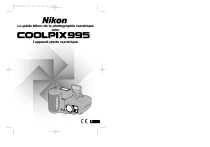
Lien public mis à jour
Le lien public vers votre chat a été mis à jour.